Novedades de Webex Calling
 ¿Comentarios?
¿Comentarios?Queremos asegurarnos de que conozca acerca de las actualizaciones importantes disponibles en Webex Calling.
Diciembre
10 de diciembre de 2025
Actualizaciones de elegibilidad de dispositivos de la herramienta de migración para teléfonos compatibles
Cisco está actualizando la lista de dispositivos compatibles con la herramienta de migración para que coincida con la lista actual de dispositivos elegibles.
Para obtener más detalles, consulte Migrar su teléfono a Webex Calling y Información sobre la migración
4 de diciembre de 2025
Estado de la puerta de enlace local y mejoras de resolución de problemas
Esta función proporciona el estado de conectividad, incluidas fallas de llamadas y problemas de certificado en la información de solución de problemas.
Para obtener más detalles, consulte Configurar troncales, grupos de rutas y planes de marcado para Webex Calling
Alertas de estado de la puerta de enlace local en el centro de control
Las alertas de estado de la puerta de enlace local incluyen notificaciones de límite de llamadas simultáneas, estado fuera de línea de LGW y vencimiento del certificado.
Para obtener más detalles, consulte Centro de alertas en Control Hub
1 de diciembre de 2025
Compatibilidad con aplicaciones de comunicaciones unificadas de Cisco v15SU3a en instancias dedicadas
La instancia dedicada admite la versión 15SU3a de las aplicaciones de comunicaciones unificadas de Cisco, incluidas Cisco Unified Communications Manager, Cisco Unity Connection, Cisco IM and Presence, Cisco Expressway y Cisco Emergency Responder (solo AMER). Todos los nuevos clientes de Instancia Dedicada se implementarán exclusivamente en v15SU3a, y las actualizaciones de software para las aplicaciones de Comunicación Unificada estarán disponibles solo para v15SU3a.
Para obtener más detalles, consulte Guía de operaciones de socios
Noviembre
Entrega mejorada de CDR y acceso a datos históricos
Presentamos la API de punto final cdr_stream, que permite a los clientes recopilar registros de detalles de llamadas (CDR) inmediatamente después de que finaliza una llamada, generalmente dentro de un minuto. Esta API también recupera y entrega automáticamente cualquier registro tardío tan pronto como se procesan en la nube de Webex Calling, lo que garantiza una entrega de CDR confiable y oportuna.
Además, hemos mejorado las API de socios y clientes existentes para admitir consultas de registros de los últimos 30 días, lo que supone un aumento respecto del límite anterior de 48 horas. Esta mejora ofrece a los usuarios una mayor flexibilidad para acceder a datos históricos.
Para obtener más detalles, consulte los siguientes artículos:
Informes: Historial detallado de llamadas
Informes: Historial detallado de llamadas en vivo
Registros detallados del historial de llamadas Webhook en Partner Hub
20 de noviembre de 2025
Cree listas de reproducción de música en espera personalizables en las colas de llamadas y en la asistencia al cliente de Webex Calling
Los administradores ahora pueden configurar listas de reproducción para la música en espera en las colas de llamadas o en las colas de asistencia al cliente de Webex Calling. Esto permite que las personas que llaman tengan una experiencia nueva y refrescante con la música en espera. Los administradores de clientes pueden crear listas de reproducción a nivel de organización y reutilizarlas en múltiples colas. Las listas de reproducción personalizadas permiten a los administradores anunciar múltiples descuentos y ofertas a sus interlocutores. Una selección aleatoria del archivo de lista de reproducción durante la reproducción garantiza que se reproduzca un mensaje promocional diferente para las personas que llaman cada vez.
Para obtener más detalles, consulte los siguientes artículos:
API de aprovisionamiento: Compatibilidad con MWI y DND para espacios de trabajo de áreas comunes
Presentamos una API de indicador de mensajes en espera y la administración de No molestar para espacios de trabajo de áreas comunes en la plataforma Webex para desarrolladores.
Para obtener más detalles, consulte Activar No molestar para usuarios y espacios de trabajo y Registros de cambios de la API de Webex para desarrolladores
Compatibilidad con idiomas adicionales en Webex Calling para subtítulos y transcripción en vivo
Webex Calling admite los siguientes idiomas para subtítulos y transcripción en vivo: Árabe, chino mandarín (simplificado), chino mandarín (tradicional), danés, holandés, hindi, coreano, polaco, portugués y turco.
Para obtener más detalles, consulte Habilitar y administrar subtítulos y transcripciones de llamadas
19 de noviembre de 2025
Historial de llamadas unificado para múltiples líneas y registros compartidos para delegados
Esta función permite a los usuarios de Webex Calling con múltiples líneas acceder a una vista del historial de llamadas consistente en todos los dispositivos asignados. Además, los usuarios con configuraciones de línea compartida pueden ver detalles de la persona que respondió o inició la llamada.
Para obtener más detalles, consulte Compatibilidad con varias líneas en Webex Calling mediante líneas virtuales
17 de noviembre de 2025
Enviar y realizar un seguimiento de las solicitudes de operaciones de instancias dedicadas en Control Hub
Ahora puede enviar todas las solicitudes de servicio de operaciones del día 0 o del día 1 de instancias dedicadas directamente desde Control Hub y realizar un seguimiento de su progreso en una vista de estado detallada.
Los tipos de solicitud admitidos incluyen:
-
Cambios en la configuración de la red, como actualizaciones del Sistema de nombres de dominio (DNS), cambios en las reglas del firewall y actualizaciones de destino del Registro de detalles de llamadas (CDR).
-
Cambios en la conectividad de la nube (por ejemplo, la migración entre diferentes tipos de conectividad de peering).
-
Gestión de aplicaciones de comunicaciones unificadas (UC), que incluye asistencia durante el ciclo de vida, cambios de capacidad y solicitudes de cambio de tamaño.
-
Actualización de la ubicación del tronco del Protocolo de inicio de sesión (SIP) de interoperabilidad de instancia dedicada a múltiples inquilinos (DI–MT) en entornos de múltiples inquilinos.
-
Comunicación directa con el equipo de Operaciones de Instancia Dedicada a través de Control Hub
Para obtener más detalles, consulte Cómo generar una solicitud de servicio.
14 de noviembre de 2025
Oferta regulada de Webex Calling en India
Cisco ha ampliado su presencia en India al ofrecer un servicio de llamadas Webex totalmente regulado, alojado en centros de datos indios que cumplen con los requisitos regulatorios de telecomunicaciones de India. Este servicio es compatible con las soluciones Webex Calling y Webex Calling Customer Assist. Además de la opción PSTN local existente, los clientes en India ahora pueden usar Cloud Connect para llamadas PSTN a través del socio PSTN Airtel. Esta oferta pronto se ampliará para incluir Tata Communications Limited y Tata Tele Business Services.
Para obtener más detalles, consulte lo siguiente:
Octubre
31 de octubre de 2025
Retención configurable para la grabación de llamadas de Webex
Los administradores de Webex Calling pueden administrar la configuración de retención de las grabaciones de llamadas. Los clientes pueden comprar un complemento pago para almacenamiento adicional para grabaciones de llamadas más allá de la asignación predeterminada, si Webex es el proveedor de grabaciones de llamadas. Los administradores pueden rastrear y monitorear el uso del almacenamiento directamente desde el Centro de control.
Para obtener más detalles, consulte Garantizar el cumplimiento normativo del contenido de Webex Calling.
Compatibilidad con enlaces troncales PSTN en Webex Calling
Esta función permite a los usuarios de un sistema PBX local (como Cisco UCM o Avaya) conectarse sin problemas a la PSTN. Admite los siguientes casos de uso:
- Migración de PSTN: Ayuda a los clientes locales a realizar la transición de sus servicios PSTN a PSTN en la nube mediante Cisco Cloud PSTN Peering (CCPP) y a PSTN local mediante una puerta de enlace local, incluso antes de migrar a sus usuarios a Webex Calling.
- Integración de aplicaciones: Permite la integración de Webex Calling con aplicaciones especializadas, como torretas financieras, servidores de fax, estaciones de enfermería y sistemas de telecomunicaciones minoristas. Esto permite a los usuarios dentro de estas aplicaciones conectarse a la PSTN en la nube mediante CCPP y a la PSTN local mediante una puerta de enlace local.
Para obtener más detalles, consulte los siguientes artículos:
24 de octubre de 2025
Soporte para números gratuitos y no geográficos
Webex Calling ahora admite números gratuitos y no geográficos para los siguientes países:
-
Argelia
-
El Salvador
-
Islas Salomón
-
Vietnam
-
Zimbabue
Para obtener más detalles, consulte Planes de marcado por país.
Soporte para números gratuitos y no geográficos
Webex Calling ahora admite números gratuitos y no geográficos para los siguientes países:
-
Bolivia
-
Chile
-
Honduras
-
Perú
-
Uruguay
Para obtener más detalles, consulte Planes de marcado por país.
22 de octubre de 2025
Capacidad de resincronizar dispositivos en masa a pedido
Los administradores pueden resincronizar dispositivos en masa a pedido desde la pestaña Dispositivo en el Centro de control. Sólo los dispositivos que estén registrados en SIP y activos son elegibles para la resincronización.
Para obtener más detalles, consulte Resincronizar dispositivos de Webex Calling en Control Hub
Soporte para la portabilidad de planes de llamadas de Cisco
Puede utilizar un proceso automatizado para facilitar las solicitudes de portabilidad de los planes de llamadas de Cisco.
Para obtener más detalles, consulte Cómo portar un número PSTN
Compatibilidad con configuraciones de dispositivos para dispositivos Cisco ATA
Webex Calling admite la configuración de los ajustes del dispositivo Cisco ATA mediante Control Hub.
Para obtener más detalles, consulte Configurar y modificar la configuración del dispositivo en Webex Calling
Visibilidad mejorada del supervisor: Supervisar las llamadas entrantes y salientes del agente
Los supervisores de Asistencia al cliente pueden tener una supervisión integral de la actividad de llamadas de los agentes. Pueden monitorear sin problemas tanto las llamadas entrantes como las salientes realizadas por agentes que utilizan el identificador de llamadas de la cola de llamadas. Esta mejora proporciona una visión completa de la disponibilidad y el compromiso de los agentes, lo que permite a los supervisores mejorar eficazmente el rendimiento del equipo y la calidad del servicio.
Administrar números de teléfono en Control Hub con un proveedor PSTN conectado a la nube (CCPP)
Cuando los números de teléfono de su organización son administrados por un proveedor de PSTN conectado a la nube (CCPP), Webex Calling evita conflictos al restringir ciertas acciones en Control Hub. Los administradores no pueden agregar, eliminar, activar ni modificar estos números administrados externamente a través de Control Hub. Realice todos los cambios en estos números directamente con su proveedor de CCPP.
Para obtener más detalles, consulte Administrar números externos con Control Hub
Retransmitir la dirección E911 del teléfono fijo mediante PIDF-LO a proveedores PSTN calificados
Webex Calling ahora incluye la capacidad de transmitir la dirección de teléfonos fijos como contenido de Formato de datos de información de presencia - Objeto de ubicación (PIDF-LO) dentro de SIP INVITE. Esta información se agrega al SIP INVITE cuando se realiza una llamada de emergencia, siempre que el proveedor de PSTN de la ubicación esté calificado por Webex Calling para aceptar este encabezado. Actualmente, Pure IP y Sinch son los proveedores de PSTN calificados.
Webex Calling validará la dirección de ubicación para garantizar que sea una dirección de emergencia válida. Las ubicaciones con direcciones que no se puedan validar mostrarán un mensaje de advertencia. Esta función no afecta a los clientes que utilizan RedSky para sus servicios 911 mejorados.
Para obtener más detalles, consulte Configurar troncales, grupos de rutas y planes de marcado para Webex Calling
Compatibilidad con capacidad de supervivencia del sitio para múltiples ubicaciones por puerta de enlace
Esta función permite a los administradores de clientes asignar múltiples ubicaciones de Webex Calling dentro de un campus a una única puerta de enlace de supervivencia del sitio. Esta implementación garantiza que los puntos finales del campus tengan capacidades de llamadas de respaldo y al mismo tiempo optimiza la utilización de los recursos de la puerta de enlace. Además, reduce la sobrecarga administrativa asociada con la gestión de múltiples puertas de enlace.
Para obtener más detalles, consulte Capacidad de supervivencia del sitio para Webex Calling
Webex Calling es compatible con dispositivos AudioCodes
Webex Calling admitirá los siguientes dispositivos AudioCodes como dispositivos administrados por Cisco:
| Tipo de dispositivo | Modelos compatibles |
|---|---|
|
Teléfonos |
|
|
Teléfonos para conferencias |
Teléfono de conferencia AudioCodes RX50 |
|
ATA |
|
Para obtener más detalles, consulte los siguientes artículos:
Asistencia al cliente de Webex Calling: Informe de actividad del nuevo agente
El nuevo Informe de actividad del agente en Webex Calling Customer Assist proporciona información detallada sobre la actividad del agente tanto a nivel de turno como de sesión. Este informe permite a los administradores y supervisores acceder a métricas clave como el rendimiento del agente, los tiempos de inicio y cierre de sesión, la disponibilidad del agente, la cantidad de llamadas recibidas y respondidas, y más. Estos conocimientos ayudan a las organizaciones a evaluar la eficiencia de los agentes y a tomar decisiones informadas sobre la planificación de la capacidad y la capacitación de los agentes para mejorar el rendimiento operativo general.
13 de octubre de 2025
Expansión del mercado de Webex Calling
Webex Calling amplía su presencia en Gibraltar.
Para obtener más detalles, consulte ¿Dónde está disponible Webex? y Planes de marcado por país.
Suspender el anuncio de llamadas que no sean de emergencia realizadas en suscripciones suspendidas
Para llamadas que no sean de emergencia realizadas en suscripciones suspendidas, se reproducirá un anuncio de suspensión antes de conectar la llamada. Este anuncio notifica a los usuarios o espacios de trabajo asignados a una suscripción suspendida sobre un problema con su licencia o suscripción. Comuníquese con su administrador para resolver el problema y evitar la interrupción del servicio.
Para obtener más detalles, consulte Mover el servicio de llamadas de una suscripción a otra
7 de octubre de 2025
Admite la visualización de caracteres Unicode para el identificador de llamadas en teléfonos MPP
Los dispositivos Webex Calling admiten la visualización del identificador de llamada en formato Unicode.
Para obtener más detalles, consulte los siguientes artículos:
-
Especificar el identificador de llamadas para usuarios y espacios de trabajo
-
Compatibilidad con varias líneas en Webex Calling al utilizar líneas virtuales
-
Referencia de archivos CSV de gestión de usuarios del Centro de control
-
Administrar un correo de voz y una casilla de fax entrante compartidos para Webex Calling
-
Supervisar el estado de línea de otro usuario y extensiones de llamada detenida
3 de octubre de 2025
Plantillas para las funciones de usuario de Webex Calling
Webex Calling presenta una función de plantilla de llamadas que permite a los administradores establecer valores predeterminados para funciones específicas de Webex Calling. Esta plantilla se puede crear y asignar a grupos de usuarios en Control Hub, lo que permite que se apliquen configuraciones de comportamiento de llamadas consistentes en todos los usuarios del grupo.
Para obtener más detalles, consulte Configurar plantillas de configuración en Control Hub
Septiembre
29 de septiembre de 2025
Nuevos campos CDR para informar el historial detallado de llamadas de Webex Calling
Para mejorar las necesidades de análisis y facturación en Webex Calling, se agregan ocho campos nuevos a los informes CSV en Control Hub y las API de CDR. Estos nuevos campos permiten a los socios y clientes utilizar el informe detallado del historial de llamadas de manera eficaz.
Proporcionan información sobre varias ocurrencias del flujo de llamadas, como recuperación de llamadas estacionadas, tiempo de espera de llamadas, tipos de cola de llamadas, teclas presionadas del asistente automático, exceso de lista de rutas, clic para llamar y llamadas respondidas por diferentes agentes.
Para obtener más detalles, consulte Informe detallado del historial de llamadas de Webex Calling y Registros de cambios de la API de Webex para desarrolladores
25 de septiembre de 2025
Subtítulos y transcripción en vivo para Webex Calling
Webex Calling ofrece subtítulos y un panel de transcripción en vivo para que cada llamada sea más clara y accesible. Esta función te ayuda a mantenerte involucrado, ya sea que estés en un entorno ruidoso, trabajando en un idioma diferente o simplemente quieras seguir la conversación más fácilmente. La transcripción en vivo está disponible en inglés, español, francés, alemán, japonés e italiano.
Para obtener más detalles, consulte Habilitar y administrar subtítulos y transcripciones de llamadas
22 de septiembre de 2025
Mejora del asistente automático para la gestión de llamadas
Esta función permite a los administradores especificar cómo enrutar las llamadas cuando una persona que llama no responde al mensaje del menú del asistente automático. Esto garantiza que las llamadas se dirijan correctamente incluso si la persona que llama no realiza ninguna acción.
Para obtener más detalles, consulte Administrar asistentes automáticos.
Vista de secuencia de llamadas en el Centro de control para la resolución de problemas
Webex Calling mejora la experiencia de resolución de problemas al agregar un diagrama de secuencia de llamadas a la vista de resolución de problemas. Esta función brinda a los administradores de clientes una visibilidad clara de la secuencia completa de todas las llamadas de Webex Calling, incluidas las llamadas fallidas, al resaltar la ruta completa de la llamada. Esto ayuda a los administradores a comprender y resolver mejor los problemas de llamadas.
Mejoras en la página de solución de problemas del Centro de control con vistas independientes de reuniones y llamadas
Los servicios Webex Calling, Meeting y Call on Webex se separarán en pestañas distintas en la página Solución de problemas en Control Hub, para brindar una experiencia de solución de problemas más personalizada y efectiva para cada tipo de servicio.
Este enfoque ofrece un diseño más limpio con información y KPI más relevantes, resalta información crítica que antes faltaba y permite el desarrollo de mejoras adicionales de búsqueda y accesibilidad.
PSTN en toda la suite
Una nueva PSTN dedicada & Se agregó la sección Enrutamiento al menú de navegación de la izquierda en Control Hub. Las siguientes páginas que anteriormente se encontraban en la sección Llamadas se moverán a la nueva sección PSTN.
-
Números
-
Configuración de la puerta de enlace
-
Pedidos de red de telefonía conmutada pública (PSTN)
Presentación de una nueva Página de descripción general de llamadas diseñada para ayudar a los administradores novatos a conocer las últimas funciones y capacidades de Webex Calling. Esta página también proporciona enlaces rápidos para que los administradores de energía naveguen de manera eficiente por el Centro de control.
API de aprovisionamiento: Añadir la capacidad de eliminar ubicaciones
Amplíe la API de aprovisionamiento para ubicaciones para incluir la capacidad de eliminar ubicaciones y deshabilitar los servicios de llamadas mediante la plataforma Webex para desarrolladores.
Para obtener más detalles, consulte Webex para desarrolladores
Configure la opción Reenviar correo de voz a correo electrónico desde la plantilla de llamada
Webex presenta una nueva configuración para la plantilla de llamadas, que permite a los administradores definir los valores predeterminados para funciones específicas de Webex Calling.
Para obtener más detalles, consulte Configurar plantillas de configuración en Control Hub
9 de septiembre de 2025
Compatibilidad con los idiomas japonés e italiano para la transcripción del correo de voz
Webex Calling está ampliando el soporte de transcripción de correo de voz para incluir japonés e italiano, además de los idiomas existentes: Inglés, francés, alemán y español.
Para obtener más detalles, consulte Transcripción del correo de voz para Webex Calling
Asistencia al cliente de Webex Calling: Grabación de llamadas en cola de llamadas
Esta función permite a los administradores grabar automáticamente las llamadas realizadas hacia o desde las colas de llamadas de Asistencia al cliente. Cuando una cola está habilitada para grabaciones, las llamadas se graban independientemente de si el agente individual tiene la grabación habilitada. El administrador completo y los oficiales de cumplimiento tienen acceso a las grabaciones en Control Hub. Los administradores completos con rol de Oficial de Cumplimiento pueden incluso reproducir o descargar las grabaciones desde Control Hub. La API de grabaciones convergentes y los webhooks se han mejorado para realizar acciones y devolver datos sobre estas grabaciones de la cola de llamadas.
Para obtener más detalles, consulte la sección Administrar grabaciones de cola en el artículo Asistencia al cliente de Webex Calling.
Agosto
Transforme las llamadas en conferencia en una llamada directa cuando solo quedan dos partes
Cuando solo quedan dos partes en una conferencia, la llamada se convierte automáticamente en una 1:1 llamar. El anfitrión de la conferencia puede transferir la llamada a otro usuario y, una vez completada la transferencia, el anfitrión se desconecta de la llamada. Esta función requiere una versión actualizada de la aplicación Webex.
Para obtener más información, consulte Aplicación Webex | Iniciar una llamada de conferencia
25 de agosto de 2025
Grabación de llamadas de emergencia para Webex Calling
Los clientes ahora pueden grabar llamadas de emergencia (como el 911) para mejorar el análisis de incidentes y optimizar los programas de capacitación. Los administradores tienen controles flexibles para habilitar o deshabilitar las grabaciones de llamadas de emergencia, lo que ayuda a las organizaciones a cumplir con los requisitos reglamentarios y al mismo tiempo fortalecer los protocolos internos.
Las llamadas de emergencia se graban de forma segura para brindar mayor transparencia y responsabilidad durante las revisiones e investigaciones posteriores a los incidentes. Los administradores con acceso de oficial de cumplimiento pueden acceder a estas grabaciones, lo que garantiza una sólida protección de datos. Lo más importante es que las llamadas de emergencia continúan sin interrupciones incluso si la funcionalidad de grabación encuentra problemas técnicos, priorizando la continuidad de la llamada en situaciones críticas.
Para obtener más detalles, consulte Administrar la grabación de llamadas para Webex Calling
12 de agosto de 2025
Compatibilidad del encabezado P-Charge-Info con proveedores de PSTN
Esta función proporciona a los proveedores de PSTN una forma más confiable de autenticar y facturar llamadas en Webex Calling. A veces, la puerta de enlace local recibe un identificador de llamada que difiere del número destinado a la facturación o autorización. Para solucionar este problema, utilice el encabezado P-Charge-Info para enviar un identificador adicional.
Con este encabezado, el proveedor de PSTN puede confiar en un único encabezado P-Charge-Info para identificar el número facturable. Esto elimina la necesidad de utilizar el encabezado P-Asserted-Identity (PAI) para el origen de llamadas regulares y el encabezado Diversion para la redirección de llamadas.
Para obtener más detalles, consulte Configurar troncales, grupos de rutas y planes de marcado para Webex Calling
12 de agosto de 2025
Soporte para números gratuitos y no geográficos
Webex Calling admite números gratuitos y no geográficos para los siguientes países:
-
Qatar
-
Arabia Saudita
-
Corea del Sur
-
Turquía
Para obtener más detalles, consulte Planes de marcado por país.
31 de julio de 2025
Soporte para números gratuitos y no geográficos
Webex Calling admite números gratuitos y no geográficos para los siguientes países:
-
Argentina
-
Malta
-
Polonia
-
Eslovaquia
-
Eslovenia
Para obtener más detalles, consulte Planes de marcado por país.
29 de julio de 2025
Telemetría de nivel de servicio mejorada para una mejor supervisión entre Webex Calling y las interfaces del cliente
Ofrecemos visibilidad de las métricas de nivel de servicio para un mejor monitoreo de las interfaces de Webex Calling y del cliente casi en tiempo real a través de un mecanismo de webhook. Los clientes pueden integrar este marco en sus sistemas de monitoreo del desempeño.
Página de funciones actualizada para Webex Calling
La nueva página de funciones de Webex Calling presenta una apariencia renovada, lo que permite a los administradores encontrar funciones específicas y navegar entre ellas rápidamente.
Para obtener más detalles, consulte los siguientes artículos:
Configuración dinámica de dispositivos para dispositivos totalmente administrados de Cisco
Puede utilizar Control Hub para administrar las configuraciones de todos los dispositivos de terceros. La experiencia de administración de dispositivos está optimizada en Control Hub en los niveles de cliente, ubicación y dispositivo.
Para obtener más detalles, consulte Configurar y modificar la configuración del dispositivo en Webex Calling
Complemento de mensajes de texto comerciales para suscripciones
Esta función ayuda a los administradores a identificar fácilmente qué suscripciones incluyen el complemento Business Texting dentro de Control Hub.
22 de julio de 2025
Planifique su migración a una instancia dedicada
Prepárese y planifique la migración de su Cisco Unified Communications Manager local a una instancia dedicada. Utilice nuestra herramienta de informes autodirigida para generar informes útiles que respalden su planificación de migración. Luego, utilice herramientas de terceros o personalizadas para completar la migración de datos.
Para obtener más detalles, consulte Migración autodirigida a instancia dedicada
3 de julio de 2025
API de aprovisionamiento: Desactivar números de teléfono
Webex Calling en el Centro de usuarios no permite desactivar un número una vez que está activo. Usando las API, puedes desactivar números de teléfono no asignados.
Para obtener más detalles, consulte Webex para desarrolladores
Expansión del mercado de Webex Calling
Webex Calling expande su presencia a estos países:
-
Belice
-
Surinam
-
Venezuela
Para obtener más detalles, consulte ¿Dónde está disponible Webex? y Planes de marcado por país.
Junio
30 de junio de 2025
Recopilación de registros remotos para dispositivos DECT
Las estaciones base DECT admiten la generación y recopilación de registros de problemas remotos (PRT), que se pueden solicitar y ver en Control Hub. Para obtener más detalles, consulte Recopilación de Demand PRT (herramienta de informes de problemas) en Control Hub.
Mejora de la política de llamadas varadas
La política de llamadas varadas para colas de llamadas y asistencia al cliente ahora puede detectar cuando el dispositivo de un agente no está disponible (por ejemplo, durante cortes de red o de energía) y aplica la política en consecuencia para garantizar un mejor manejo de llamadas durante estos cortes.
Para obtener más detalles, consulte Configurar cola de llamadas y Asistencia al cliente de Webex Calling.
Actualizar el estado en línea de Control Hub para dispositivos MPP y RoomOS
Esta función permite que los dispositivos MPP se conecten a los dispositivos Webex Cloud y RoomOS y se registren en Webex Calling. También actualiza el indicador de estado en línea del Control Hub para mostrar la conexión del dispositivo a las plataformas Webex y Webex Calling.
Para obtener más detalles, consulte Funciones de Webex disponibles en dispositivos Cisco MPP y Centro de alertas en Control Hub
Llamadas de Webex para mostrar llamadas fallidas & Razones para una resolución de problemas eficaz
Puede encontrar llamadas fallidas de un usuario, identificar dónde ocurrieron las fallas y comprender las razones de las fallas. Para obtener más detalles, consulte Solucionar problemas de llamadas de Webex Calling en Control Hub
24 de junio de 2025
Permitir que los usuarios finales administren las funciones de llamadas
Esta mejora permite a los administradores otorgar a los usuarios finales la capacidad de administrar las funciones de llamadas.
Para obtener más detalles, consulte Mostrar u ocultar las funciones de Webex Calling para los usuarios
Mayo
29 de mayo de 2025
Mover usuarios de forma masiva de una ubicación a otra mediante el archivo CSV
Los administradores de Webex Calling pueden mover usuarios en masa desde su ubicación actual a una nueva usando el CSV y conservando sus números de teléfono. Esta función de movimiento masivo solo funciona si el tipo de conexión PSTN sigue siendo el mismo.
Para obtener más detalles, consulte Mover usuarios de una ubicación a otra
Admite la asignación de 250 ubicaciones a un administrador de ubicaciones
Webex Calling le permite asignar hasta 250 ubicaciones a un solo administrador de ubicación, un aumento respecto del límite anterior de 50.
Para obtener más detalles, consulte Administración de ubicación delegada .
15 de mayo de 2025
Webex Customer Experience Essentials ahora es Webex Calling Customer Assist
Una experiencia mejorada de Webex Customer Experience Essentials ahora se llama Webex Calling Customer Assist. Todas las licencias, agentes, supervisores y colas existentes de Customer Experience Essentials se trasladan automáticamente a Customer Assist sin costo adicional.
Esta experiencia mejorada trae los siguientes cambios:
-
Cambio de nombre en todas las plataformas (Partner Hub, Control Hub, User Hub y Webex App) hacen referencia a Experiencia del cliente como Asistencia al cliente.
El cambio de nombre aparece en Control Hub en funciones como Administración de colas en Servicios, Análisis, Informes y Licencia.
-
CSV import/export Plantilla: el nombre de la columna Elementos esenciales de la experiencia del cliente se actualiza a Asistencia al cliente. Recomendamos utilizar la última plantilla al preparar el archivo de importación CSV. Cargar un archivo CSV con el encabezado antiguo de Customer Experience Essentials puede generar un error.
-
Integración de Microsoft Teams: en la integración de Cisco Call con Microsoft Teams, la opción de lanzamiento cruzado de Experiencia del cliente cambia a Asistencia al cliente.
Para obtener más detalles, consulte Asistencia al cliente de Webex Calling
7 de mayo de 2025
Anular No molestar (DND) para Webex Go
Webex Go permite a los usuarios proporcionar un número de teléfono móvil y designar un dispositivo como su número principal, que suelen utilizar para llamadas personales. Se adhiere a la configuración de la política No molestar (DND) del usuario para las notificaciones de llamadas. Cuando el usuario activa DND, Horas de silencio o está sharing/presenting, Las notificaciones de llamadas no se envían a ninguno de los dispositivos del usuario, incluido el dispositivo Webex Go.
Esta función proporciona una opción para anular el estado DND específicamente para el dispositivo móvil Webex Go. Si bien la política DND del usuario continúa controlando las notificaciones en otros dispositivos, habilitar la anulación garantiza que las llamadas se envíen al dispositivo móvil Webex Go.
Para obtener más detalles, consulte Administrar la anulación de No molestar (DND) en Control Hub y Configurar la anulación de No molestar (DND) para llamadas de Webex Go
1 de mayo de 2025
Expansión del mercado de Webex Calling
Webex Calling expande su presencia a estos países:
-
Bonaire (Saba y San Eustaquio)
-
Brunei Darussalam
-
Isla de Navidad
-
Islas Cocos (Keeling)
Para obtener más detalles, consulte ¿Dónde está disponible Webex? y Planes de marcado por país.
API de aprovisionamiento: Extensión virtual
Webex Calling admite la API de extensión virtual, lo que facilita el aprovisionamiento y la configuración de extensiones virtuales.
Para obtener más detalles, consulte Webex para desarrolladores
Abril
28 de abril de 2025
Informes de grupos de búsqueda en el Centro de control
Ofrecemos un nuevo informe del Centro de control para que los clientes vean y analicen datos de telemetría críticos sobre el rendimiento y el uso de los grupos de búsqueda dentro de sus organizaciones de Webex Calling.
Para obtener más detalles, consulte Informes para su cartera de colaboración en la nube
9 de abril de 2025
Expansión del mercado de Webex Calling
Webex Calling expande su presencia a estos países:
-
Burundi
-
República Centroafricana
-
Níger
Para obtener más detalles, consulte ¿Dónde está disponible Webex? y Planes de marcado por país.
3 de abril de 2025
Admite múltiples líneas en la aplicación Webex para usuarios móviles
Administre sin esfuerzo múltiples líneas en la aplicación Webex a través de una única interfaz. Cambie entre líneas con un solo toque, manténgase productivo y asegúrese de no perder nunca una llamada importante. Maneje múltiples llamadas directamente desde su dispositivo móvil con facilidad.
Para obtener más detalles, consulte Apariencia de línea compartida para la aplicación Webex y Administrar servicios de aplicación para un usuario.
2 de abril de 2025
Expansión del mercado de Webex Calling
Webex Calling expande su presencia a estos países:
-
Jersey
-
Guernsey
-
Isla de Man
Para obtener más detalles, consulte ¿Dónde está disponible Webex? y Planes de marcado por país.
1 de abril de 2025
API de aprovisionamiento para la grabación de llamadas de espacios de trabajo
Webex Calling permite usar API para configurar y administrar la configuración de grabación de llamadas para un espacio de trabajo.
Marzo
31 de marzo de 2025
Asignar un grupo de búsqueda como número de devolución de llamada de emergencia
Esta función le permite configurar un grupo de búsqueda como un número de devolución de llamada de emergencia.
Para obtener más detalles, consulte Número de devolución de llamada de emergencia (ECBN) en el Centro de control.
26 de marzo de 2025
Devolución de llamada de emergencia para espacios de trabajo
Es posible que algunos clientes quieran habilitar las llamadas salientes desde los dispositivos del espacio de trabajo mientras bloquean las llamadas PSTN entrantes. Sin embargo, si un dispositivo del espacio de trabajo realiza una llamada de emergencia, el Punto de respuesta de seguridad pública (PSAP) no puede devolver la llamada debido a la restricción de entrada. Para solucionar esto, Webex Calling permite realizar devoluciones de llamadas de emergencia al aceptar llamadas entrantes con un encabezado de Prioridad marcado como emergencia. Además, Webex Calling levanta temporalmente la restricción de llamadas entrantes para el dispositivo que realizó la llamada de emergencia durante 60 minutos.
22 de marzo de 2025
Soporte para clic para llamar (llamadas de invitados)
Click-to-call (llamada de invitado) agiliza la comunicación con el cliente al ofrecer respuestas rápidas y guiarlo para que pueda comunicarse con ventas, soporte y otras comunicaciones de empresa a consumidor (B2C) mediante su navegador web. Los clientes no necesitan crear una cuenta ni descargar complementos en el navegador para utilizar esta función.
Para obtener más detalles, consulte Permitir que los clientes se comuniquen con su organización mediante un clic para llamar basado en navegador.
19 de marzo de 2025
Customer Experience Essentials admite el motivo y el temporizador de finalización.
Los agentes de Customer Experience Essentials pueden aplicar un motivo de finalización a las llamadas recibidas en la aplicación Webex. Los supervisores pueden usar el análisis de finalización de llamadas de los agentes en la aplicación Webex para obtener información sobre cómo los agentes concluyen sus llamadas. Los administradores pueden generar un informe de motivo de finalización para revisar información detallada de finalización de llamadas del agente. Además, los administradores pueden configurar un temporizador de finalización y seleccionar un motivo de finalización predeterminado opcional para la cola.
Para obtener más detalles, consulte Aspectos esenciales de la experiencia del cliente de Webex.
Febrero
28 de febrero de 2025
Enrutamiento de llamadas basado en modos
Un administrador de Webex Calling puede crear reglas basadas en la hora del día y el día de la semana con una acción de enrutamiento asociada para cada regla. Puede configurar los modos de funcionamiento del asistente automático y del grupo de búsqueda. Los teléfonos Cisco Desk Phone de las series 9800 y 8875 admiten esta función.
Para obtener más detalles, consulte Enrutamiento de llamadas según los modos operativos en Webex Calling.
25 de febrero de 2025
Webex Go está disponible a través de proveedores de llamadas certificados
Puede habilitar Webex Go para usuarios con una licencia profesional y asignar un número de teléfono móvil de cualquier proveedor de llamadas certificado de Webex Calling participante. Asegúrese de habilitar Webex Go con el proveedor antes de asignar el servicio en Webex Calling. Webex Go no requiere una autorización adicional para Webex.
Webex Go de los proveedores de llamadas certificados está disponible para la asignación de usuarios en estos 16 países:
-
Estados Unidos
-
Reino Unido
-
Francia
-
Austria
-
Bélgica
-
Dinamarca
-
Alemania
-
Italia
-
Irlanda
-
Luxemburgo
-
México
-
Países Bajos
-
Polonia
-
España
-
Suecia
-
Suiza
Comuníquese con su proveedor de llamadas certificado para obtener información específica sobre la cobertura y el plan.
Para obtener más detalles, consulte Webex Go reinventado: más opciones, flexibilidad y cobertura; costo cero, Aprovisionamiento de Webex Goy Webex Go con AT & T.
Nuevo centro de datos en el Reino de Arabia Saudita
Anunciamos el lanzamiento de un nuevo centro de datos en el Reino de Arabia Saudita. Todas las nuevas ubicaciones utilizan este DC para clientes en el Reino de Arabia Saudita y países vecinos, lo que mejora la calidad y la latencia de los medios.
Para obtener más detalles, consulte lo siguiente:
Permitir la aparición de líneas de varios usuarios compartidos en el mismo dispositivo
Esta función permite asignar múltiples apariencias de una Línea Compartida de Usuario o Línea Virtual en el mismo dispositivo.
Para obtener más detalles, consulte los siguientes artículos:
24 de febrero de 2025
Administre el modo de suspensión profunda de la serie 9800 mediante Control Hub
La función de suspensión profunda de los teléfonos de la serie 9800 le permite apagar completamente los teléfonos cuando no están en uso, como fuera del horario de oficina. Esta característica reduce significativamente el consumo de energía y la huella de carbono.
Para obtener más detalles, consulte Configurar Cisco Desk Phone 9800 Series en Control Hub.
12 de febrero de 2025
Habilitar una licencia gratuita solo para hot desk
Webex Calling ofrece un nuevo modelo de licencia e incorporación para dispositivos que permite dispositivos de espacio de trabajo con escritorios compartidos.
Para obtener más detalles, consulte Agregar y administrar dispositivos exclusivos de hot desk.
10 de febrero de 2025
Enrutamiento de llamadas personales en el centro de usuario
Los usuarios que no tienen acceso a la aplicación Webex, pueden configurar el enrutamiento de llamadas personal en el Centro de usuarios.
Para obtener más detalles, consulte Configurar el enrutamiento de llamadas personales en el centro de usuarios.
3 de febrero de 2025
Soporte para números de telefonía por Internet en India
Esta característica proporciona un nuevo enfoque para que los clientes en India implementen la solución Webex Calling al simplificar el cumplimiento normativo, reducir costos y mejorar la flexibilidad para el trabajo híbrido.
Para obtener más detalles, consulte Números de telefonía por Internet para llamadas Webex en India.
Enero
31 de enero de 2025
El informe detallado del historial de llamadas de Webex Calling admite los campos de identificadores de llamadas, propietario de la línea virtual y grabación de llamadas.
Agregar los siguientes campos nuevos al informe del historial detallado de llamadas (DCH) de Webex Calling:
-
Número de identificación de llamadas & Número de identificación de llamada externa: muestra los identificadores de llamada y otros números personalizados que se configuran mediante Control Hub.
-
UUID del propietario del dispositivo: proporciona los detalles del propietario del dispositivo para las llamadas realizadas o recibidas mediante la opción de línea compartida o multilínea.
-
Calling/Called Dirección IP pública: proporciona direcciones IP públicas específicas para la ubicación de India.
-
Detalles de grabación de llamadas, como nombres de plataformas de grabación de llamadas, resultados, etc.
Para obtener más detalles, consulte Informe de historial de llamadas detallado de Webex Calling y API para obtener historial de llamadas detallado.
29 de enero de 2025
Soporte para números gratuitos y no geográficos
Webex Calling ahora admite números gratuitos y no geográficos para los siguientes países:
-
Bulgaria
-
Colombia
-
Costa Rica
-
Chequia
-
Dinamarca
-
Grecia
-
Hong Kong
-
Hungría
-
Indonesia
-
Irlanda
-
Letonia
-
Lituania
-
Noruega
-
Malasia
-
Filipinas
-
Portugal
-
Rumania
-
Serbia
-
Tailandia
-
Emiratos Árabes Unidos
Para obtener más detalles, consulte Compatibilidad con números gratuitos y no geográficos para Webex Calling y Planes de marcado por país.
API de aprovisionamiento para funciones de usuario
Webex Calling proporciona API para configurar funciones de usuario como Reenvío de llamadas selectivo, Aceptación selectiva de llamadas, Rechazo selectivo de llamadas y Programaciones de usuario. & Normas.
Para obtener más detalles, consulte Configuración de llamadas de usuario.
27 de enero de 2025
Búsqueda de nombre de llamada (CNAM)
Webex Calling admite la búsqueda de nombre de llamada (CNAM), lo que garantiza que las llamadas entregadas al receptor muestren el nombre correcto de la persona que llama.
22 de enero de 2025
Acceder a la contraseña del administrador de la estación base DECT
La página de red DECT incluye una tarjeta de soporte con un enlace para generar una contraseña de servicio. Esta contraseña proporciona acceso de lectura y escritura a todas las estaciones base Cisco DECT dentro de la red DECT.
Para obtener más detalles, consulte Acceder a la contraseña de la estación base DECT y Administrar una contraseña de capacidad de servicio DECT.
21 de enero de 2025
Expansión del mercado de Webex Calling
Webex Calling expande su presencia a estos países:
-
Burkina Faso
-
Chad
-
Guinea-Bissau
Para obtener más detalles, consulte ¿Dónde está disponible Webex? y Planes de marcado por país.
Queremos asegurarnos de que conozca acerca de las actualizaciones importantes disponibles en Webex Calling.
Diciembre
11 de diciembre de 2024
Mejoras en la consola de asistente de Webex
Mejora de la consola de asistente de Webex para admitir las siguientes funciones:
-
Utilice la pestaña Colegas para buscar todos los usuarios en Control Hub, sin limitarse a los usuarios de Webex Calling. Puede filtrar usuarios por ubicación o grupo específico.
-
Utilice la nueva pestaña Recurso para buscar en los recursos de Webex Calling, como colas de llamadas, grupos de búsqueda, asistentes automáticos, espacios de trabajo, extensiones virtuales y líneas virtuales.
-
La pestaña Favoritos puede mostrar los favoritos administrados por el usuario. Puedes agregar favoritos desde otras pestañas
-
Los contactos personales están alineados con los contactos de la aplicación Webex y se pueden administrar desde la pestaña Contactos personales
-
Utilice la pestaña Contactos externos para buscar en los contactos de la organización del Centro de control, como una libreta de direcciones centralizada.
Para obtener más detalles, consulte Introducción a la consola de operador
10 de diciembre de 2024
Admite la eliminación temporal de la licencia complementaria PSTN
Las licencias complementarias PSTN de Webex Calling quedan en estado de eliminación temporal cuando cancela la licencia complementaria. Esta eliminación deja las licencias complementarias PSTN de Webex Calling en un estado recuperable, lo que permite conservar los servicios de Webex Calling dentro de los 15 días posteriores a la cancelación.
Para obtener más detalles, consulte Restaurar o eliminar una suscripción cancelada
Noviembre
25 de noviembre de 2024
Webex Calling admite MiaREC como proveedor de grabación de llamadas
Webex Calling admite varios proveedores de grabación de llamadas. El proveedor de grabación de llamadas MiaREC es compatible con organizaciones de Webex Calling alojadas en las regiones de EE. UU., UE y EUN. MiaREC es una solución de grabación de voz nativa de la nube que ofrece capacidad de cumplimiento normativo. Los socios pueden solicitar esta solución de grabación a través de Cisco Commerce Workspace (CCW).
Para obtener más detalles, consulte Administrar la grabación de llamadas para Webex Calling
22 de noviembre de 2024
Descargue y reproduzca grabaciones de llamadas mediante Control Hub
Si es administrador de Control Hub y oficial de cumplimiento, ahora puede reproducir y descargar grabaciones directamente desde Control Hub. Sin embargo, si eres administrador pero no un oficial de cumplimiento, no podrás escuchar ni descargar estas grabaciones. Si el administrador lo permite, los usuarios finales aún pueden administrar sus propias grabaciones dentro de la aplicación Webex o el Centro de usuarios.
Para obtener más detalles, consulte Administrar la grabación de llamadas para Webex Calling
Resumen, elementos de acción y transcripción de llamadas grabadas
Cuando un usuario reproduce grabaciones de llamadas en la aplicación Webex, también obtiene el resumen, el elemento de acción y la transcripción de la llamada. Los administradores pueden gestionar el acceso de los usuarios a los resúmenes, transcripciones y elementos de acción en una llamada grabada a nivel de organización y de usuario.
Esta función se aplica al proveedor de grabación de llamadas Webex.
Para obtener más detalles, consulte Administrar grabaciones de llamadas para Webex Calling y Reproducir una grabación de llamadas de Webex con una transcripción y un resumen generado por IA
Enrutamiento de llamadas basado en programación
Un administrador de Webex Calling puede crear reglas basadas en la hora del día y el día de la semana y con una acción de enrutamiento asociada para cada una de las reglas.
Para obtener más detalles, consulte Enrutamiento de llamadas según los modos de funcionamiento en Webex Calling
Permisos mejorados de llamadas salientes
Los permisos de llamadas salientes mejorados ofrecen gran flexibilidad para que los administradores de Webex Calling administren llamadas internacionales, llamadas a números particulares y un rango de números usando patrones de dígitos. Además, esta característica mejora los códigos de autorización para admitir un máximo de 1000 códigos, lo que permite a las organizaciones escalar el uso de códigos de autorización sin ninguna limitación. La administración de códigos de autorización se simplifica al admitir el aprovisionamiento masivo.
Para obtener más detalles, consulte los siguientes artículos:
Configurar permisos de llamadas en Control Hub
Permisos de llamadas salientes para ubicaciones de Webex Calling
Análisis de grupos de caza en Control Hub
Proporcione una vista analítica con información de informes detallados sobre los grupos de búsqueda de Webex Calling.
Para obtener más información, consulte Análisis para su cartera de colaboración en la nube.
21 de noviembre de 2024
Números de servicio para planes de llamadas de Cisco
Los números de servicio son números de teléfono locales que se consideran de alta utilización o alta concurrencia. Asignar los números de servicio a los servicios en el sitio, como Asistente automático, Grupo de búsqueda y Llamada grupal Management/Call Cola.
Para obtener más detalles, consulte Introducción a los planes de llamadas de Cisco y Factura del plan de llamadas de Cisco.
5 de noviembre de 2024
Permitir a los usuarios enrutar llamadas y configurar saludos cuando estén ausentes
Cuando los usuarios se alejan de su escritorio, pueden enrutar las llamadas a otro número y configurar saludos de un conjunto de saludos predefinidos que la persona que llama escucha.
Los administradores pueden habilitar esta función en nombre de los usuarios en el Centro de control.
Para obtener más detalles, consulte Configurar enrutamiento de llamadas personales (Asistente personal) y Guía de la solución Webex para Cisco BroadWorks.
Administrar el acceso del usuario final a configuraciones de llamadas adicionales
Permitir que el administrador habilite o deshabilite el acceso a funciones de llamadas adicionales para el acceso del usuario final.
Para obtener más detalles, consulte Mostrar u ocultar funciones de Webex Calling en User Hub y Webex App
4 de noviembre de 2024
Generar licencia de migración para dispositivos mediante código de activación
Utilice el código de activación para incorporar y migrar dispositivos desde Enterprise para el dispositivo de firmware MPP. Proporciona una experiencia de incorporación intuitiva que funciona independientemente de la actividad que esté realizando el administrador, ya sea la incorporación o la migración. Utilice los códigos de activación del Control Hub para activar sus dispositivos.
Para obtener más detalles, consulte Generar licencia de migración para dispositivos mediante la incorporación del flujo de código de activación
2 de noviembre de 2024
Expansión del mercado de Webex Calling
Webex Calling expande su presencia a estos países:
-
Estado Independiente de Samoa
-
República Democrática del Congo
-
Namibia
-
Esuatini
Para obtener más detalles, consulte ¿Dónde está disponible Webex? y Planes de marcado por país.
1 de noviembre de 2024
Migrar una ubicación a los planes de llamadas de Cisco
Hoy en día, es posible asignar planes de llamadas de Cisco a una nueva ubicación, y existen limitaciones para portar números de teléfono de Webex Calling existentes a planes de llamadas de Cisco.
Esta nueva característica proporciona un plan administrado y autogestionado para migrar una ubicación (como un todo) desde una PSTN basada en instalaciones locales o desde una PSTN conectada a la nube no integrada a planes de llamadas de Cisco.
Para obtener más detalles, consulte Configurar Webex Calling para su organización.
Octubre
31 de octubre de 2024
Soporte de API pública de Customer Experience Essentials
La API de Webex Calling ahora admite la funcionalidad Customer Experience Essentials en colas de llamadas, supervisores y agentes. Las API incluyen soporte para crear elementos esenciales de experiencia del cliente y colas de llamadas, incluida la asignación de agentes y supervisores.
Además, se mejoran las colas de llamadas básicas para brindar soporte a los agentes y supervisores.
Para obtener más detalles, consulte Cola de llamadas y Fundamentos de la experiencia del cliente
24 de octubre de 2024
Webex Calling tiene un nuevo punto de presencia mediática en Sudáfrica
Anunciamos el lanzamiento de un punto de medios (PoP) en Sudáfrica. Todas las nuevas ubicaciones utilizan este PoP de medios para los clientes en Sudáfrica y los países vecinos, lo que mejora la calidad y la latencia de los medios. Esta ubicación incluye Webex Contact Center, lo que permite contar con medios locales tanto para llamadas como para centros de contacto en el sur de África.
Para obtener más detalles, consulte Ubicaciones de centros de datos para Webex Calling.
1 de octubre de 2024
Expansión del mercado de Webex Calling
Webex Calling expande su presencia a estos países:
-
Togo
-
Mauritania
-
República del Congo
-
Gabón
-
Yibuti
-
Cabo Verde
Para obtener más detalles, consulte ¿Dónde está disponible Webex? y Planes de marcado por país.
Septiembre
30 de septiembre de 2024
Compatibilidad con música en espera de Unified CM para Webex Calling (Opus n.° 1)
La música en espera predeterminada para Webex Calling ahora es Opus No.1. Para obtener más detalles, consulte Configurar ajustes de música en espera desde el Centro de control
Mejora de la música en espera (MoH): Tamaño de repositorio ampliado y compatibilidad con listas de reproducción
Los administradores de Webex Calling pueden crear una lista de reproducción a nivel de organización con múltiples archivos multimedia y asignar el archivo a una o más ubicaciones de Webex Calling. Además, cuando la parte que llama reanuda la llamada, el archivo de música no retrocede al principio de la lista de reproducción.
Para obtener más detalles, consulte Configurar ajustes de música en espera desde el Centro de control
19 de septiembre de 2024
Webex Calling tiene un nuevo centro de datos en el Reino Unido (UK)
Cisco está presentando una nueva región en el Reino Unido (RU), lo que permite implementar los nuevos clientes de Webex Calling localmente dentro del London/Manchester par de centros de datos. Esta iniciativa tiene como objetivo cumplir con los requisitos del RGPD y del Brexit. Los clientes existentes de Webex Calling que actualmente están implementados en London/Amsterdam Los pares de CC no se verán afectados y continuarán utilizando los mismos centros de datos.
Los clientes de Instancia Dedicada no pueden seleccionar la región EMEA (London/Amsterdam par) como su lugar de despliegue. Los clientes multiinquilino se implementan en el LON/MAN o FRA/AMS par basado en el país seleccionado en el Asistente de configuración inicial (FTSW).
Para obtener más detalles, consulte los siguientes artículos:
Agosto
30 de agosto de 2024
Soporte para números gratuitos y no geográficos
Webex Calling ahora admite números gratuitos y no geográficos para los siguientes países:
-
Australia
-
Bélgica
-
Brasil
-
Países Bajos
-
Suecia
Para obtener más detalles, consulte Planes de marcado por país y Compatibilidad con números gratuitos y no geográficos para Webex Calling.
27 de agosto de 2024
Cambios en los mensajes de texto comerciales
Webex está modificando su oferta actual de mensajes de texto comerciales de las reglas de mensajes de texto P2P (persona a persona) a los requisitos de A2P (aplicación a persona). Los operadores móviles de los Estados Unidos requieren el registro de una campaña 10DLC para habilitar la mensajería de empresa a consumidor (A2P).
Para continuar utilizando el servicio de mensajes de texto comerciales sin interrupciones, modifique su suscripción y compre el complemento de mensajes de texto comerciales disponible a partir del 7 de agosto de 2024 en Cisco Commerce. Debes completar el Registro de Campaña 10DLC disponible a partir del 26 de agosto de 2024 en el Centro de Control.
Los mensajes de texto comerciales se desactivarán en todos los números de teléfono a partir del 1 de diciembre de 2024, si no están registrados en una campaña activa.
Para obtener más detalles, consulte Habilitar mensajes de texto comerciales, Preguntas frecuentes sobre el registro de mensajes de texto comerciales 10DLC y mire el video Requisitos de registro de la campaña 10DLC para Webex Calling.
Compatibilidad con dispositivos AudioCodes MP 202 y MP 204 en Webex Calling
Webex Calling es compatible con dispositivos AudioCodes MP 202 y MP 204.
Para obtener más detalles, consulte Dispositivos compatibles con Webex Calling.
Compatibilidad con teléfonos IP Yealink T34W en Webex Calling
Webex Calling es compatible con teléfonos IP Yealink T34W. Para obtener más detalles, consulte Dispositivos compatibles con Webex Calling.
20 de agosto de 2024
Compatibilidad con aplicaciones de comunicaciones unificadas de Cisco v15 en instancias dedicadas
La instancia dedicada es compatible con la versión 15 de las aplicaciones de comunicaciones unificadas de Cisco, que incluyen Cisco Unified Communications Manager, Cisco Unity Connection, Cisco IM and Presence, Cisco Expressway y Cisco Emergency Responder (solo AMER). Con la disponibilidad de la versión v15, todos los nuevos clientes de instancias dedicadas se implementarán únicamente en la versión v15 de las aplicaciones de comunicación unificada.
Para obtener más detalles, consulte Introducción a la instancia dedicada.
15 de agosto de 2024
Números de servicio para PSTN basado en instalaciones
Los números de servicio son números de teléfono locales que se consideran de alta utilización o alta concurrencia. Asignar los números de servicio a los servicios en el sitio, como Asistente automático, Grupo de búsqueda y Llamada grupal Management/Call Cola.
Para obtener más detalles, consulte Uso de números de servicio
14 de agosto de 2024
Permitir que un usuario se mueva de una ubicación a otra y conserve el número de teléfono
Esta función permite a un administrador mover a un usuario de una ubicación a otra junto con el número de teléfono.
Para obtener más detalles, consulte Mover usuarios de una ubicación a otra
7 de agosto de 2024
Notificaciones de agente configurables
Los administradores pueden configurar tonos de notificación que se reproducen para los agentes cuando un supervisor invoca funciones como Monitoreo, Entrenamiento e Intrusión.
Para obtener más detalles, consulte Configurar el tono de notificación del agente para las funciones de supervisor
6 de agosto de 2024
Cómo iniciar la tarjeta de funciones de Webex Calling
Cisco lanza una experiencia actualizada para mejorar la usabilidad de la experiencia de administración de llamadas en el Control Hub. Esta mejora mejora la capacidad del administrador para reconocer y administrar las características de ubicación de la empresa.
Los administradores pueden usar la pantalla de la Tarjeta de funciones para conocer las funciones de llamadas que están configuradas para una ubicación y usar la indicación para medir la utilización de las funciones.

Julio
31 de julio de 2024
Compatibilidad de Anynode SBC con la puerta de enlace local de Webex Calling
Los controladores de borde de sesión anynode de TE-System están validados, certificados y aprobados para su uso como puertas de enlace locales (LGW) de Webex Calling para PSTN local.
Para obtener más información, consulte el artículo Comenzar con la puerta de enlace local y las secciones Troncales basadas en certificados en Configurar troncales, Grupos de rutas y Planes de marcado para Webex Calling
Compatibilidad de Italtel NetMatch-S SBC con la puerta de enlace local de Webex Calling
Los controladores de borde de sesión Netmatch-S de Italtel están validados y certificados para su uso con Webex Calling como puertas de enlace locales (LGW) aprobadas para PSTN basadas en instalaciones locales.
Para obtener más detalles, consulte Comenzar a usar Local Gateway.
Admite certificados configurables para la descarga segura de imágenes de fondo del dispositivo
Las configuraciones adicionales del dispositivo permiten configurar un certificado para descargar de forma segura imágenes de fondo MPP desde los servidores multimedia de un cliente.
Compatibilidad con nuevos modelos de Cisco Desk Phone serie 9800
La serie 9800 de teléfonos de escritorio de Cisco ahora incluye los nuevos modelos 9861 y 9871 y el módulo de expansión clave de la serie 9800
Admite la adición de extensiones de estacionamiento de llamadas en los diseños de configuración de MPP
Esta característica proporciona lo siguiente:
-
Agrega soporte nativo para extensiones de estacionamiento de llamadas al crear un diseño o plantilla MPP
-
Permite un mejor control del diseño de las teclas de línea de un MPP
Para obtener más detalles, consulte Configurar diseños para teléfonos Cisco en Control Hub
Webex Calling permite habilitar el estado de ocupado del grupo de búsqueda
Esta función permite que los agentes del grupo de búsqueda habiliten el estado de grupo ocupado para un grupo de búsqueda mediante un código de acceso a la función. El administrador puede autorizar a los agentes a activar el estado de grupo ocupado.
Para obtener más detalles, consulte Administrar grupos de búsqueda en Control Hub, Códigos de acceso a funciones para Webex Callingy Referencia del formato de archivo CSV del grupo de búsqueda de Webex Calling.
29 de julio de 2024
Permitir que un usuario final genere códigos de activación para integrar el dispositivo MPP
Actualmente, la plataforma de Webex admite el código de activación para incorporar dispositivos MPP. Sin embargo, los administradores de la empresa o del sitio pueden generar los códigos de activación. Esta característica agrega la interfaz del Código de activación en el portal del usuario para que un usuario final pueda solicitar el código de activación para incorporar su dispositivo MPP.
Para obtener más detalles, consulte Configurar y administrar dispositivos de Webex Calling y Acceder a los servicios de Webex Calling en User Hub
16 de julio de 2024
Webex Calling admite a Eleveo como proveedor de grabación de llamadas
Webex Calling ahora admite a Eleveo como proveedor de grabación de llamadas para organizaciones alojadas en la región de Europa y Estados Unidos. Eleveo es una solución de grabación de voz nativa de la nube que ofrece capacidad de cumplimiento normativo.
Para obtener más detalles, consulte Administrar grabaciones de llamadas para usuarios de Webex Calling y Habilitar grabaciones de llamadas para una organización.
15 de julio de 2024
Expansión del mercado de Webex Calling
Webex Calling expande su presencia a estos países:
-
Madagascar
-
Mali
-
Ruanda
-
Guinea
-
Etiopía
Para obtener más detalles, consulte ¿Dónde está disponible Webex? y Planes de marcado por país.
API de aprovisionamiento para servicios de emergencia
Proporcionar API de aprovisionamiento público para configurar y administrar la configuración del servicio de emergencia.
Para obtener más detalles, consulte Webex para desarrolladores
11 de julio de 2024
Fundamentos de la experiencia del cliente: Política de llamadas rebotadas para agentes
Los agentes pueden establecer el estado en las colas de llamadas según su disponibilidad. Sin embargo, puede haber discrepancias cuando un agente no está disponible y el estado es otro. La implementación de la política de llamadas rebotadas de los agentes ayuda a establecer el estado correcto si hay llamadas rebotadas continuas para un agente.
Para obtener más detalles, consulte el estado del agente de cambio a no disponible para llamadas rebotadas en este artículo Aspectos básicos de la experiencia del cliente de Webex.
Junio
25 de junio de 2024
Patrones de traducción
Los patrones de traducción admiten la capacidad de manipulación de dígitos para casos de uso como marcación del operador, abbreviated/short marcación de números y traducción de números para llamadas enrutadas a PSTN.
Para obtener más detalles, consulte Patrones de traducción para llamadas salientes
25 de junio de 2024
Capacidad de agregar varios teléfonos de escritorio a un espacio de trabajo
Esta función permite agregar hasta cinco dispositivos para espacios de trabajo con licencia profesional. Además, se aplicará un límite de cinco dispositivos para los usuarios con licencia profesional.
Para obtener más detalles, consulte los siguientes artículos:
24 de junio de 2024
Webex Calling expande su presencia a estos países:
-
Lesoto
-
Gambia
-
Botsuana
-
Senegal
Para obtener más información, consulte ¿Dónde está disponible Webex? y Planes de marcado por país
11 de junio de 2024
API de aprovisionamiento: Mejoras en la integración de Microsoft Teams
Proporcionar API pública para lo siguiente:
-
Para habilitar la sincronización de presencia de Webex Calling con el cliente de Microsoft Teams.
-
Para ocultar la ventana de la aplicación Webex en el cliente de Microsoft Teams.
Para obtener más detalles, consulte Configurar Microsoft Teams para Webex Calling y Configurar para ocultar la ventana de la aplicación Webex para los usuarios de Microsoft Teams.
8 de junio de 2024
Webex Calling admite a Eleveo como proveedor de grabación de llamadas
Webex Calling ahora admite a Eleveo como proveedor de grabación de llamadas para organizaciones alojadas en la región de Europa. Eleveo es una solución de grabación de voz nativa de la nube que ofrece capacidad de cumplimiento normativo.
Para obtener más detalles, consulte Administrar grabaciones de llamadas para usuarios de Webex Calling y Habilitar grabaciones de llamadas para una organización.
Mayo
30 de mayo de 2024
Admite longitud de extensión de hasta 10 dígitos
Ampliar la compatibilidad de la longitud máxima de extensión en Webex Calling de seis dígitos a 10 dígitos.
Para obtener más detalles, consulte lo siguiente:
28 de mayo de 2024
Se mejoró el valor de tiempo de espera para la función de devolución de llamada en las colas de llamadas
Con esta actualización, el tiempo de espera para la confirmación de la respuesta de devolución de llamada aumenta a 15 segundos desde el valor actual de 5 segundos.
Para obtener más detalles, consulte Editar configuración de devolución de llamada en el artículo Aspectos básicos de la experiencia del cliente de Webex.
22 de mayo de 2024
Llamadas Webex con proveedor PSTN conectado a la nube en India
Cisco se ha asociado con Tata Communications Limited (TCL) para ofrecer a los clientes de la India la opción de PSTN en la nube. Webex Calling de Tata Communications integra Webex Calling con servicios PSTN en la nube para brindar una solución de telefonía completa para clientes en India. Esta solución cumple con las regulaciones de telecomunicaciones de la India.
Para obtener más detalles, consulte Webex Calling con proveedor PSTN conectado a la nube en India
Grabación de llamadas de Webex
Webex Calling presenta la grabación de llamadas incorporada utilizando la sólida capacidad de grabación de la plataforma Webex. La grabación de llamadas está incluida en las ofertas de Webex Calling y Webex Wholesale. La grabación de llamadas de Webex brinda a las organizaciones la posibilidad de elegir la ubicación de almacenamiento a nivel de ubicación para cumplir con sus requisitos de residencia de datos.
Esta solución garantiza que las grabaciones estén encriptadas en tránsito y en reposo para una mayor seguridad. La solución de grabación ofrece opciones para manejar fallas de grabación, continuar con la llamada o finalizarla. Los administradores pueden gestionar el acceso a los usuarios finales permitiéndoles ver, descargar o eliminar grabaciones. Utilice el Centro de control mejorado o el Centro de usuario para acceder a los detalles de grabación para administradores y usuarios finales respectivamente. Esta solución ofrece webhooks para que las aplicaciones obtengan eventos de grabación y API para administrar las grabaciones.
Para obtener más detalles, consulte estos artículos:
Integración de Webex Calling y ThousandEyes Endpoint Agent
Ahora ofrecemos capacidades de lanzamiento cruzado en la aplicación ThousandEyes para un análisis detallado de la red con recopilación de datos minuto a minuto en Control Hub. Esta función proporciona al administrador una mayor capacidad para identificar y solucionar problemas relacionados con el estado de las llamadas y la calidad de los medios.
Para obtener más detalles, consulte Integrar ThousandEyes con Solución de problemas en Control Hub.
Expansión del mercado de Webex Calling
Webex Calling amplía su presencia para respaldar las ventas en estos países:
-
Argelia
-
Azerbaiyán
-
Benín
-
Bosnia-Herzegovina
-
Montenegro
-
República de Macedonia del Norte
-
Serbia
-
Sri Lanka
-
Túnez
Para obtener más información, consulte ¿Dónde está disponible Webex? y Planes de marcado por país
15 de mayo de 2024
Punto de presencia mediática en Emiratos Árabes Unidos
Anunciamos el lanzamiento del último punto de medios (PoP) de Webex Calling en los Emiratos Árabes Unidos. Todas las nuevas ubicaciones pueden utilizar este PoP multimedia para mejorar la calidad de las llamadas a los clientes de la región.
Para obtener más detalles, consulte Ubicaciones de centros de datos para Webex Calling
10 de mayo de 2024
API de aprovisionamiento: Mejoras en la configuración del dispositivo
Se agregó compatibilidad para configurar asignaciones de teclas de línea por dispositivo, detalles del dispositivo, configuraciones de compresión, recuperación de dirección IP y reconstrucción de teléfonos en la API de configuración de dispositivos en la plataforma Webex para desarrolladores.
Para obtener más detalles, consulte Webex para desarrolladores
8 de mayo de 2024
Restringir las funciones del Supervisor a las llamadas de la Cola de llamadas
Esta característica restringe las funciones del Supervisor tales como monitoreo silencioso, coaching, intrusión y toma de control únicamente a las llamadas del agente desde la cola de llamadas.
Los agentes en estado de finalización no recibirán llamadas de la cola de llamadas
A los agentes de la cola de llamadas que están en el estado Finalizando no se les muestran las llamadas de la cola.
Para obtener más detalles, consulte Fundamentos de la experiencia del cliente de Webex y Experiencia del cliente de Webex básica
3 de mayo de 2024
Política administrada por el administrador para el estado del teléfono del usuario, la captura de llamadas y la intrusión
Esta función mejora la privacidad de las llamadas del usuario. Además, fortalece la seguridad de las llamadas al brindar a los administradores el control para monitorear la presencia de llamadas, la delegación de llamadas y la intrusión de un usuario.
Para obtener más detalles, consulte Configurar la privacidad para la supervisión del estado de la línea, la captura de llamadas dirigidas y la intrusión.
Abril
29 de abril de 2024
Presentación de la indicación del proveedor PSTN en el informe detallado del historial de llamadas de Webex Calling
El informe detallado del historial de llamadas de Webex Calling ahora admite los siguientes campos CDR nuevos para ayudar a los clientes a identificar detalles relacionados con el operador PSTN.
-
La entidad regulada por la PSTN del país
-
Nombre para mostrar del proveedor de PSTN para Webex Calling (puede ser Cisco Calling Plans (Cisco PSTN) o Cloud Connected PSTN Providers)
-
Un UUID ORG del proveedor PSTN
Para obtener más detalles, consulte Informes de Webex Calling para su cartera de colaboración y API de informes del historial de llamadas detallado de Webex Calling
Administrar el acceso del usuario final a la configuración de llamadas
Los administradores pueden usar el Centro de control para permitir o no permitir ciertos servicios de llamadas desde la configuración del usuario final disponible en el Centro de usuarios y la aplicación Webex.
Para obtener más detalles, consulte Mostrar u ocultar funciones de Webex Calling en User Hub y Webex App.
20 de abril de 2024
Expansión del plan de llamadas de Cisco a Nueva Zelanda
El soporte de los planes de llamadas de Cisco se extiende a Nueva Zelanda. Como administrador, puede solicitar nuevos números PSTN o portar números existentes mediante los planes de llamadas de Cisco.
Para obtener más detalles, consulte Introducción a los planes de llamadas de Cisco
18 de abril de 2024
Expansión del mercado de Webex Calling
Webex Calling expande su presencia a estos países:
-
Tayikistán
-
Liberia
-
Sierra Leona
-
Islas Salomón
-
Malaui
-
Sudán
-
Zimbabue
-
Aruba
-
Curazao
Para obtener más información, consulte ¿Dónde está disponible Webex? y Planes de marcado por país
16 de abril de 2024
Presentación de Webex Customer Experience Essentials
Una oferta diseñada para satisfacer las necesidades esenciales de interacción con el cliente para organizaciones de cualquier tamaño, con un enfoque en empoderar a los equipos más allá del centro de contacto. Con funciones dedicadas de agente y supervisor integradas en la aplicación Webex, Webex Customer Experience Essentials brinda a cada empleado las herramientas que necesita para interactuar con los clientes y eliminar los silos de comunicación.
Puede acceder a la vista Experiencia del cliente desde el Centro de control

La vista de agente y supervisor en la aplicación Webex

Para obtener más detalles, consulte los siguientes artículos:
10 de abril de 2024
Mejorar el tipo de enrutamiento simultáneo para la distribución de llamadas basada en prioridad de las colas de llamadas
El administrador ahora puede aplicar un tipo de enrutamiento de llamadas simultáneo mejorado para las colas de llamadas cuando hay llamadas rebotadas a los agentes. Con esta función, cualquier llamada no respondida se presenta al agente disponible antes de que se enruten otras llamadas en la cola. Esta priorización garantiza que las llamadas entrantes a una cola de llamadas se presenten a los agentes en el orden de llegada.
Para obtener más detalles, consulte Mejorar la distribución simultánea de llamadas en la cola de llamadas para llamadas rebotadas.
8 de abril de 2024
Expansión del mercado de Webex Calling
Webex Calling mejora su presencia con soporte no geográfico y gratuito para estos países:
- España
- Luxemburgo
- Suiza
- India
- Finlandia
Para obtener más detalles, consulte Planes de marcado por país y Compatibilidad con números gratuitos y no geográficos para Webex Calling
4 de abril de 2024
Establecer un código de acceso temporal al correo de voz
El administrador puede establecer una contraseña de correo de voz temporal para un usuario o línea virtual utilizando:
- Control Hub
- API de aprovisionamiento
- CSV (solo usuario)
Para obtener más detalles, consulte Configurar y administrar la configuración del correo de voz para un usuario de Webex Calling
2 de abril de 2024
Permitir que un usuario se mueva de una ubicación a otra y conserve el número de teléfono
Esta función permite a un administrador mover un usuario de una ubicación a otra y mover el número de teléfono.
Para obtener más detalles, consulte Mover usuarios de una ubicación a otra
27 de marzo de 2024
Promover la licencia de espacio de trabajo a la capacidad de licencia profesional
Los administradores ahora pueden asignar una licencia profesional a un espacio de trabajo. Puede actualizar una licencia de espacio de trabajo (área común) existente a profesional. La actualización proporciona un espacio de trabajo con las capacidades de una licencia profesional sin la necesidad de comprar una nueva licencia.
Para obtener detalles sobre las capacidades admitidas, consulte los siguientes artículos:
26 de marzo de 2024
Compatibilidad con la nueva licencia estándar para Webex Calling
La licencia estándar proporciona una nueva licencia de Webex Calling con menos funcionalidad que la licencia profesional de Webex Calling. Este modelo está dirigido a usuarios estándar que solo necesitan un dispositivo o cliente de software.
La licencia estándar está actualmente disponible en los Estados Unidos. La disponibilidad de la licencia estándar para otras regiones se realiza por fases.
Para obtener más detalles, consulte Funciones disponibles por tipo de licencia para Webex Calling.
25 de marzo de 2024
Asignar una licencia de espacio de trabajo a una suscripción específica
Ahora debe especificar una suscripción a Webex Calling para asociar el dispositivo al espacio de trabajo.
Al utilizar la herramienta Migrar teléfonos empresariales a firmware multiplataforma (MPP), descargue la última plantilla de dispositivo de la herramienta antes de cargar un CSV.
Para obtener más detalles, consulte Migrar su teléfono a Webex Calling
20 de marzo de 2024
Mejoras en la administración de dispositivos
Los socios de Webex de terceros ahora pueden realizar la configuración basada en la nube de los dispositivos de Webex Calling remotos. Al utilizar el Centro de control, los administradores de dispositivos pueden realizar lanzamientos cruzados para seleccionar socios de soluciones para configurar dispositivos Webex Calling.
Para obtener más detalles, consulte Dispositivos administrados por socios para Webex y Agregar su dispositivo administrado por socios
18 de marzo de 2024
Acceda a la licencia del espacio de trabajo a través del Centro de control y la API para ver el uso de la licencia
Hoy en día, crear un espacio de trabajo consume una licencia de Área Común sin necesidad de seleccionar una suscripción. Esto limita la asociación de una licencia de espacio de trabajo específica con una suscripción particular y el seguimiento del consumo de la licencia de espacio de trabajo.
Esta función permite a los administradores asignar una licencia de espacio de trabajo a una suscripción específica y ver el uso de la licencia de espacio de trabajo en el Centro de control. También puede asignar la licencia del espacio de trabajo mediante una API desde developer.webex.com. Esta función es beneficiosa para clientes con múltiples suscripciones que buscan derivar el uso de la licencia para una suscripción específica.
Para obtener más detalles, consulte Configurar y administrar dispositivos de Webex Calling y Agregar su dispositivo administrado por el cliente
8 de marzo de 2024
API de aprovisionamiento: Configuración de llamadas de líneas virtuales
Se agregó soporte API para modificar todas las configuraciones de la línea virtual. Para conocer los detalles, consulte: Webex para desarrolladores
1 de marzo de 2024
Modo de vista previa mejorado para la vista de pestañas de Cisco 8875
Esta función mejora el modo de vista previa del teléfono 8875 en los flujos de configuración de diseño. El teléfono 8875 es un dispositivo de pantalla táctil que no tiene teclas de línea físicas y su pantalla está organizada en una vista de pestañas. Ahora el modo de vista previa muestra la vista de la pestaña 8875 para alinearse con el diseño de pantalla del teléfono.
Para obtener más detalles, consulte Configurar diseños para dispositivos Cisco MPP en Control Hub.
Febrero
29 de febrero de 2024
Se actualizaron los campos de llamadas y números llamados en el Informe detallado de llamadas
Los siguientes campos del registro de detalles de llamadas representan actualmente el número principal de la ubicación:
-
Los números llamados para llamadas desde Webex Calling a instalaciones
-
Los números de llamada y redireccionamiento para llamadas desde instalaciones locales a Webex Calling
Los campos actualizados ahora capturan el número real de la llamada, el número llamado o el número de redireccionamiento, en lugar del número de ubicación.
Para obtener más detalles, consulte Informe detallado del historial de llamadas de Webex Calling
Expansión del mercado de Webex Calling
Webex Calling amplía su presencia en Marruecos.
Para obtener más detalles, consulte ¿Dónde está disponible Webex?
26 de febrero de 2024
Configurar notificaciones de captura de llamadas en la aplicación Webex y dispositivos MPP para grupos de captura de llamadas
Esta función habilita notificaciones en la aplicación Webex y en los dispositivos MPP cuando hay llamadas entrantes de miembros de un grupo de captura de llamadas. Los administradores de clientes pueden crear un grupo de atención de llamadas en el Centro de control y seleccionar diferentes opciones para recibir notificaciones para el grupo. Según esta configuración, los usuarios de Webex Calling reciben una alerta de notificación en sus clientes cuando entra una llamada de cualquier miembro del grupo de captura. Luego, los usuarios pueden responder la llamada desde una notificación emergente en el cliente de la aplicación Webex usando la tecla programable en los dispositivos MPP o marcando el código de acceso a funciones (FAC) existente.
Para obtener más detalles, consulte Mejorar el trabajo en equipo mediante el uso del grupo de captura de llamadas.
22 de febrero de 2024
Selección del número de identificación de llamadas
Esta función proporciona la flexibilidad de seleccionar un número de identificación de llamada externo al realizar una llamada saliente. El usuario puede decidir si utilizar su propio número de línea directa, número de ubicación, número de cola de llamadas o número de grupo de búsqueda según el propósito de la llamada. El administrador puede definir los números disponibles para la selección de identificador de llamadas externo.
Esta función está actualmente disponible para la aplicación Webex en dispositivos móviles.
Para obtener más detalles, consulte los siguientes artículos:
21 de febrero de 2024
Actualización sobre la visualización de proveedores de llamadas en el Centro de control
Ahora puedes ver los proveedores de llamadas y sus ofertas asociadas en el Centro de control. Esta nueva vista permite a los clientes y socios comprender la cobertura geográfica de los proveedores de llamadas para números de usuarios finales junto con números de servicio, gratuitos y no geográficos.
Para obtener más detalles, consulte Introducción a los planes de llamadas de Cisco
13 de febrero de 2024
Configurar notificaciones de captura de llamadas en los clientes de la aplicación Webex para grupos de captura de llamadas
Esta función habilita notificaciones en la aplicación Webex cuando hay llamadas entrantes de miembros de un grupo de captura de llamadas. Los administradores de clientes pueden crear un grupo de atención de llamadas en el Centro de control y seleccionar diferentes opciones para recibir notificaciones para el grupo. Según esta configuración, los usuarios de Webex Calling reciben una alerta de notificación en sus clientes cuando entra una llamada de cualquier miembro del grupo de captura. Luego, los usuarios pueden responder la llamada desde una notificación emergente en el cliente de la aplicación Webex.
Para obtener más detalles, consulte Mejorar el trabajo en equipo mediante el uso del grupo de captura de llamadas.
Webex Go con AT & T
Webex Go con AT & T integra Webex Calling con AT & Red T para ofrecer una experiencia de movilidad inigualable. Webex Go con AT & T extiende las capacidades de llamadas de nivel empresarial de Webex a AT & T proporcionó planes de datos y teléfonos móviles. Esta capacidad permite utilizar un único número de teléfono comercial como identidad para todas las comunicaciones de Webex. Puede realizar y recibir llamadas utilizando el marcador nativo de su teléfono móvil y mantenerse conectado mientras viaja. Todas las llamadas se enrutan a través de la red nacional 5G segura, rápida y confiable de AT & T, que le ayuda a experimentar una calidad de audio clara al realizar y recibir llamadas en su dispositivo móvil.
Para obtener más detalles, consulte lo siguiente:
7 de febrero de 2024
Compatibilidad con Cisco Voice Gateway VG410 ATA en Webex Calling
Webex Calling es compatible con dispositivos Cisco Voice Gateway VG410 ATA. Para obtener más detalles, consulte Dispositivos compatibles con Webex Calling.
1 de febrero de 2024
Aprovisionamiento automático de ubicación E911
Esta función introduce el interruptor Habilitar la configuración de ubicación automática en el portal E911 en el Centro de control. Este interruptor permite crear el servicio E911 para cualquier edificio y ubicación en los Estados Unidos o Canadá.
Para obtener más detalles, consulte Llamadas de emergencia mejoradas para Webex Calling.
Enero
31 de enero de 2024
Autenticación de Webex para el portal de grabación de llamadas Dubber
Los administradores de Control Hub ahora pueden iniciar el portal de administración de Dubber directamente desde el `Users` página de grabación de llamadas y use sus credenciales de Webex para iniciar sesión en el portal de Dubber. Como el administrador inicia sesión en el Control Hub, puede navegar al portal Dubber sin ingresar sus credenciales. Puede utilizar la misma URL como acceso directo y agregarla a la aplicación de Webex para los usuarios finales. Con este acceso directo, los usuarios finales pueden iniciar sesión en el portal Dubber usando las credenciales de Webex y ver sus grabaciones.
Expansión del mercado de Webex Calling
Webex Calling expande su presencia a estos países:
-
Kosovo
-
Sudán del Sur
-
Liechtenstein
Para obtener más detalles, consulte ¿Dónde está disponible Webex ? .
Mejoras en la herramienta de migración de Webex Calling
La herramienta de migración de Webex Calling incluye mejoras para migrar las funciones de marcación rápida y asistente automático desde Unified Communication Manager.
Para obtener más detalles, consulte Migración de dispositivos y funciones de Cisco Unified Communications Manager (UCM) a Webex Calling Multi Tenant
Migración de provisiones de Unified Communication Manager a Webex Calling Migrations Insights
La información sobre migración de Webex Calling incluye estos informes:
-
FeatureUsageBasedDeviceEligibilityReport.csv
-
FeatureUsageWithLastUsageDateReport.csv
-
UserWorksapceLastUsage.csv
-
DidUsageReport.csv
Para obtener más detalles, consulte Información sobre migración.
26 de enero de 2024
Agregar registros de auditoría adicionales a las actividades del administrador a través de Control Hub
Esta función proporciona capturas de eventos de auditoría en todos los eventos de aprovisionamiento relacionados con Webex Calling. Las direcciones de Webex Calling capturan los eventos de aprovisionamiento para las actividades del administrador a través de las API de aprovisionamiento. Esta solicitud rastrea eventos en los registros de auditoría de administración para proporcionar un registro de auditoría sobre el evento, los cambios realizados y los recursos afectados.
Para obtener más detalles, consulte Revisar el registro de actividad de administrador en Control Hub.
25 de enero de 2024
API de aprovisionamiento: Líneas virtuales
Agregar soporte de API para crear, eliminar y modificar configuraciones para líneas virtuales. Para obtener más detalles, consulte Webex para desarrolladores.
23 de enero de 2024
Expansión del mercado de Webex Calling
Webex Calling expande su presencia a estos países:
-
Afganistán
-
Albania
-
Armenia
-
Kazajistán
-
República de Kirguistán
-
Moldavia
-
Uzbekistán
Para obtener más detalles, consulte ¿Dónde está disponible Webex ? .
13 de enero de 2024
Compatibilidad de la API de eventos con mensajes de texto comerciales
Los clientes del Plan de llamadas de Cisco en los Estados Unidos y Canadá que hayan habilitado Business Texting ahora pueden trabajar con proveedores externos para el archivado de cumplimiento para Business Texting.
Para obtener más detalles, consulte Registro de cambios de API.
9 de enero de 2024
Integración mejorada de Singlewire para Webex Calling, incluido soporte para grupos
Simplifica la configuración y la implementación de Singlewire en la plataforma Webex Calling y proporciona un mecanismo para enviar una configuración parcial al servidor Singlewire para ayudar con el aprovisionamiento en el sitio de Singlewire.
Para obtener más detalles, consulte Configurar y modificar la configuración del dispositivo en Webex Calling
Asignaciones de líneas de soporte en el módulo de expansión de claves MPP (KEM)
Utilice esta función para asignar líneas asignadas al dispositivo MPP a las teclas de línea en el módulo de expansión de teclas MPP (KEM).
BEKEM no admite la adición de nuevas líneas en el módulo de expansión de teclas.
Para obtener más detalles, consulte Configurar diseños para dispositivos Cisco MPP en Control Hub.
Diciembre
13 de diciembre de 2023
Inicio de la consola de asistente de Webex
Presentamos Webex Attendant Console, que es una experiencia de usuario moderna para operadores de recepción y recepcionistas. Este cliente basado en web se integra perfectamente en la aplicación Webex.
La consola de asistente de Webex proporciona lo siguiente:
-
Una experiencia de asistente integral
-
Los asistentes tienen visibilidad de las llamadas entrantes, llamadas en espera, colas de llamadas, llamadas estacionadas, información de presencia, funciones de control de llamadas y KPI de llamadas clave.
Para obtener más detalles, consulte Introducción a la consola de operador. Consulte el documento Preguntas frecuentes sobre soporte al cliente de Recepcionista de Webex para conocer los cambios en el cliente de Recepcionista.
Noviembre
29 de noviembre de 2023
Compatibilidad con funciones adicionales para el administrador de ubicación
Los administradores de ubicación ahora pueden configurar funciones adicionales como repositorio de anuncios, música en espera, informe del agente de cola de llamadas y rango de extensión virtual.
Para obtener más detalles, consulte Administración de ubicación delegada .
Notificación de captura de llamada de Busy Lamp Field (BLF) en la aplicación Webex
Esta capacidad permite a los usuarios de Webex Calling monitorear el estado de línea de otro usuario y recibir notificaciones en su aplicación Webex para cualquier llamada entrante a la línea monitoreada. Esta notificación es útil para escenarios de atención de llamadas dirigidas donde los usuarios que llaman pueden responder llamadas que llegan a la línea telefónica de su compañero de trabajo, si no está disponible. Los usuarios pueden utilizar la ventana emergente de notificación para responder a la llamada entrante en su aplicación Webex .
Para obtener más detalles, consulte Supervisar el estado de la línea de otros usuarios y las extensiones de estacionamiento de llamadas.
28 de noviembre de 2023
Compatibilidad de la API de Webex Events con los CDR de Webex Calling
Integre herramientas de cumplimiento de terceros con la API de Webex Events y consuma eventos de llamadas de Webex Calling para eDiscovery y archivado.
27 de noviembre de 2023
API de aprovisionamiento: Dispositivos DECT
Agregar soporte para crear redes DECT, estaciones base y teléfonos mediante API. Para obtener más detalles, consulte Webex para desarrolladores.
16 de noviembre de 2023
Las configuraciones de Ejecutivo y Asistente Ejecutivo en el Portal de Usuario que Llama están disponibles en el Centro de Control
Los administradores pueden configurar un usuario como ejecutivo o asistente ejecutivo directamente en el Centro de control, sin necesidad de iniciar sesión en el Portal de usuarios que llaman.
Para obtener más detalles, consulte Configurar servicios ejecutivos o de asistente ejecutivo para usuarios
15 de noviembre de 2023
Aplicar código de acceso externo para llamadas PSTN
Los administradores de Webex Calling pueden habilitar una configuración que requiere que los usuarios de Webex Calling marquen el dígito de marcado saliente antes de realizar llamadas externas.
Para obtener más detalles, consulte Configurar su plan de marcado de Webex Calling.
7 de noviembre de 2023
Se solucionó un problema con el KPI de llamadas respondidas en el panel Historial detallado de llamadas de los análisis de Webex Calling.
Hemos publicado una solución para el KPI Llamadas respondidas en el panel Historial detallado de llamadas de los análisis de Webex Calling. Para los usuarios de dispositivos móviles, el registro de notificación adicional incluido cuando se respondió la llamada no se cuenta para el número total de registros. Este cambio puede provocar un ligero ajuste en el KPI Llamadas respondidas.
1 de noviembre de 2023
Admite visualización de líneas monitoreadas en dispositivos secundarios.
Muestra líneas monitoreadas basadas en plantillas de claves de línea para dispositivos secundarios además del dispositivo principal.
Para obtener más detalles, consulte Supervisar el estado de línea de otros usuarios y las extensiones de estacionamiento de llamadas, Configurar diseños para dispositivos Cisco MPP en Control Hub, Configurar y administrar asignaciones de teclas de línea en Control Huby Configurar y modificar ajustes del dispositivo en Webex Calling.
Octubre
31 de octubre de 2023
Webex Go con AT & T
Webex Go con AT & T integra Webex Calling con AT & Red T para ofrecer una experiencia de movilidad inigualable. Webex Go con AT & T extiende las capacidades de llamadas de nivel empresarial de Webex a AT & T proporciona planes de datos y teléfonos móviles a través de un único número de teléfono comercial que se convierte en su identidad para todas las comunicaciones de Webex. Puede realizar y recibir llamadas utilizando el marcador nativo de su teléfono móvil y mantenerse conectado mientras viaja. Todas las llamadas se enrutan a través de AT & La red 5G nacional segura, rápida y confiable de T proporciona una calidad de audio nítida al realizar y recibir llamadas en su dispositivo móvil.
La configuración del usuario en el Portal de usuarios que llaman está disponible en el Centro de control
Los administradores pueden configurar los siguientes ajustes de usuario en Control Hub directamente, sin necesidad de iniciar en forma cruzada con el portal de usuarios de Calling.
-
Timbre simultáneo
-
Número único de contacto
-
Privacidad de la identificación de línea conectada para llamadas redirigidas
-
“Hoteling”
-
Zona horaria de Virtual Line
Para obtener más detalles, consulte Configurar timbres simultáneos para usuarios, Configurar alcance de número único (oficina en cualquier lugar), Especificar opciones de ID de llamada para usuarios y espacios de trabajo, Hoteling en Control Huby Compatibilidad con múltiples líneas en Webex Calling usando líneas virtuales.
Migración de provisiones de Unified Communication Manager a Webex Calling Migrations Insights
Genere informes sobre usuarios de Unified Communication Manager, elegibilidad de dispositivos, números de grupos de dispositivos y otros datos utilizados en la toma de decisiones técnicas y comerciales durante la preparación para una migración a Webex Calling.
Para obtener más detalles, consulte Información sobre migración.
Los números significativos de la empresa ahora se pueden ver en el Centro de control
Si se configuran prefijos de enrutamiento de ubicación para una organización, Control Hub ahora muestra el Número significativo de empresa (ESN) que consiste en el prefijo de enrutamiento de la ubicación y la extensión del usuario, en lugar de solo la extensión del usuario.
Para obtener más detalles, consulte Configurar su plan de marcado de Webex Calling y Administrar números de teléfono en Control Hub
La eliminación de dispositivos restablece el dispositivo a un estado de activación
Al eliminar un dispositivo, Webex Calling emite un restablecimiento de fábrica al dispositivo, devolviéndolo a un estado de activación. El dispositivo está listo para una nueva solicitud de activación.
Para obtener más detalles, consulte Restablecer de fábrica sus teléfonos multiplataforma de Webex Calling, Eliminar un dispositivo, Eliminar un usuario de su organización en Control Hub y Agregar dispositivos y servicios compartidos a un espacio de trabajo (Eliminar un espacio de trabajo)
30 de octubre de 2023
Retirada de los informes de participación y calidad de Webex Calling
Los informes de participación y calidad de llamadas de Webex se retirarán el 1 de diciembre de 2023. Puede utilizar el nuevo informe de calidad de medios de llamadas de Webex para obtener información sobre la calidad de las llamadas y el uso de los tramos de llamadas.
Nuevos campos en el informe detallado del historial de llamadas de Webex Calling
El informe del historial detallado de llamadas de Webex Calling se actualiza con los siguientes campos:
-
Duración del anillo
-
Hora de lanzamiento
-
Indicador de respuesta
-
ID de sesión local final
-
ID de sesión remota final
Estos nuevos campos ayudan a brindar una mejor asistencia a los clientes al señalar cuándo ocurrió una transferencia de llamada, lo que luego puede usarse para ejemplificar los registros relevantes con mayor facilidad para encontrar la información necesaria.
Nuevos parámetros de API en el informe detallado del historial de llamadas de Webex Calling
El informe del historial detallado de llamadas de Webex Calling se actualiza con los siguientes parámetros de API:
-
Duración del anillo
-
Hora de lanzamiento
-
Indicador de respuesta
-
ID de sesión local final
-
ID de sesión remota final
Para obtener más detalles, consulte Informes detallados del historial de llamadas de Webex Calling y Parámetros de la API de Webex Calling
Mejoras en la herramienta de migración de Unified Communications Manager a Webex Calling
Las mejoras de la herramienta de migración incluyen la recuperación de dispositivos, la identificación de la elegibilidad de los dispositivos y la adición masiva de dispositivos. Además, la herramienta ahora admite la creación de colas de llamadas y grupos de búsqueda a partir de datos de Unified Communications Manager.
Para obtener más detalles, consulte Migración: dispositivos, cola de llamadas y grupo de búsqueda.
27 de octubre de 2023
Expansión del mercado de Webex Calling
Webex Calling expande su presencia a estos países:
-
Camerún
-
Cote d'lvoire
-
Iraq
-
Mozambique
-
Turkmenistán
-
Tanzania
-
Uganda
-
Zambia
Para obtener más información, visite ¿Dónde está disponible Webex ? .
API para buscar un dispositivo mediante la dirección MAC
Los usuarios de Webex Calling pueden buscar dispositivos por dirección MAC en developer.webex.com.
18 de octubre de 2023
Retención legal & eDiscovery para Webex Calling
A través de la búsqueda y extracción de eDiscovery puede conservar los CDR de Webex Calling mediante la retención legal. Necesita un complemento Pro Pack para retención legal.
A través de la búsqueda y extracción de eDiscovery puede buscar CDR de Webex Calling e incluirlos en los informes de eDiscovery. Necesita un complemento Pro Pack para buscar datos de cumplimiento antes de 90 días.
Para obtener más detalles, consulte Garantizar el cumplimiento normativo del contenido de Webex Calling, Administrar datos de cumplimiento para retención legal, Comprender los informes de eDiscoveryy Pro Pack para Control Hub
11 de octubre de 2023
Los planes de llamadas de Cisco ofrecen un servicio de llamadas entrantes gratuitas
El servicio gratuito de entrada ahora está disponible como parte de los planes de llamadas de Cisco en EE. UU. y Canadá. Utilice este servicio tanto para Webex Calling como para Webex Contact Center.
Cada número gratuito entrante incluye 250 minutos de entrada y los excedentes se facturan a una tarifa por minuto. La suscripción existente cambia para permitir el pedido y la portabilidad de números gratuitos entrantes. Números de pedido o de puerto dentro del Centro de control, al igual que los números de teléfono estándar.
Para obtener más detalles, consulte Introducción a los planes de llamadas de Cisco, Factura del plan de llamadas de Cisco, Política de números de los planes de llamadas de Ciscoy Compatibilidad con números gratuitos y no geográficos para Webex Calling
9 de octubre de 2023
Soporte para actualizaciones masivas de programaciones de llamadas
La actualización de horarios en varias ubicaciones es actualmente un proceso tedioso y manual. Esta característica admite la aplicación de un horario a varias ubicaciones al mismo tiempo.
Para obtener más detalles, consulte Crear y configurar una programación en Control Hub
4 de octubre de 2023
Permitir la marcación de extensiones entre ubicaciones de Webex Calling
Los administradores de Webex Calling pueden configurar una política para determinar si los usuarios pueden marcar números de extensión para comunicarse con personas en diferentes ubicaciones. Esta opción está activada de forma predeterminada. Deje la opción habilitada si no tiene extensiones duplicadas en distintas ubicaciones. Si existen extensiones duplicadas en diferentes ubicaciones, desactive esta opción. Cuando está deshabilitado, las personas que llaman deben marcar el Número significativo de la empresa (prefijo de enrutamiento) + Extensión) para llegar a usuarios en otras ubicaciones.
Para obtener más detalles, consulte Configurar su plan de marcado de Webex Calling.
Septiembre
25 de septiembre de 2023
Soporte para música en espera a nivel de usuario
Actualmente, la música en espera está disponible para las ubicaciones, donde todos los usuarios que son parte de la ubicación heredan la música. Con esta función, los administradores pueden proporcionar música en espera para usuarios individuales.
Para obtener más detalles, consulte Configurar ajustes de música en espera desde el Centro de control
22 de septiembre de 2023
Todas las configuraciones de llamadas en el Portal de usuarios que llaman están disponibles en User Hub (el nuevo portal de usuario final)
Para brindar una experiencia intuitiva y simplificada, hemos incorporado todas las configuraciones de llamadas, que están disponibles en el Portal de usuario que llama, en un nuevo portal unificado llamado Centro de usuarios. Los usuarios pueden acceder a los siguientes ajustes de llamada y configurarlos a través del concentrador de usuarios.
La experiencia de inicio cruzado al Portal de usuarios que llaman desde settings.webex.com se eliminará pronto.
20 de septiembre de 2023
Capacidad de supervivencia del sitio de Webex Calling de Webex y colocación de la puerta de enlace local
Esta capacidad permite el funcionamiento simultáneo (corresidencia) de Webex Calling Site Survivability y Local Gateway en una única plataforma IOS-XE. El administrador incorpora una puerta de enlace a Control Hub como puerta de enlace de supervivencia del sitio (SGW, Site Survivability Gateway) y, a continuación, la configura como puerta de enlace local durante la operación normal conectada a la nube y como puerta de enlace de supervivencia del sitio durante una interrupción de WAN (o de la nube). Esto reduce significativamente el costo total de propiedad para el cliente final y también ahorra en gastos administrativos, ya que solo se configura y administra una única puerta de enlace.
Para obtener más detalles, consulte Colocación de puerta de enlace local y capacidad de supervivencia del sitio en puertas de enlace administradas por Cisco IOS
14 de septiembre de 2023
Algunas configuraciones de usuario en el portal de usuarios de Calling están disponibles en Control Hub
Los administradores pueden configurar los siguientes ajustes de usuario en Control Hub directamente, sin necesidad de iniciar en forma cruzada con el portal de usuarios de Calling.
-
Alerta de prioridad
-
Timbre secuencial
-
Aceptar llamadas en forma selectiva
-
Rechazar llamadas en forma selectiva
-
Reenviar llamadas en forma selectiva
Para obtener más información, consulte Configurar alerta de prioridad para usuarios, Configurar timbre secuencial para usuarios, Configurar aceptación de llamadas selectivas para usuarios, Configurar rechazo de llamadas selectivas para usuariosy Configurar reenvío de llamadas selectivo para usuarios.
12 de septiembre de 2023
Soporte para dispositivos DECT de terceros
Esta función agrega compatibilidad con dispositivos de terceros para los modelos DECT de Yealink, como W52B, W56B, W60B y W70B.
Para obtener más información, consulte Dispositivos compatibles con Webex Calling.
11 de septiembre de 2023
Habilitar la compatibilidad con el canal de firmware para teléfonos MPP
Esta característica ayuda a autogestionar las actualizaciones de firmware del MPP mediante el Control Hub. Esta característica le permite:
-
Pruebe las primeras versiones del firmware MPP.
-
Controlar la implementación de la producción del firmware MPP en el canal de firmware MPP
Para obtener más detalles, consulte Canales de actualización de software MPP
9 de septiembre de 2023
Solicitudes de servicio en Control Hub para asistencia en operaciones del día 0 de instancias dedicadas
Puede crear una solicitud de servicio para obtener asistencia de servicio para la entrada de DNS y la actualización del firewall para configurar una instancia dedicada.
Para obtener más información, consulte Cómo generar una solicitud de servicio
7 de septiembre de 2023
Idiomas adicionales admitidos para la transcripción del correo de voz
Ampliar el soporte de transcripción de correo de voz a francés, alemán y español, además del idioma inglés.
Para obtener más información, consulte Transcripción del correo de voz para Webex Calling
5 de septiembre de 2023
Permitir que los usuarios de solo extensión se muevan de una ubicación a otra
El administrador puede mover usuarios (tanto los que llaman como los que no) de una ubicación a otra sin afectar su identidad ni la configuración de llamadas y correo de voz.
Para obtener más información, consulte Mover usuarios de una ubicación a otra.
Agosto
31 de agosto de 2023
API de aprovisionamiento: Activación del dispositivo
Agregar soporte para activar dispositivos a través de la API de activación de dispositivos en la plataforma Webex para desarrolladores.
Para obtener más información, consulte Webex para desarrolladores.
API de aprovisionamiento: Plantillas de teclas de línea de configuración del dispositivo
Se agrega compatibilidad con la API de configuración de dispositivos para administrar plantillas de teclas de línea en la plataforma Webex para desarrolladores.
Para obtener más información, consulte Webex para desarrolladores.
16 de agosto de 2023
Nuevos campos de ID de llamada en el informe Historial de llamadas detallado
Agregue los siguientes campos de identificación de llamadas al informe Historial detallado de llamadas para ayudarlo a correlacionar los registros de llamadas de origen y finalización:
-
ID de llamada local
-
ID de llamada remota
-
ID de llamada de red
-
ID de llamada relacionada
-
Número de usuario
-
Resultado de la llamada
-
Motivo del resultado de la llamada
Para obtener más detalles, consulte la sección Historial de llamadas detallado de Webex Calling en los Informes para su cartera de colaboración en la nube.
11 de agosto de 2023
Informe de calidad de los medios de Webex Calling
Ahora puede encontrar las métricas de calidad de medios de los segmentos de llamada, como la fluctuación de audio, la pérdida de paquetes de video, la conexión utilizada y mucho más con el reporte de calidad de medios de Webex Calling.
Para obtener más detalles, consulte la sección Informe de calidad de medios de llamadas en Informes para su cartera de colaboración en la nube y Solucionar problemas de calidad de medios de llamadas de Webex en Control Hub.
Nuevos filtros generales en la analítica del historial de llamadas detallado
Se agregaron los siguientes filtros generales a la sección Historial de llamadas detallado de la analítica de Webex Calling:
-
Nombre de usuario
-
Correo electrónico
-
Tipo de terminal
-
Tipo de dispositivo
Para obtener más detalles, consulte la sección Historial de llamadas detallado de Webex Calling en los Informes para su cartera de colaboración en la nube.
9 de agosto de 2023
Expansión del mercado de Webex Calling
Webex Calling expande su presencia a estos países:
-
Papúa Nueva Guinea
-
Timor Oriental
-
Vanuatu
-
Guyana
-
Fiyi
Para obtener más información, visite ¿Dónde está disponible Webex ? .
Algunas configuraciones de usuario en el portal de usuarios de Calling están disponibles en Control Hub
Los administradores pueden configurar los siguientes ajustes de usuario en Control Hub directamente, sin necesidad de iniciar en forma cruzada con el portal de usuarios de Calling.
-
Planificaciones
-
Notificación de llamada
Para más detalles, consulte Crear planificaciones para la configuración de llamadas y Habilitar la notificación de llamadas para los usuarios.
7 de agosto de 2023
Grabación de llamadas en líneas virtuales
La grabación de llamadas en líneas virtuales le permite grabar llamadas en líneas virtuales. Todas las conversaciones que ocurren en las líneas virtuales se graban y guardan para su uso posterior. Con esta función, puede mantener un registro de las conversaciones comerciales importantes, monitorear las interacciones con los clientes y garantizar el cumplimiento de las regulaciones de la industria.
Para más detalles, consulte Administrar la grabación de llamada para usuarios de Webex Calling.
1 de agosto de 2023
Agregue Polycom Sound Station IP 5000, 6000 a Webex Calling
Webex Calling ahora admite la adición de Polycom Sound Station IP 5000 y 6000 como dispositivo administrado por Cisco en Control Hub.
Para obtener más detalles, consulte Dispositivos compatibles con Webex Calling
Julio
31 de julio de 2023
Mejora a la lista de grupos de contactos personalizados
Webex Calling ahora permite agregar características de ubicación como el grupo de búsqueda a la lista de grupos de contactos personalizados. La lista es visible en el cliente recepcionista.
Para obtener más detalles, consulte Webex para desarrolladores
28 de julio de 2023
Expansión del mercado de Webex Calling
Webex Calling expande su presencia en Bangladesh.
Para obtener más información, visite ¿Dónde está disponible Webex ? .
26 de julio de 2023
Mejoras en la estructura de la documentación de la API de llamadas de Webex
Se reorganizó la documentación de la API de Webex Calling para facilitar su uso por parte de los desarrolladores. Además, hemos agregado contenido para informar a los desarrolladores sobre cambios, problemas conocidos y nuevas herramientas para ayudar a crear soluciones personalizadas utilizando estas API.
Para obtener más detalles, consulte Webex para desarrolladores
24 de julio de 2023
Algunas configuraciones de usuario en el Portal de usuarios que llaman están disponibles en el Centro de control
Los administradores pueden configurar los siguientes ajustes de usuario en Control Hub directamente, sin necesidad de iniciar en forma cruzada con el portal de usuarios de Calling.
-
No molestar
-
Rechazo de llamada anónima
-
Zona horaria de llamadas para usuarios y espacio de trabajo
Para obtener detalles, consulte Activar no molestar para los usuarios, Evitar que los usuarios reciban llamadas anónimas y Cambiar la zona horaria de los dispositivos del espacio de trabajo y del usuario.
19 de julio de 2023
Transferencia de llamadas y correo de voz visual en Webex Calling para Chrome
Como un Webex Calling para los usuarios de Chrome, puede transferir llamadas utilizando las opciones de transferencia de consulta y transferencia transferencia oculta . Estas opciones le permiten transferir llamadas a sus compañeros de trabajo o sus dispositivos móviles.
Webex Calling para Chrome también ofrece correo de voz visual. Si el correo de voz está habilitado para usted en el Webex Calling para el cliente Chrome mediante el uso del indicador de mensaje en espera, puede ver los mensajes del correo de voz de correo de voz que recibió. Además, puede escuchar sus mensajes o ver una transcripción del correo de voz en cualquier momento del cliente.
Para obtener detalles, consulte Webex Calling para Chrome y Webex Calling para Chrome | Notas de la versión.
17 de julio de 2023
API para seleccionar el dispositivo preferido para el manejo de llamadas
Con el aumento en el uso de los clientes de Webex y los entornos de trabajo híbridos, es deseable que los usuarios finales elijan su dispositivo preferido para manejar el manejo de llamadas basado en API. Esta función ofrece la posibilidad de que el administrador o el usuario final seleccione el dispositivo que se utilizará para la respuesta automática y la respuesta forzada por control remoto.
Firmware de Cisco MPP 12.0.2
El nuevo firmware admite estas características:
-
Soporte de la función Hot Desking para88xx Teléfonos IP de escritorio.
-
Nuevas teclas programables para eliminar a los participantes de la lista de participantes en la función de conferencia ad-hoc.
-
Nuevas teclas programables en una Reunión de Webex para enumerar a los participantes, silenciar / reactivar uno mismo (88xx solo excepto Cisco 8875)
14 de julio de 2023
Anuncios de grabación de llamadas de cumplimiento
Webex Calling ahora admite la reproducción de "Anuncios de cumplimiento" para la grabación de llamadas. Esto se puede habilitar para llamadas entrantes desde PSTN, llamadas salientes a PSTN o ambas. Al habilitar esta característica, Webex Calling reproduce un mensaje de cumplimiento para asegurarse de que la parte de la PSTN esté al tanto de que la llamada puede grabarse. Cuando esta característica está habilitada, anula el anuncio a nivel de usuario. Cuando se transfiere, capta o transmite la llamada, la parte de la PSTN no escucha varios anuncios para la grabación de la llamada. El anuncio a nivel de usuario se actualiza para que se reproduzca solo para llamadas de PSTN, solo para llamadas internas o ambas. Este cambio ayuda a los clientes que no desean anuncios para llamadas internas a minimizar la cantidad de anuncios reproducidos durante la llamada.
Para obtener detalles, consulte Administrar la grabación de llamadas para Webex Calling.
Expansión del mercado de Webex Calling
Webex Calling expande su presencia a estos países:
-
Camboya
-
Haití
-
República Democrática Popular Lao
-
Mongolia
Modificar ID de suscripción de ubicación
Los administradores ahora pueden mover ubicaciones entre suscripciones con una licencia de llamadas de una suscripción suspendida a una activa sin comunicarse con el equipo de soporte.
Para obtener detalles, consulte Modificar suscripción de ubicación para planes de llamadas de Cisco desde Control Hub.
1 de julio de 2021
Nuevas opciones de anuncios de operadora automática
Ahora los administradores pueden cargar anuncios para usar con sus asistentes automáticos de Webex Calling de Webex. Una vez cargada, los administradores pueden seleccionar los anuncios requeridos durante la configuración del asistente automático en Control Hub.
Para obtener más detalles, consulte Administrar asistentes automáticos en Control Hub
7 de julio de 2023
Aprovisionamiento de API : Repositorio de anuncios
Adición de soporte para que los administradores creen un grupo de anuncios y medios a nivel de la organización. Para más detalles, consulte Registro de anuncios.
3 de julio de 2023
Expansión del mercado de Webex Calling
Webex Calling amplía su presencia en estos países:
-
Bután
-
Birmania
-
Nepal
Ahora puede vender e implementar Webex Calling en estos países:
-
Angola
-
Kenia
Para obtener más información, visite ¿Dónde está disponible Webex ? .
Junio
30 de junio de 2023
Administrador de ubicación de llamadas de Webex
Webex Calling le permite asignar administradores específicos de la ubicación para Webex Calling servicios. Los administradores de clientes pueden asignar administradores de ubicación para administrar muchas características de ubicación y usuario según el alcance de la ubicación.
Para obtener más detalles, consulte Administración de ubicación delegada .
Información de calidad para administradores de Webex Calling
Ayuda a los administradores a obtener información sobre los problemas de calidad en estos escenarios junto con la posible resolución:
-
Ningún medio fluye a través de las llamadas
-
No se puede establecer la optimización de la ruta de medios.

Para obtener más detalles, consulte Solucionar problemas de calidad de medios de Webex Calling en Control Hub
27 de junio de 2023
Soporte de escritorios compartidos de Webex Calling para MPP
Esta característica integra las capacidades de llamadas en la característica de escritorio compartido de Webex para los dispositivos MPP. Un MPP asignado a un espacio de trabajo habilitado para escritorio compartido permite al usuario adquirir este dispositivo como dispositivo personal. Cuando se utiliza el escritorio compartido, las funciones de Webex Webex Meetings y Webex Calling del usuario están disponibles en este dispositivo. Esta función actualiza la función de escritorio compartido de Webex para proporcionar funciones de reuniones y llamadas a los dispositivos MPP.
Para obtener más detalles, consulte Configurar el escritorio compartido y Iniciar sesión en un teléfono compartido (Hot Desking) .
Ver el panel del agente para las colas de llamadas
Con esta función, un administrador puede ver todos los agentes que pertenecen a las colas de llamadas y su estado. Los administradores pueden cambiar el Unirse / Unirse estado de los agentes de la cola de llamadas.
Para obtener más detalles, consulte Administrar agentes de cola de llamadas .
5 de junio de 2023
El cliente de recepcionista ahora admite título y dispositivos móviles para Webex Calling
El cliente de recepcionista ahora muestra el título y el número de móvil para los clientes de Active Directory (o un servicio similar de Cloud Directory).
Mayo
24 de mayo de 2023
Supervivencia mejorada para la instancia dedicada de Webex Calling
Durante una interrupción de la red o una interrupción de la nube que impide que los usuarios del sitio se conecten a la instancia dedicada de Webex Calling , el nodo de supervivencia mejorada asume la responsabilidad del enrutamiento de llamada . Durante la interrupción, el Nodo de supervivencia mejorada procesa todas las llamadas internas, PSTN y de emergencia para los usuarios de la sucursal que está experimentando la interrupción.
Para obtener detalles, consulte Supervivencia mejorada para la instancia dedicada de Webex Calling.
17 de mayo de 2023
API de aprovisionamiento: Activación del dispositivo
Adición de soporte para la activación de dispositivos. Esta API permite a los administradores agregar o eliminar dispositivos de Webex Calling de Webex a los usuarios y lugares de Webex Calling .
Para obtener más detalles, consulte Configuración de llamadas del dispositivo
13 de mayo de 2023
Webex Calling admite CallCabinet como proveedor de grabación de llamadas
Webex Calling admite varios proveedores de grabación de llamada para una sola organización. CallCabinet ahora es un proveedor de grabación de llamada compatible para Webex Calling . CallCabinet es compatible con organizaciones alojadas en los Estados Unidos. El soporte para CallCabinet como proveedor de grabación de llamada para otras regiones se realiza en fases.
CallCabinet es una solución de grabación de voz nativa de la nube que ofrece un cumplimiento normativo a prueba de futuro y análisis de conversaciones de próxima generación con informes personalizados de inteligencia empresarial y automatización de control de calidad. La IA de próxima generación impulsa esta solución y utiliza algoritmos de aprendizaje automático especializados para ofrecer una inteligencia empresarial incomparable en tiempo real. CallCabinet ofrece espacio de almacenamiento en la nube ilimitado o la opción de mover las grabaciones al almacenamiento en las instalaciones del cliente. Solicite esta solución de grabación a través de Cisco Commerce Workspace (CCW).
Para obtener más información, consulte Administre la grabación de llamada de llamadas para los usuarios de Webex Calling y habilite la grabación de llamadas para una organización .
lunes, 9 de mayo de 2023
Anti-Spam para llamadas de Webex Calling - Bloquear llamada (Bloquear usuario)
Los usuarios y administradores de Webex Calling pueden bloquear las llamadas de spam, telemarketing y acoso de las personas que llaman por PSTN bloqueando sus números. Los administradores de Webex Calling pueden bloquear números desde Control Hub. Los usuarios de Webex Calling pueden bloquear números desde la aplicación Webex y los dispositivos Cisco .
Para obtener más detalles, consulte Bloquear llamadas entrantes de spam y Aplicación de Webex| Bloquear llamadas .
martes, 3 de mayo de 2023
Filtro de supervisor para ver las Estadísticas del agente de cola de llamadas
Los administradores pueden utilizar el filtro Supervisor para ver las estadísticas de los agentes administrados por un supervisor específico en el Agentes de cola de llamadas . Descargue los datos filtrados y compártalos con el supervisor.
Para obtener más información, consulte Análisis para su cartera de colaboración en la nube.
2 de mayo de 2023
Optimizar las solicitudes de CSV masivas
Optimización de la función de exportación e importación de CSV para admitir la actualización de campos individuales para los usuarios en una ubicación u organización.
Para obtener más detalles, consulte Administrar datos de llamadas de usuarios .
Escritorio compartido para llamadas en dispositivos MPP y RoomOS
Admite la característica de escritorio compartido para Webex Calling en los dispositivos MPP y RoomOS.
Para obtener más detalles, consulte Matriz de compatibilidad de funciones de Webex Calling
Soporte para repositorio de anuncios
Los administradores ahora pueden crear un grupo de anuncios a nivel de la organización. Más tarde, puede hacer que estos anuncios estén disponibles para los servicios de Webex Calling , como:
-
Saludos del asistente automático
-
Saludos de la cola de llamadas
-
Música en espera
-
Anuncios para el usuario final, como el correo de voz
Para obtener más detalles, consulte Administrar repositorio de anuncios .
Compatibilidad con Bring Your Own Keys (BYOK) y seguridad de datos híbrida (HDS) en Webex Calling
Las funciones BYOK y HDS ahora están disponibles para proteger Webex Calling datos del usuario, incluidos los correos de voz, las transcripciones del correo de voz y los mensajes de fax. Para habilitar estas características de seguridad avanzadas, necesita el complemento Pro Pack para Control Hub y la configuración del administrador. Sin la configuración de BYOK y HDS (o Pro Pack), puede proteger los datos del usuario con claves de Cisco . El Sistema de administración de claves de Webex (KMS) administra las claves de Cisco para mejorar la seguridad y la privacidad de Webex, de forma predeterminada.
Para obtener más detalles, consulte Administre su propia clave principal de cliente y Seguridad de datos híbridos de Webex .
Abril
29 de abril de 2023
El perfil de UC y el comportamiento de las llamadas ahora forman parte de la plantilla de llamadas
La configuración del comportamiento de llamadas y el perfil de UC ahora se pueden configurar en la plantilla de grupo, lo que permite configurar las configuraciones de llamadas en las instalaciones en todos los grupos dentro de una organización.
Nota: La configuración de Comportamiento de llamada y Perfil de UC se agrega a la plantilla de grupo y se elimina del CSV. Descargue un nuevo CSV (sin estos campos) para evitar errores.
Para obtener más detalles, consulte Configurar el comportamiento de las llamadas y Agregar varios usuarios en Control Hub con la plantilla CSV .
Las extensiones ahora se pueden ver en la tarjeta de contacto del usuario
Con esta función, los usuarios empresariales pueden ver la extensión asignada para todos los usuarios que llaman en el sistema. Anteriormente, había algunos casos en los que la extensión no aparecía.
Para obtener más detalles, consulte Establecer opciones de llamada para los usuarios de la aplicación Webex .
jueves, 28 de abril de 2023
Admite el host de Hoteling para los usuarios y el desvío de llamadas siempre para los espacios de trabajo
Ahora puede habilitar Hosts de hoteling en la licencia profesional de Webex Calling de Webex. Esta función también admite la habilitación de espacios de trabajo para que el desvío de llamadas siempre esté configurado en Control Hub y en el dispositivo.
Para obtener más detalles, consulte Hoteling en Control Hub y Configurar el desvío de llamadas para usuarios y espacios de trabajo .
27 de abril de 2023
Capacidad de restaurar el servicio Webex Calling cuando se elimina
Si los administradores eliminan por error las licencias de llamada de un usuario, el administrador puede reasignar la licencia en un plazo de 10 días para establecer los servicios existentes. Si el administrador elimina por error toda la suscripción de llamadas, el administrador tiene 10 días para restaurar el servicio antes de eliminar permanentemente todas las configuraciones de llamadas.
Para obtener más detalles, consulte Restaurar suscripción cancelada .
26 de abril de 2023
Habilitar la opción de respuesta automática para el cliente Recepcionista
El cliente recepcionista no admite la capacidad de respuesta automática. Esta característica permite al usuario del cliente recepcionista activar o desactivar la opción de respuesta automática para las llamadas entrantes y salientes. Actualmente, esta función está disponible en los Estados Unidos y Canadá.
Para obtener más detalles, consulte Comience con su cliente recepcionista .
17 de abril de 2023
Admite indicaciones en hebreo en Webex Calling
La compatibilidad con el idioma hebreo permite a los clientes de Israel y a los usuarios que los llaman tener una experiencia localizada.
Para obtener más detalles, consulte Idiomas compatibles con Webex .
16 de abril de 2023
Soporte de funciones mejoradas para dispositivos Poly y Yealink
Agrega la siguiente función de compatibilidad con los dispositivos Poly, que ya están certificados para Webex Calling :
-
“Hoteling”
-
Llamadas de N participantes
-
Asistente ejecutivo y ejecutivo
-
Grabación de llamadas
-
Cola de llamada
-
Marcaciones rápidas del dispositivo local
Para obtener más detalles, consulte Soporte de Poly y Yealink en Webex Calling
11 de abril de 2023
Compatibilidad con la API de llamadas de Webex
Ahora puede acceder al Webex Calling API que utilizan aplicaciones de servicio. Para comenzar a utilizar las aplicaciones de servicio, consulte Uso de aplicaciones de servicio de Webex .
4 de abril de 2023
Webex Calling admite varios proveedores de grabación de llamadas
Webex Calling admite varios proveedores de grabación de llamada para una sola organización. Imagicle es ahora un proveedor de grabación de llamada compatible para Webex Calling . Imagicle se admite en los Estados Unidos. El soporte para Imagicle como proveedor de grabación de llamada para otras regiones se realiza en fases.
Imagicle es una solución de grabación de voz basada en la nube que ofrece grabación de voz compatible con transcripciones analíticas y análisis de sentimientos. Imagicle ofrece espacio de almacenamiento ilimitado en Imagicle Cloud o la capacidad opcional de mover las grabaciones al almacenamiento en las instalaciones del cliente. Para solicitar las licencias de grabación de llamada de Imagicle, utilice Cisco Commerce Workspace (CCW). Los administradores ahora pueden seleccionar el proveedor de grabación de llamada a nivel de la organización o elegir un proveedor de grabación de llamada para una ubicación específica.
Para obtener más información, consulte Administrar grabaciones de llamadas para usuarios de Webex Calling y Habilitar grabaciones de llamadas para una organización
Marzo
Webex Calling para Chrome
Esta edición ofrece una funcionalidad completa y soporte para las características que estaban disponibles en la versión preliminar.
Para obtener más detalles, consulte Webex Calling para Chrome Notas de la versión y Webex Calling para Chrome .|
22 de marzo de 2023
Soporte para escritorios compartidos de Webex Calling para 8875
Esta función integra las capacidades de llamadas en la función de escritorio compartido de Webex para los dispositivos MPP 8875. Un MPP 8875 asignado a un espacio de trabajo habilitado para Hot Desking permite al usuario adquirir este dispositivo como su dispositivo personal. Cuando la oficina está compartida, las características de Webex Meetings y Webex Calling del usuario están disponibles en este dispositivo.
Para obtener más detalles, consulte Configurar el escritorio compartido y Usar un teléfono de escritorio compartido (Hot Desking) .
21 de marzo de 2023
Compatibilidad con el historial de llamadas unificado en dispositivos MPP para espacios de trabajo
Actualmente, todos los dispositivos MPP están configurados para usar el historial de llamadas de Webex , pero los espacios de trabajo con MPP no pueden acceder al historial de llamadas de Webex . Los dispositivos MPP deben saber cuándo se asignan a las instancias de Workspace y recurrir al historial de llamadas locales.
Para obtener más detalles, consulte Funciones de Webex disponibles en dispositivos Cisco MPP
17 de marzo de 2023
Integración de Webex Meetings en MPP 8800 Series
Esta característica integra los teléfonos de la serie MPP 8800 con las capacidades de Webex Meetings . Presentación de estas características de Webex Meetings en MPP:
-
Posibilidad de unirse a Webex Meeting a través de MPP haciendo clic en el botón de entrada a la reunión.
-
Capacidad de unirse a una reunión desde el Menú de reunión en cualquier momento mientras la reunión está en curso.
-
Desactive las funciones de telefonía como espera, conferencia y transferencia durante una reunión.
-
Posibilidad de ver a los participantes en la reunión.
Para obtener más información, consulte Teléfono de vídeo Cisco 8875 .
5 de marzo de 2023
Filtrado de ubicación para dispositivos en Control Hub
Esta característica mejora significativamente la experiencia administrativa para Webex Calling . Permite filtrar la pestaña Dispositivos por Webex Calling Ubicacion
2 de marzo de 2023
Compatibilidad con varias líneas en Webex Calling mediante líneas virtuales
En el entorno multitarea actual, los usuarios avanzados, como los agentes del centro de contacto, pueden necesitar comunicarse en varias líneas. Soporte multilínea activado Webex Calling permite a los usuarios realizar y recibir llamadas con diferentes números, lo que permite a los usuarios administrar su día de manera eficiente. Los usuarios pueden ver todas las líneas asignadas a sus dispositivos en un solo lugar. Configure los ajustes de Llamada para cada línea, por ejemplo, cada línea puede tener su Identificador de llamadas único y su correo de voz con indicación de mensaje en espera . Habilitación de líneas virtuales Webex Calling que los administradores creen líneas sin necesidad de una licencia, una ID de usuario o una dirección de dirección de correo electrónico. Puede asignar estas líneas a los dispositivos del usuario y a la aplicación Webex como función de varias líneas.
Para obtener más información, consulte Soporte de múltiples líneas en Webex Calling usando líneas virtuales .
Habilitar la configuración de varias líneas en las ubicaciones de Webex Calling
Webex Calling Los administradores pueden configurar líneas compartidas y virtuales en los dispositivos del usuario y la aplicación Webex para ubicaciones diferentes a la ubicación de inicio del usuario. Cuando se realiza una llamada al seleccionar la línea, la llamada se enruta desde la conexión PSTN a la ubicación a la que pertenece el número.
Para obtener más información, consulte Configuración de líneas compartidas y líneas virtuales entre ubicaciones
Webex Calling admite rangos de extensiones virtuales
Los rangos de extensión virtual simplifican la configuración para integrarse con sistemas de telefonía de terceros. Permite una opción para definir el mapeo con un rango de números y prefijar y enrutar los números a la PSTN asociada con la ubicación.
Para obtener más información, consulte Configuración de la extensión virtual en Control Hub .
Febrero
28 de febrero de 2023
Concepto de ubicaciones de Webex
Webex está introduciendo un nuevo concepto organizativo de ubicación que funciona en todos los servicios de Webex . Los administradores de Webex pueden asignar usuarios y espacios de trabajo a ubicaciones y utilizar estas ubicaciones para organizar su organización general. Para servicios específicos de Webex , pueden usar ubicaciones para asociar configuraciones específicas. Esta característica se implementa en fases para diferentes regiones.
Mejore el CDR de Webex Calling con campos adicionales
El informe de registros detallados de llamadas en el Centro de control ahora tiene nuevos campos. Esto permite a los clientes realizar un análisis más profundo de sus datos de llamadas desde Webex Calling . También permite a terceros mejorar su Webex Calling Integraciones de análisis e informes.
Aquí hay una lista de nuevos campos agregados:
-
Dígitos marcados
-
Partido liberador
-
Número de redireccionamiento
-
UUID de ubicación o sitio
-
UUID de departamento
-
Identificador de llamada relacionada con la transferencia
-
Código de autorización
Para obtener más detalles, consulte Informes para su cartera de colaboración en la nube
21 de febrero de 2023
Capacidad de supervivencia del sitio para Webex Calling
Esta característica garantiza que su empresa esté siempre accesible, incluso si se interrumpe la conexión de red a Webex . La capacidad de supervivencia del sitio emplea un enrutador en su red local como puerta de enlace de supervivencia, con la capacidad de proporcionar un servicio de llamadas de respaldo a los puntos finales en el sitio. Incluso si su conexión de red le impide llegar a Webex, los puntos finales en el sitio aún pueden realizar y recibir llamadas a través de Survivability Gateway.
Esta característica se puede colocar con Unified SRST para Unified Communications Manager. Los extremos de ambos sistemas pueden registrarse en la misma puerta de enlace, pueden llamarse entre sí y pueden utilizar una troncal PSTN común durante una interrupción.
Para obtener más información, consulte Supervivencia del sitio para llamadas de Webex Calling .
jueves, 9 de febrero de 2023
Aprovisionamiento de CSV: Detención de llamadas
Adición de soporte para el estacionamiento de llamadas a través de CSV desde Centro de control . Esta función está disponible para socios y clientes.
Para obtener más información, consulte Estacionamiento de llamadas en el centro de control .
2 de febrero de 2023
Soporte del servicio de directorio para Dedicated Instance
Esta característica le permite sincronizar y administrar usuarios desde la nube a la infraestructura de UC en las instalaciones o en la nube, como Cisco Unified Communications Manager y Cisco Unity Connection con el Webex Calling Servicio de directorio de instancias dedicado. Durante la sincronización, el sistema importa una lista de usuarios y datos de usuarios asociados desde Azure Active Directory (o un servicio de Cloud Directory similar) al Servicio de identidad de Webex .
Para obtener más información, consulte Soporte de servicio de directorio para instancia dedicada .
Enero
31 de enero de 2023
Receptionist Client ahora admite la creación de grupos personalizados a través de API
Un nuevo conjunto de API permite la creación de grupos personalizados que el cliente recepcionista puede utilizar para procesar y administrar rápidamente las llamadas de su organización.
Para obtener más información, consulte aquí .
Sincronización de usuarios desde el centro de control a la instancia dedicada (sincronización con destino sur)
Esta característica proporciona lo siguiente:
-
Soporte para la integración LDAP basada en la nube (Azure) para Centro de control
-
Usuarios que están sincronizados desde AD local a Centro de control a través de Directory Sync o desde Cloud LDAP, se puede sincronizar con una instancia dedicada.
30 de enero de 2023
Integración de llamada de Webex con Microsoft Teams para Dedicated Instance
Realice llamadas de instancia dedicada sin problemas dentro de Microsoft Teams sin interrumpir su flujo de trabajo o cambiar entre aplicaciones.
Para obtener más información, consulte Integración de llamadas de Webex con Microsoft Teams para instancias dedicadas .
27 de enero de 2023
Mitigación de correo no deseado: Bloquear llamadas entrantes
Webex Calling los administradores pueden usar Centro de control para bloquear llamadas de spam, telemarketing y acoso de las personas que llaman por PSTN .
Para obtener más información, consulte Configurar lista de bloqueo de llamadas .
23 de enero de 2023
Administración de Webex Gateway a través de Control Hub
Esta característica proporciona un proceso simplificado para la incorporación y la administración de las puertas de enlace de Cisco IOS XE desde el Centro de control . El conector de administración de la puerta de enlace mantiene una conexión entre Centro de control y la puerta de enlace, lo que le permite supervisar el estado de la puerta de enlace y realizar tareas de mantenimiento desde Centro de control . Esta característica proporciona los siguientes beneficios:
-
Aprovisionamiento simplificado de servicios de puerta de enlace
-
Mantenimiento simplificado de la puerta de enlace desde el Centro de control interfaz
-
Dependencia reducida de TAC de Cisco
Para obtener más información, consulte Inscriba las puertas de enlace administradas de Cisco IOS en la Nube de Webex , Asignar servicios a puertas de enlace administradas y Validar la configuración de la puerta de enlace local de Cisco a través de Control Hub .
19 de enero de 2023
Puenteo de llamadas para usuarios en apariencia de línea compartida
Los usuarios en la línea de llamada compartida pueden conectarse a una llamada activa que está en la misma línea compartida . Los usuarios del dispositivo MPP pueden utilizar una tecla programable para conectarse a una llamada desde la línea compartida . En la aplicación de Webex , los usuarios pueden utilizar el código de activación de funciones (FAC) para entrar en la llamada.
Para obtener más información, consulte apariencia de línea compartida para la aplicación Webex , Configurar sus funciones de Webex Calling y Líneas compartidas en su teléfono de escritorio multiplataforma .
17 de enero de 2023
Mejoras en la experiencia de la función de estacionamiento de llamadas en Webex Calling
Las mejoras a la función de estacionamiento de llamadas permiten a los administradores agregar extensiones de estacionamiento de llamadas como destinos de estacionamiento en un grupo de estacionamiento de llamadas. Esta función simplifica la experiencia de estacionamiento de llamadas, ya que los usuarios no tienen que recordar la extensión de estacionamiento de llamadas para estacionar una llamada. Pueden usar el Parque grupal opción en ambos teléfonos de escritorio y la aplicación Webex para estacionar la llamada.
Para obtener más información, consulte Estacionamiento de llamadas en el centro de control .
12 de enero de 2023
Mejoras en las conferencias ad hoc (llamadas tripartitas)
Webex Calling los administradores pueden definir el comportamiento de la conferencia ad hoc cuando el organizador de la conferencia abandona la conferencia. Al habilitar esta configuración, la conferencia continúa cuando el organizador abandona la conferencia y deja a otros participantes. Al deshabilitar esta configuración, la conferencia se interrumpe cuando el organizador se retira.
Para obtener más información, consulte Controlar la terminación de la conferencia ad hoc .
8 de enero de 2023
Admite la sincronización de No molestar (DND) en una instancia dedicada
Si necesita tiempo para concentrarse en una tarea o necesita tiempo fuera del trabajo, habilite DND desde la aplicación Webex o desde el teléfono para pausar las notificaciones de llamadas y Mensajería . Cuando un usuario habilita DND en el teléfono, este estado se integra con la aplicación Webex del usuario. Por lo tanto, esta opción detiene las notificaciones de llamadas y mensajes. Cuando esté listo, el usuario puede deshabilitar DND desde la aplicación Webex o desde el teléfono. Al deshabilitar la opción DND, las notificaciones de llamadas y mensajes se reanudan en todos los dispositivos.
Diciembre
16 de diciembre de 2022
Compatibilidad de Ribbon Core SBC con la puerta de enlace local de Webex CallingLos controladores de borde de sesión de Ribbon Core están validados para su uso con Webex Calling como puertas de enlace locales (LGW) aprobadas para PSTN basada en instalaciones.
Para obtener más información, consulte la sección de soporte de SBC de terceros en Configurar enlaces troncales, grupos de rutas y planes de marcado para llamadas de Webex Calling .
Compatibilidad con etiquetas de línea personalizadas para el dispositivo Webex Calling y la aplicación Webex
Ahora puede utilizar texto de línea personalizado para las etiquetas de línea en los dispositivos MPP y la aplicación Webex .
Para obtener más información, consulte Configurar y administrar dispositivos de Webex Calling .
Mejorar la experiencia de incorporación para la migración de dispositivos
Inicie las migraciones de firmware desde el flujo de agregar dispositivos o desde el flujo de migración de dispositivos. Además, puede habilitar la licencia de migración MPP y luego incorporarla a Webex Calling .
Para obtener más información, consulte Migrar su teléfono a Webex Calling .
9 de diciembre de 2022
Soporte para apariencia de línea compartida en la aplicación Webex
Esta característica permite Centro de control administrador para asignar apariencias de línea compartida a la aplicación de Webex del usuario final, para proporcionar las siguientes capacidades:
-
Admite una cantidad fija de líneas asignables en la aplicación Webex .
-
Posibilidad de aprovisionar la línea de otros usuarios como apariencia de línea compartida en la aplicación Webex (como en el teléfono MPP).
Para obtener más detalles, consulte apariencia de línea compartida para la aplicación Webex .
Compatibilidad con la sincronización de presencia de llamadas en una instancia dedicada
Con esta función, el estado de guardia de su teléfono de escritorio se sincroniza con la aplicación de Webex , lo que permite a sus compañeros de trabajo ver el estado de su teléfono de escritorio en su aplicación de Webex . Cuando está en una llamada activa, su estado de presencia cambia a "En llamada". Este estado cambia de nuevo a disponible cuando finaliza su llamada.
Para obtener más detalles, consulte Sincronización de presencia de llamadas en una instancia dedicada.
Configuración de la organización de Webex Calling
Los administradores requieren la capacidad de la API de Webex para recuperar o cambiar la configuración en la organización de un Cliente. Esta API permite a los administradores de socios leer, escribir y modificar Webex Calling configuraciones para una organización en particular.
Para obtener más información, haga clic en aquí .
8 de diciembre de 2022
Identificar la redirección de llamadas desde la cola de llamadas, el grupo de búsqueda, el asistente de ejecución
Esta funcionalidad permite a los usuarios de la aplicación Webex ver el historial de llamadas y diferenciar las llamadas entrantes del grupo de búsqueda y la cola de llamadas. Los ejecutivos y asistentes pueden utilizar la función Asistente para ejecutivos en la aplicación Webex para ver el historial de llamadas e identificar si un ejecutivo o un asistente respondió a una llamada entrante .
martes, 6 de diciembre de 2022
Webex Calling para Chrome (versión preliminar)
Webex Calling para Chrome permite a los usuarios acceder a Webex Calling experiencia directamente desde el navegador Chrome, sin la necesidad de una aplicación de escritorio separada. Próximamente como una extensión en Chrome Web Store, Webex Calling para Chrome ofrece un potente conjunto de funciones de llamadas empresariales a través de un softphone intuitivo basado en navegador. El flotante Webex Calling para Chrome, el softphone se ve y se siente como una aplicación de escritorio y ofrece las funciones de llamadas de nivel empresarial que necesita, como hacer clic para llamar, marcación de extensión, integración de directorio y presencia en vivo, todo a través de una extensión de Chrome que elimina la necesidad de cambiar entre aplicaciones independientes .
Esta es una versión preliminar.
Para obtener más detalles, incluida la versión y la compatibilidad con las funciones, consulte Webex Calling para Chrome| Notas de la versión y Webex Calling para Chrome (versión preliminar) .
Mensajes de texto comerciales para clientes de Cisco Calling Plan en EE. UU. Y Canadá
Mensajes de texto comerciales para Webex Calling es una forma segura y compatible de enviar mensajes de texto de persona a persona a clientes, socios y proveedores. Los mensajes de texto comerciales se integran a la perfección en toda la experiencia de la aplicación Webex , lo que permite a los usuarios enviar y recibir mensajes de texto fácilmente a través de la experiencia familiar a la que están acostumbrados, sin cambiar de aplicación.
Para obtener más detalles, consulte Habilitar mensajes de texto comerciales , Aplicación de Webex| Enviar un mensaje de texto y Aplicación de Webex| Mensajes de texto .
5 de diciembre de 2022
Compatibilidad de AudioCodes SBC con la puerta de enlace local de Webex Calling
Los controladores de borde de sesión de AudioCodes están validados para su uso con Webex Calling como puertas de enlace locales (LGW) aprobadas para PSTN basada en instalaciones.
Para obtener más información, consulte la sección Soporte de SBC de terceros en Configurar enlaces troncales, grupos de rutas y planes de marcado para llamadas de Webex Calling .
Análisis de llamadas de Webex: entrega de registros de llamadas detallados casi en tiempo real
La API de registros detallados de llamadas permite a los clientes consultar los registros de llamadas dentro de los 5 minutos posteriores a la finalización de la llamada, para obtener información actualizada sobre su Webex Calling despliegue. Utilice estos datos para informes internos, integración con herramientas de terceros, análisis y monitoreo de Webex Calling llamadas, casi en tiempo real.
Para obtener más información, consulte aquí .
2 de diciembre de 2022
Expansión del mercado de Webex Calling
Expande la presencia de Webex Calling en los siguientes países y regiones:
-
Líbano
-
Mónaco
-
Mauricio
Para obtener más información, visite ¿Dónde está disponible Webex ? .
Mejoras en la API de aprovisionamiento: mueva números entre ubicaciones
Adición de soporte que permite a un administrador mover números entre ubicaciones. Esta API facilita a los usuarios retener su número una vez que cambian la ubicación.
Para obtener más información acerca de las API de Webex Calling, haga clic aquí.
PoP de medios de Corea del Sur
Webex Calling Se lanza el punto de presencia de medios (PoP) en Corea del Sur para proporcionar medios locales a los clientes de Corea del Sur. Esto reduce la latencia y mejora la calidad de las llamadas al tiempo que demuestra el compromiso de Cisco con Corea del Sur como un mercado de crecimiento clave para Webex Calling .
1 de diciembre de 2022
Activar la migración automática del firmware de los teléfonos empresariales
Utilice la capacidad de activar automáticamente la migración de firmware de Enterprise a MPP desde Centro de control (a través de UC conectada a la nube).
Para obtener más información, consulte Migre su teléfono a Webex Calling .
Noviembre
29 de noviembre de 2022
Webex Go
Webex Go es una experiencia de colaboración optimizada para dispositivos móviles, que ofrece Webex Calling al marcador nativo del teléfono móvil de un usuario final. Está disponible como complemento de Webex Calling clientes en Estados Unidos y Reino Unido.
Para obtener más información, consulte Webex Go .
Webex Go: Experiencia mejorada durante la llamada con la aplicación Webex
Las funciones en medio de la llamada, como silenciar, llamar a tres, retener o reanudar, están disponibles en la interfaz de marcador incorporada. Los usuarios de Webex Go que tienen la aplicación Webex 42.9 y posterior en su teléfono móvil pueden utilizar la aplicación Webex para administrar una llamada de Webex Go en curso.
Para obtener más información, consulte Utilice Webex Go en el teléfono móvil .
Dispositivos administrados por el cliente: capacidades adicionales y compatibilidad con dispositivos genéricos
Habilitar capacidades como la capacidad de asignar dispositivos administrados por el cliente a perfiles de usuario, permitir agregar líneas compartidas y agregar un perfil del dispositivo genérico.
Para obtener más información, consulte Agregue su dispositivo administrado por el cliente .
Soporte para soluciones de socios de fax digital
Webex Calling admite soluciones de fax digital de socios que se pueden configurar a través de Centro de control . Imagicle, que ofrece soluciones de fax digital fiables, seguras y fáciles de usar, ya está disponible.
Para obtener más información, consulte Agregue su dispositivo administrado por el cliente .
22 de noviembre de 2022
Webex Calling ya está disponible en los Territorios Franceses de Ultramar
Expande la presencia de Webex Calling en los siguientes países y regiones:
-
Guayana Francesa
-
Guadalupe
-
Martinica
-
Mayotte
-
Reunión
-
San Pedro y Miquelón
Para obtener más información, visite ¿Dónde está disponible Webex ? .
3 de noviembre de 2022
Certifique dispositivos ATA VG420 con Webex Calling
Cisco VG420 ATA es una opción ATA totalmente administrada de alta densidad para Webex Calling que ofrece hasta 144 puertos FXS . Cisco VG420 es un ATA modular que proporciona servicios analógicos a través de conectores Amphenol que están diseñados para proporcionar servicios analógicos de alta densidad a entornos de campus y grandes empresas.
Para obtener más detalles, consulte Configure su Cisco Voice Gateway VG420 / VG400 ATA en Control Hub .
Mejoras adicionales en la configuración del dispositivo para teléfonos MPP de Webex Calling
Mejoras adicionales en la configuración del dispositivo para Webex Calling Teléfonos MPP, ATA y Cisco DECT, lo que permite una solución de configuración de administración mejorada. También se agrega una nueva pestaña de configuración del dispositivo para los teléfonos 840/860 Wifi.
Para obtener más detalles, consulte Configurar y modificar la configuración del dispositivo en Webex Calling .
1 de noviembre de 2022
Experiencia de pantalla completa para la administración de usuarios
La experiencia de pantalla completa que se lanzó en Centro de control el 18 de octubre, ahora se establece como la experiencia predeterminada para los administradores.
Búsqueda constante de dispositivos de espacio de trabajo en la aplicación y los dispositivos de Webex
Esta característica proporciona una experiencia uniforme en la aplicación de Webex y los dispositivos al realizar una búsqueda de dispositivos de espacio de trabajo.
Octubre
Compatibilidad con Cisco MPP 8875 en Webex Calling
El nuevo teléfono de vídeo MPP 8875 tiene estas características:
-
Rico Webex Calling soporte de características
-
Incorporación a Webex Nube de Webex para funciones de capacidad de servicio como reinicio y PRT remoto
-
Integración inicial de Webex Meetings con un botón para entrar y ver la lista de participantes.
-
Búsqueda de directorios de Webex
-
Historial de llamadas unificadas de Webex
Para obtener más detalles, consulte Dispositivos compatibles con Webex Calling y Teléfono de vídeo Cisco 8875 .
28 de octubre de 2022
Compatibilidad de Oracle SBC con la puerta de enlace local de Webex Calling
Los controladores de borde de sesión de Oracle están validados para su uso con Webex Calling como puertas de enlace locales (LGW) aprobadas para PSTN basada en instalaciones.
Para obtener más información, consulte la sección Troncales basados en certificados en Configurar enlaces troncales, grupos de rutas y planes de marcado para llamadas de Webex Calling .
miércoles, 26 de octubre de 2022
Registro de Webex Calling para dispositivos de vídeo de Webex
Esta función proporciona un registro nativo para los dispositivos de vídeo de Webex (Desk Pro/ Hub, Room Systems). T incluyendo midcall Webex Calling características como retención o reanudación, transferencia y conferencia.
Para obtener más detalles, consulte Dispositivos compatibles con Webex Calling y Matriz de compatibilidad con la función de Webex Calling .
25 de octubre de 2022
Administración de llamadas de grupo
El conjunto de funciones de administración de llamadas grupales ahora está disponible. Capacidades gratuitas del centro de llamadas que son fáciles de configurar y usar. Las capacidades avanzadas de cola de llamada brindan métodos fáciles y asequibles para respaldar los servicios de manejo de llamadas del equipo con un alto volumen de llamadas, como parte de Webex Calling .
Para obtener más detalles, consulte Descripción general de la gestión de llamadas grupales .
A continuación, se muestra una colección de características de la cola de llamada :
-
Permitir que los agentes se unan o se retiren de una cola de llamadas específica
Esta función proporciona flexibilidad para que un administrador configure la cola de llamada para que el agente atienda las llamadas o un agente pueda seleccionar la cola específica para atender las llamadas cuando estén disponibles.
Para obtener más información, consulte Administrar agentes de cola de llamadas .
-
Administrar manualmente las llamadas salientes a los agentes
Un administrador puede configurar el comportamiento de llamada saliente predeterminado del agente (CLID normal o CLID de cola). Los agentes pueden llamar a los clientes y presentar el CLID desde una cola de llamadas. Esto oculta el CLID del agente. Cuando los clientes vuelven a llamar a la cola, se les proporciona el servicio adecuado en lugar de ser dirigidos a un agente específico que puede no estar disponible.
Para obtener más información, consulte Administrar agentes de cola de llamadas .
-
Políticas adicionales para las colas de llamadas
Configure las colas de llamadas con un servicio nocturno o de vacaciones, y administre las llamadas perdidas. Proporciona la capacidad para que una organización administre su configuración de llamadas.
Para obtener más información, consulte Administrar políticas de cola de llamada .
-
Enrutamiento basado en habilidades para colas de llamadas
Permite que las colas de llamadas distribuyan las llamadas a los agentes según su habilidad en lugar de un patrón estático, como lineal o uniforme. Esto asegura que los clientes sean dirigidos al agente más capacitado para atender su solicitud.
Para obtener más información, consulte Crear y administrar la cola de llamada .
-
Capacidades de IVR de cola completa
Las colas de llamadas tienen varios anuncios reproducidos para comunicarse con la persona que llama. Estos anuncios son una parte importante de las colas del centro de llamadas. Esta función admite las políticas
Call WhisperyComfort Bypass.Para obtener más información, consulte Administrar anuncios de cola de llamadas .
-
El supervisor se hace cargo de las llamadas de los agentes
Esto permitirá a los supervisores de las colas de llamadas tener la capacidad de tomar el control de las llamadas que actualmente tienen los agentes asignados.
Para obtener más información, consulte Administrar supervisores de cola de llamadas .
-
Introducción de supervisores a las colas de llamadas
Introduce el concepto de supervisores a las colas de llamadas. Puede asociar agentes en una cola de llamada con un supervisor, y los supervisores pueden monitorear silenciosamente e irrumpir en las llamadas.
Para obtener más información, consulte Administrar supervisores de cola de llamadas .
-
Mejora de la función de devolución de llamada para Webex Calling
Mejorar Webex Calling capacidad de puesta en cola para ofrecer la opción de devolución de llamada al cliente mientras espera en la cola. La devolución de llamada es una opción que está disponible para los clientes cuando su tiempo de espera de llamada estimado excede un cierto umbral. Los clientes pueden optar por devolución de llamada y estar en una cola virtual. El sistema volvería a devolución de llamada al cliente cuando sea su momento en la cola y se conectará con un agente disponible.
Para obtener más información, consulte Administrar llamadas en la cola de llamadas
21 de octubre de 2022
Migrar mis contactos de CUP a la aplicación de Webex
Los usuarios de la aplicación Webex Webex Calling (Broadsoft UC-One) se están trasladando a la aplicación Webex como parte de la EOL / EOS . Ahora hay un nuevo proceso disponible para que los socios y clientes migren sus contactos de CUP "Mis contactos" al Servicio de contacto de Webex para que sean accesibles desde la aplicación de Webex .
-
Enviar un correo electrónico a webexcalling-phd@cisco.com solicitando la exportación de contactos CUP . Incluya el Identificador de la organización en el correo electrónico.
-
La lista de contactos exportada se proporciona como un archivo csv al solicitante junto con instrucciones para importar los contactos a través de Centro de control .
18 de octubre de 2022
Los análisis e informes de la cola de llamada de Webex Calling ahora están disponibles
Ahora puede ver los datos de las colas de llamadas configurar en su organización, como cuántas llamadas se abandonaron, el tiempo promedio que las personas que llamaron esperaron en las colas de llamadas, la cantidad total de llamadas entrantes y más.
Para obtener más información, consulte Sección de cola de llamadas de Analytics para su cartera de colaboración en la nube y la sección de Webex Calling de Informes para su cartera de colaboración en la nube para más detalles.
Paneles de funciones de llamada en el Centro de control: Contestador automático
Ahora puede ver los datos de los operadores automáticos configurar en su organización, como la cantidad de llamadas durante y después del horario comercial, la cantidad de llamadas enrutadas a los operadores automáticos, la hora más ocupada del día y más.
Para obtener más información, consulte Sección de asistente automático de análisis para su cartera de colaboración en la nube y la sección de Webex Calling de Informes para su cartera de colaboración en la nube para más detalles.
Experiencia de pantalla completa para los usuarios
La experiencia del panel derecho (RHP) actualmente en Centro de control se migra a una experiencia de pantalla completa. Adaptando la experiencia a la nueva Centro de control experiencia y proporcionar una experiencia intuitiva para administrar las funciones de llamadas de los usuarios.
Servidor de distribución de firmware
Se agrega un nuevo servidor de firmware a la Webex Calling infraestructura para proporcionar descargas de firmware a los dispositivos.
Para obtener más información, consulte Servidor de distribución de firmware para más detalles.
Septiembre
30 de septiembre de 2022
Administración de tecla de línea mejorada para Cisco MPP
Sobre la base de la función Configurar diseños existente, las Plantillas de teclas de línea agregan una nueva experiencia de administrador, que permite crear y administrar plantillas de teclas de línea (diseños que se pueden aplicar a muchos dispositivos). La nueva interfaz de usuario permite a un administrador crear varias plantillas por modelo de Cisco MPP y proporciona una forma de aplicar plantillas a los dispositivos en los niveles de organización y ubicación.
-
Agrega la capacidad de crear, aplicar, ver, editar, duplicar y eliminar diseños de plantillas MPP.
-
Agrega la capacidad de crear una plantilla a partir de un diseño de dispositivo individual existente.
-
Permite utilizar varias plantillas por modelo MPP.
-
Permite una forma rápida de revertir los MPP a su estado predeterminado.
Para obtener más información, visite Configurar y administrar asignaciones de tecla de línea en Control Hub .
15 de septiembre de 2022
Webex Calling ya está disponible en China
Expande la presencia de Webex Calling para apoyar a China como sucursal.
Para obtener más información, visite ¿Dónde está disponible Webex ? .
Webex Calling ahora está disponible en más países
Expande la presencia de Webex Calling en los siguientes países y regiones:
-
Jordania
-
Omán
-
Pakistán
Para obtener más información, visite ¿Dónde está disponible Webex ? .
13 de septiembre de 2022
Integraciones de funciones de Webex en teléfonos MPP
Habilitar estas características en los dispositivos MPP:
-
Historial de llamadas unificado de Webex—El historial de llamadas del dispositivo MPP muestra las llamadas realizadas desde los dispositivos Webex y la aplicación Webex del usuario.
-
Búsqueda en el directorio de Webex—Los dispositivos MPP buscan en el directorio de la nube que contiene todos los contactos de Webex.
Para obtener detalles sobre las actualizaciones, consulte Habilitación del directorio de Webex y el historial de llamadas unificado en el teléfono MPP .
martes, 6 de septiembre de 2022
Patrón de LED de tecla de línea MPP y actualizaciones de marcado desde el historial de llamadas
Esta función actualiza la configuración predeterminada del patrón LED de la tecla de línea MPP para que se alinee con el patrón utilizado en los teléfonos Cisco Enterprise. Los detalles del nuevo patrón están documentados aquí , consulte la columna Patrón y color de Preset1 en la Tabla 24–31. Este cambio solo afecta a las organizaciones nuevas o existentes que no utilizan el Configuración del dispositivo característica. Organizaciones que utilizan el Configuración del dispositivo y desea utilizar el nuevo patrón de LED debe establecer el patrón de LED en Preset1 en Configuración del dispositivo .
Para obtener detalles sobre la implementación de este cambio, consulte Patrón de LED del teléfono MPP y actualizaciones del historial de llamadas .
Agosto
24 de agosto de 2022
Mejoras en la API de aprovisionamiento: Ubicaciones principales—Los administradores necesitan la capacidad de API de Webex para integrar sus aplicaciones o sistemas con la plataforma Webex Calling. Esta API ayuda a configurar, crear o modificar un Webex Calling ubicación.
Para obtener más información acerca de las API de Webex Calling, haga clic aquí.
jueves, 18 de agosto de 2022
Creación automatizada de cuentas E911
Los clientes de Estados Unidos, Europa y Canadá ahora pueden crear sus cuentas E911 directamente desde Centro de control . El nuevo flujo de trabajo basado en asistente proporciona detalles sobre las acciones que un administrador debe realizar en el portal de administrador de E911. Este flujo permite a los administradores guardar y salir en cualquier paso y luego reanudar cuando toda la información esté disponible. Los clientes que ya tienen una cuenta E911 pueden iniciar sesión con sus credenciales de administrador de RedSky existentes. Un indicador de estado en la configuración del E911 rastrea el progreso de toda la organización en la configuración del E911.
Para obtener más detalles, consulte Llamadas de emergencia mejoradas para llamadas de Webex Calling .
16 de agosto de 2022
Hoy en día, todos los espacios de trabajo deben crearse y asignarse a un dispositivo. Debido a que los espacios de trabajo solo pueden admitir una línea, esta asignación automática de dispositivos dificulta que los administradores asignen espacios de trabajo a líneas compartidas en otros dispositivos. Esta característica ahora permite crear espacios de trabajo sin dispositivos, que luego se pueden asignar como líneas compartidas en otros dispositivos.
Para obtener más información, consulte Agregar dispositivos y servicios compartidos a un espacio de trabajo .
15 de agosto de 2022
Configurar la plantilla de asignación automática disponible en Control Hub para asignar licencias automáticamente a nuevos usuarios de Webex Calling
Utilice la plantilla de asignación automática disponible en Centro de control para asignar licencias automáticamente a nuevos usuarios. Puede asignar licencias a los usuarios que se agregan manualmente, a través de CSV o mediante una sincronización de Active Directory . Este requisito permite a los administradores asignar una licencia profesional a los usuarios recién agregados.
Esta función está disponible actualmente en las regiones de Australia, Canadá y Europa.
Para obtener más información, consulte Configurar plantillas de asignación automática de licencias para los usuarios de Webex Calling .
1 de agosto de 2022
Retirada de la aplicación Webex Calling de Webex
Estamos retirando el legado Webex Calling Aplicación que antes se conocía como BroadSoft UC-One. Los nuevos clientes pueden acceder a la experiencia de la aplicación Webex , que proporciona la última innovación de colaboración de Cisco. Esta actualización se aplica a los nuevos clientes implementados en Webex Calling y no se aplica a los clientes de Webex Carrier (también conocido como BroadCloud Carrier).
Para obtener más información, consulte Anuncio de fin de venta y fin de vida útil de la aplicación de llamadas de Webex Calling basada en BroadSoft UC-One .
Aprovisionamiento de nuevos clientes de forma predeterminada en los centros de datos de EUN
Los centros de datos predeterminados para el aprovisionamiento de nuevos clientes de llamadas EMEAR (aparte de los clientes del Reino Unido) ahora han cambiado. Los nuevos clientes de llamadas netos ahora se aprovisionan en los centros de datos de EUN (AMS / FRA) en lugar de los centros de datos de la UE (Reino Unido) (LON / FRA) para Webex Calling . Anteriormente, esta capacidad estaba detrás de un interruptor opcional. Todos los nuevos clientes netos del Reino Unido continúan aprovisionándose en los centros de datos de la UE (Reino Unido), de forma predeterminada. Si los socios y los clientes no desean ser aprovisionados de forma predeterminada en EUN y desean continuar con el comportamiento anterior, deben comunicarse con el servicio de asistencia técnica del socio o con su socio.
Para obtener más información, consulte Centro de datos de Webex Calling en la Unión Europea.
Julio
27 de julio de 2022
Integre los auriculares inalámbricos Cisco 840/860 con Webex Calling
Webex Calling La plataforma ahora admite el registro y la integración de los teléfonos inalámbricos Cisco 840 y 860. Los administradores pueden utilizar Centro de control Para configurar el marcador nativo de estos dispositivos, genere las plantillas de dispositivos basadas en MPP que se basan en Webex Calling configuración y certificar el dispositivo.
Para obtener más detalles, consulte Integración de Webex Wireless Phone 840 y 860 .
India como país de venta
Webex Calling está disponible en la India como país de venta. Esta funcionalidad permite que las organizaciones con ubicaciones solo en la India se suscriban a Webex Calling servicios. Las organizaciones también pueden aprovisionar Webex Calling La primera ubicación (también conocida como ubicación de la sede) en la India.
Para obtener más detalles, consulte ¿Dónde está disponible Webex ? .
Compatibilidad con el aprovisionamiento de omisión de peaje en India en Control Hub
Webex Calling Los administradores ahora pueden aprovisionar la configuración que se requiere para el desvío de peaje de India mediante Centro de control . Con esta funcionalidad, los administradores pueden aprovisionar sus Webex Calling ubicaciones en la India para cumplir con las políticas de desvío de peajes. La configuración de desvío de peaje es aplicable para Webex Calling ubicaciones en la India que se configuran como ubicación de sucursales y como ubicación de venta directa
Para obtener más detalles, consulte Habilitar Webex Calling para ubicaciones de India .
25 de julio de 2022
Puerta de enlace local basada en certificados (alta capacidad)
Los troncales basados en certificados ahora se pueden incorporar a Webex Calling . Este tipo de puerta de enlace local es perfecto para organizaciones más grandes que buscan integrar su conexión PSTN en la implementación o en las instalaciones con Webex Calling .
El Cisco Unified Border Element (CUBE) se admite actualmente como un enlace troncal basado en certificación. Próximamente se ofrecerá soporte oficial para dispositivos con códigos de audio, cinta y Oracle. Para obtener detalles sobre los requisitos de red y la información de configuración, consulte Configurar enlaces troncales, grupos de rutas y planes de marcado para llamadas de Webex Calling .
Para aprovechar la mayor capacidad de llamada simultáneas de los troncales basados en certificados, es necesario volver a implementar una puerta de enlace local existente.
Actualización del firmware de MPP a 11.3.7
Esta característica certifica y admite la implementación del firmware MPP 11.3.7. Ver Anuncios para dispositivos de Webex Calling de Webex y Configurar y modificar la configuración del dispositivo en Webex Calling para más detalles.
22 de julio de 2022
Mejoras en la API de aprovisionamiento: números para la puerta de enlace local—Los administradores requieren la capacidad de la API de Control Hub para integrar sus aplicaciones o sistemas con la plataforma de Control Hub. La API ayuda a integrar los números de teléfono (TN) necesarios para Centro de control y administrar las funciones de TN que están disponibles actualmente en Control Hub para la puerta de enlace local, como:
-
Agregar o quitar TN a / desde la ubicación.
-
Activar o desactivar un TN.
Para obtener más información acerca de las API de Webex Calling, haga clic aquí.
15 de julio de 2022
Dispositivo administrado por el cliente: soporte de CyberData
Los dispositivos CyberData ahora están disponibles para aprovisionamiento en Dispositivos administrados por el cliente en Centro de control . Para obtener detalles sobre CyberData, consulte Agregue su dispositivo administrado por el cliente .
lunes, 11 de julio de 2022
Compartir la configuración que está habilitada en la plantilla de llamadas
Configure y administre la configuración de uso compartido de la aplicación Webex mediante el Configurar la plantilla de llamada . La configuración de uso compartido se puede habilitar como parte de la Habilite o habilite el compartir pantalla para llamar en la aplicación Webex .
8 de julio de 2022
Webex Calling ahora está disponible en más países
Expande la presencia de Webex Calling en los siguientes países y regiones:
-
Egipto
-
Nigeria
-
Türkiye
Para obtener más información, visite ¿Dónde está disponible Webex ? .
7 de julio de 2022
Aprovisionamiento de funciones de usuario a través de CSV
Esta característica permite usar CSV, para actualizar usuarios en forma masiva y brindar servicios en Webex Calling . Con esta capacidad, Webex Calling Los administradores tienen una forma simplificada de exportar datos existentes, importar datos nuevos y actualizar datos en el Webex Calling plataforma.
Para obtener más información, consulte Administrar datos de llamadas de usuarios .
Plantilla de llamada para grupos
Webex Calling los administradores pueden establecer la configuración de comportamiento de llamadas, vídeo y RDC a través de una plantilla de grupo. Con la función de plantillas de grupo, los administradores pueden administrar y aplicar de manera centralizada estas configuraciones de llamadas en todo un grupo. Para obtener más información, consulte Configurar la plantilla de llamada .
1 de julio de 2022
Mejora de la herramienta de migración de dispositivos
La herramienta de migración de dispositivos permite configurar las licencias de migración de dispositivos para los dispositivos que están configurados en Webex. Esta herramienta también proporciona una opción para configurar la licencia de migración del dispositivo desde Actualizaciones y migraciones > Herramienta de migración de dispositivos en Control Hub.
Para obtener más información, consulte Migrar su teléfono a Webex Calling .
Audio integrado para Webex Calling (devolución de llamada)
Audio integrado para Webex Calling le permite unirse a Webex Meetings mediante las funciones de llamada entrante y devolución de llamada sin incurrir en cargos por PSTN .
Cuando usa su Webex Calling dispositivo o cliente de software para entrar a una reunión llamando o seleccionando la opción de devolución de llamada, sus medios permanecen en la nube de Cisco Webex , para mejorar la latencia y ahorrar en los cargos de PSTN .
Para obtener más información, consulte Configurar un sitio de reuniones de Webex para utilizar el audio integrado para las llamadas de Webex Calling .
Junio
miércoles, 29 de junio de 2022
Transcripción de correo de voz (aplicación de Webex )
La premisa de transcripción del correo de voz ahora tiene la capacidad de detectar automáticamente idiomas como inglés, francés, alemán y español. La política de retención de mensajes de voz se aplica a la transcripción, esto implica que al eliminar el mensaje de voz, también se elimina la transcripción asociada.
Para obtener más información, consulte el documento técnico de seguridad de Webex Calling para correo de voz Transcription/Encryption realce.
28 de junio de 2022
Webex Calling de pantalla - información de usuario
Hay un nuevo tablero disponible que proporciona una representación visual de Webex Calling uso para los usuarios. Puede ver la representación gráfica del uso y la calidad de todas las llamadas en este gráfico. Ahora puede filtrar la información que se muestra en los gráficos para usuarios seleccionados, varios usuarios a la vez y según el nombre de usuario y el correo electrónico. El nuevo tablero está disponible en la Centro de control bajo Webex Calling .
Para obtener más información, consulte Análisis para su cartera de colaboración en la nube.
22 de junio de 2022
Capacidad para ver los Términos de servicio de grabación de llamadas en el Centro de control
Centro de control ahora muestra los Términos de servicio de los proveedores de grabación de llamadas. El administrador del cliente o los administradores asociados deben aceptar las condiciones del servicio la primera vez que habiliten la grabación de llamada. Los administradores pueden ver las condiciones del servicio en cualquier momento en la página de grabación de llamada de los usuarios.
Para obtener más información, consulte Habilitar la grabación de llamada para una organización y Habilitar la grabación de llamada de llamadas para los usuarios de Webex Calling .
20 de junio de 2022
Retirada de la aplicación Webex Calling
Cisco planea retirar el legado Webex Calling Aplicación que antes se conocía como BroadSoft UC-One. Todos los clientes y socios pueden actualizarse a la experiencia de la aplicación Webex , que proporciona la última innovación de colaboración de Cisco. Este anuncio se aplica a los clientes implementados en Webex Calling y no se aplica a los clientes de Webex Carrier (también conocido como BroadCloud Carrier). Para obtener más información, consulte Anuncio de fin de venta y fin de vida útil de la aplicación de llamadas de Webex Calling basada en BroadSoft UC-One .
17 de junio de 2022
Indicación antispam para Webex Calling
Webex Calling es capaz de etiquetar las llamadas, lo que reducirá el tiempo de respuesta a las llamadas no deseadas y los posibles riesgos de seguridad. Los administradores ahora pueden bloquear estas llamadas utilizando las políticas de la organización. Para obtener más información, visite Indicación de llamadas fraudulentas o de spam en Webex Calling .
Esta función es compatible con Estados Unidos, Canadá y Puerto Rico.
10 de junio de 2022
Audio integrado para Webex Calling instancia dedicada
El audio integrado le permite unirse a Webex Meetings mediante las funciones de llamada entrante y devolución de llamada sin incurrir en cargos por PSTN . Para obtener más información, visite Configuración de audio integrada para la instancia dedicada de Webex Calling .
9 de junio de 2022
Virtual Connect, un nuevo complemento en la nube privada para instancias dedicadas
Virtual Connect es un nuevo complemento en la nube privada para instancias dedicadas. Esta es una opción adicional de conectividad en la nube para que los clientes más pequeños o los sitios remotos puedan conectarse de forma privada a su instancia dedicada. Las ventajas son:
-
Active y administre Virtual Connect desde el Control Hub.
-
Una opción de complemento flexible opcional para Cloud Connect
Para obtener más información, visite Instancia dedicada-Conexión virtual .
2 de junio de 2022
Webex Calling ahora está disponible en más países
Expande la presencia de Webex Calling en los siguientes países y regiones:
-
San Martín
-
Trinidad y Tobago
-
Islas Turcas y Caicos
-
Islas Vírgenes de EE. UU.
Para obtener más información, visite ¿Dónde está disponible Webex ? .
1 de junio de 2022
Habilitar la recopilación de PRT a pedido para dispositivos MPP Dispositivos de Webex Calling
La recopilación de PRT a pedido permite a los administradores e ingenieros de soporte técnico recopilar de manera flexible los registros de los dispositivos MPP. Con esta función, los administradores pueden recopilar registros y crear un caso en Centro de control . El equipo de soporte puede recopilar registros a través del servicio de asistencia técnica y ayudar a resolver los casos. Esta capacidad mejora el tiempo que se tarda en resolver los casos. Para obtener más información, visite Recopilación de PRT (herramienta de informes de problemas) de Demand en Control Hub
mayo
31 de mayo de 2022
Línea directa de prevención del suicidio de Webex Calling
A partir del 16 de julio de 2022 , si marca el 988, se enrutarán las llamadas a la Línea Nacional de Prevención del Suicidio. La Comisión Federal de Comunicaciones (FCC) adoptó reglas para establecer el 988 como el nuevo número telefónico de 3 dígitos fácil de recordar a nivel nacional para que los estadounidenses en crisis se conecten con asesores de crisis de salud mental y prevención del suicidio.
Para obtener más información, visite Línea de vida nacional mejorada de prevención del suicidio 988 para llamadas de Webex Calling .
25 de mayo de 2022
Webex Calling con soporte de puerta de enlace local ahora está disponible en los siguientes países:
-
Bermudas
-
Islas Vírgenes (R. U.)
-
Islas Caimán
-
Dominica
-
Granada
-
Guam
-
Jamaica
-
Montserrat
-
Islas Marianas del Norte, Commonwealth de las
-
San Cristóbal y Nieves
-
Santa Lucía
-
San Vicente y las Granadinas
Para obtener más información, visite ¿Dónde está disponible Webex ? .
Marco de alertas para instancia de uso exclusivo en control Hub
Las alertas de instancia dedicada se presentan y notifican en Centro de control . Para obtener más información, consulte Introducción a los administradores .
24 de mayo de 2022
Aprovisionamiento de CSV: operadora automática
Los clientes y socios pueden aprovisionar asistentes automáticos de forma masiva en todas las ubicaciones. Esta capacidad permite a los administradores aprovisionar opciones de menú de asistente automático , administración de flujo de llamadas, configuración de Identificador de llamadas y programación para múltiples operadoras automáticas a través de la carga de archivos.
Para obtener más información, consulte Administrar asistentes automáticos en Control Hub
17 de mayo de 2022
Webex Calling seguimientos - optimización de rutas ICE/PNC
Habrá un nuevo tablero disponible que proporciona una representación visual de Webex Calling uso de la ruta para los tramos de la llamada. Puede ver la representación gráfica del uso y la calidad de todas las llamadas en este gráfico. Incluye filtrado, que permite a los usuarios filtrar los tramos de la llamada para optimizar la ruta directamente desde un gráfico. El nuevo tablero estaría disponible en la Centro de control bajo Webex Calling .
Para obtener más información, consulte Análisis para su cartera de colaboración en la nube.
Mejoras de la interfaz de usuario
Experimente la interfaz de usuario actualizada del portal de llamadas con una usabilidad general mejorada de la administración de llamadas en Centro de control . Los elementos de llamada, como números, ubicaciones, enrutamiento de llamadas, características, pedidos de PSTN , instancia dedicada, configuración del servicio y configuración del cliente, tienen una apariencia coherente con un diseño de página mejorado. Esto tiene como objetivo mejorar el compromiso general con la calidad y una experiencia de administrador mejorada.
16 de mayo de 2022
Webex Calling de informes: Calidad de llamada distribuida por países
Habrá un nuevo tablero disponible que proporciona una representación visual de Webex Calling uso y calidad, que se desglosa por país. Incluye filtrado contextual, que permite a los usuarios filtrar todo el panel seleccionando uno o más países directamente desde un gráfico. El nuevo tablero está disponible en la Centro de control bajo Webex Calling .
Para obtener más información, consulte Análisis para su cartera de colaboración en la nube.
12 de mayo de 2022
Administración de tecla de línea mejorada para Cisco MPP
La mejora de la gestión de tecla de línea se realiza en dos fases. La primera fase proporciona a los administradores la capacidad de definir diseños de botones específicos del modelo para dispositivos individuales. Los administradores pueden aplicar funciones como la línea principal línea compartida y la marcación rápida (con valor opcional, monitorizar, abrir y cerrar).
Para obtener más información, consulte Configurar diseños para dispositivos Cisco MPP en Control Hub .martes, 3 de mayo de 2022
Habilitar o deshabilitar el uso compartido para llamadas en la aplicación Webex
Como parte de la configuración de la experiencia en llamada para la aplicación Webex (para Webex Calling ), el administrador de Control Hub puede deshabilitar el uso compartido para los usuarios de la aplicación Webex en una llamada. Para obtener más información, consulte Habilitar o deshabilitar el uso compartido para llamadas en la aplicación Webex .
Abril
jueves, 28 de abril de 2022
Cambio en el comportamiento de marcado, presentación de números y llamada saliente para Webex Calling
Webex Calling La marcación externa está cambiando para garantizar un comportamiento coherente para el enrutamiento de llamada, la presentación de números y el filtrado de llamadas. Para obtener detalles sobre este cambio, Comportamiento de marcación, presentación de números y filtrado de llamada saliente para Webex Calling .
27 de abril de 2022
Panel de control del historial de llamadas detallado en Control Hub
El nuevo panel Historial detallado de llamadas en Control Hub le permite ver de manera rápida y sencilla todos los detalles de las llamadas de cada una de sus implementaciones de Webex Calling. Los KPI de nivel superior para el total de llamadas, las llamadas respondidas, las llamadas en su ubicación más concurrida y los usuarios activos le brindan información detallada para su Webex Calling despliegue desde Centro de control . Utilice el panel para ver los tipos de llamadas que hacen los usuarios, ya sean internas, locales o internacionales para optimizar los costos de PSTN . Los potentes filtros le permiten filtrar y encontrar llamadas específicas en la vista de tabla.
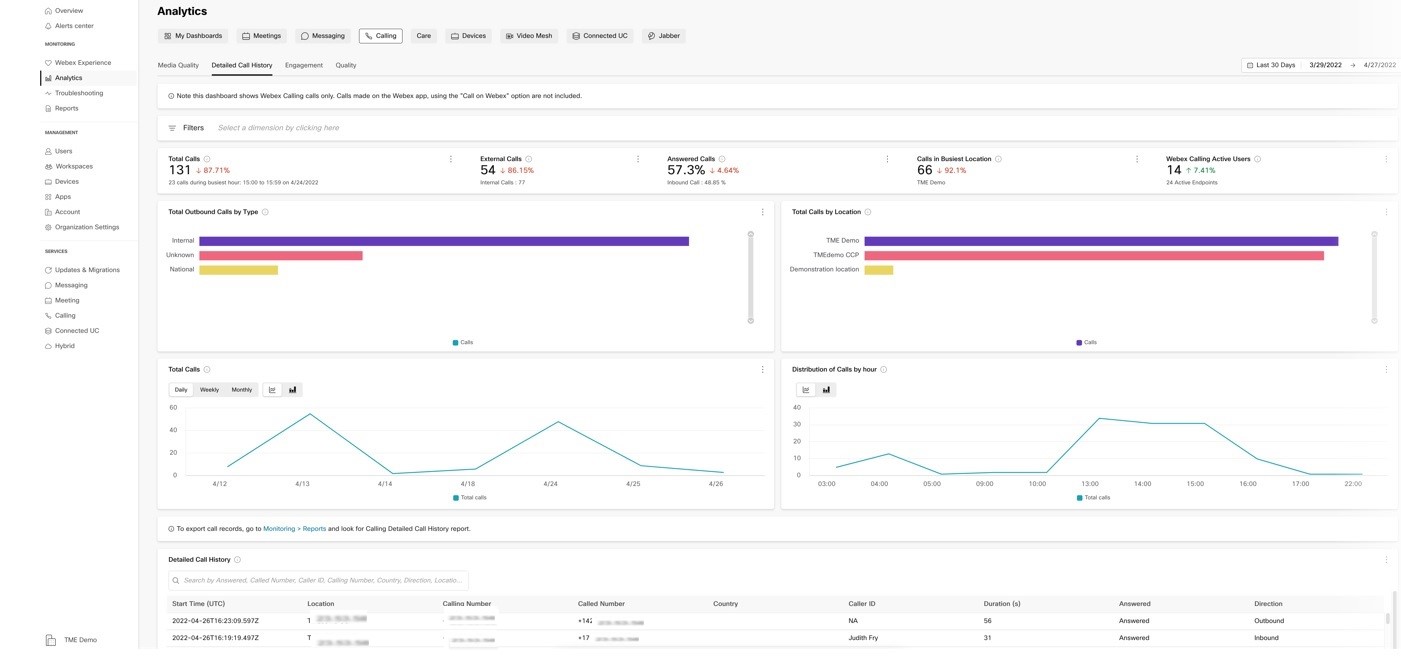
El nuevo panel viene con un informe exportable en la Sección de informes de Control Hub . Este panel le permite exportar informes diarios, semanales, mensuales o personalizados de sus registros de llamadas, crear informes programados y, para los usuarios de Webex Pro Pack, exportar registros de llamadas a través de API .
22 de abril de 2022
Sincronizar No molestar (DND) entre la aplicación Webex y el teléfono
Si necesita tiempo para concentrarse en una tarea o necesita tiempo fuera del trabajo, ahora puede pausar las notificaciones de llamadas y mensajes habilitando DND desde la aplicación Webex o desde el teléfono. Cuando el usuario habilita DND en el teléfono, el estado se integra con la aplicación Webex del usuario, el usuario Webex y se pausan las notificaciones de llamadas y mensajes. Cuando el usuario está listo, DND se puede deshabilitar desde la aplicación Webex o desde el teléfono. Una vez deshabilitadas, las notificaciones de llamadas y mensajes se reanudan en los dispositivos. Para obtener más información, consulte Sincronización de No molestar (DND) entre la aplicación Webex y el teléfono de escritorio
21 de abril de 2022
Actualizaciones del menú de usuario de MPP
Esta función elimina la configuración del menú de usuario de MPP, que se establece a través de la función Configuración del dispositivo en Centro de control . Además, esta configuración ahora es inaccesible para el usuario. Para información detallada sobre los cambios del menú, consulte Anuncios para dispositivos de Webex Calling de Webex .
martes, 19 de abril de 2022
CCPP unificado para Webex Calling y instancia dedicada
Los socios Webex Calling PSTN cloud connected (CCPP) podrán aprovechar sus emparejamientos existentes con Webex Calling de instancia dedicada. Para información detallada sobre los cambios del menú, consulte PSTN conectado a la nube .
Cambiar de dirección para correos electrónicos Webex Calling electrónico
La dirección de remitente de los correos electrónicos de notificación que se reciben desde la plataforma Webex Calling se cambia a webex_comm@webex.com y con el nombre Webex. Este cambio ayuda a mantener la coherencia con otros mensajes del sistema de Webex .
Experiencia de nube Cisco Webex mejorada para dispositivos Cisco MPP en Webex Calling y Webex para BroadWorks en Control Hub
Sentar las bases para garantizar una experiencia mejorada y superior de Cisco en Cisco con MPP y Webex Calling o Webex para BroadWorks. Las características de Webex que son compatibles con MPP en esta característica incluyen:
-
Incorporación en la nube de Cisco Webex Webex: todas las series 6800/7800/8800
-
Solicitudes de capacidad de servicio de Webex (reiniciar e informar de problemas): todas las series 6800/7800/8800
Los dispositivos MPP incorporados a la nube de Cisco Webex Webex muestran un icono de nube que indica una incorporación correcta.

Aquí están las fechas de disponibilidad:
-
Regiones de EE. UU., Canadá y EMEA el 20 de abril de 2022
-
Regiones APAC y Japón el 21 de abril de 2022
Para obtener más información, consulte Funciones de Webex disponibles en dispositivos Cisco MPP .
viernes, 15 de abril de 2022
API de aprovisionamiento: ubicaciones
Los administradores requieren la capacidad de la API de Webex para integrar sus aplicaciones o sistemas con el Webex Calling plataforma. Esta API ayuda a configurar las características de ubicación de Webex Calling . Para obtener más información acerca de las API de Webex Calling, haga clic aquí.
8 de abril de 2022
API de aprovisionamiento: Leer números
Los administradores requieren la capacidad de la API de Webex para admitir la habilitación de la ubicación para Webex Calling números en la plataforma de Webex para desarrolladores. Para obtener más información acerca de las API de Webex Calling, haga clic aquí.
7 de abril de 2022
Mover números entre ubicaciones
Ahora puede mover números de una ubicación a otra cuando ambas ubicaciones están dentro de la misma conexión PSTN. Para obtener más información, consulte Administrar números de teléfono en Control Hub.
martes, 5 de abril de 2022
Contacto de la organización migrante
Utilice Control Hub para migrar los contactos de su organización. Esta migración facilita la importación y exportación de contactos de la organización a Centro de control Archivos de valores separados por comas (CSV). Una vez importados a Webex, los usuarios de su organización pueden acceder a los contactos de la organización a través de la aplicación Webex . Para obtener más información, consulte Administrar los contactos de la organización en Control Hub .
Búsqueda mejorada de personas y contactos
Ahora puede utilizar la aplicación Webex para buscar contactos de la organización definidos por el administrador además de los usuarios de Webex . Los contactos de la organización se pueden definir para proveedores, clientes o cualquier contacto que necesite su organización. Al buscar personas en la aplicación Webex , los contactos definidos por el administrador se muestran en la vista Personas. Esta capacidad permite a los usuarios buscar y llamar a los contactos. Para obtener más información, consulte Buscar y llamar a contactos en su teléfono .
El administrador puede crear los contactos de la organización con números de teléfono, direcciones SIP y otros atributos. Un administrador puede ver e importar contactos de la organización utilizando una nueva vista en control Hub.
Esta característica se introduce en fases, la búsqueda de contactos definida por el administrador también estará disponible en Webex Calling teléfonos más adelante en el año.
marzo
31 de marzo de 2022
Webex Go
Webex Go es una experiencia de colaboración optimizada para dispositivos móviles, que ofrece Webex Calling al marcador nativo del teléfono móvil de un usuario final. Está disponible como complemento de Webex Calling clientes en los EE. UU. Para obtener más información, consulte Webex Go .
Apoyo a la importación genérica de contactos personales
Esta característica proporciona un mecanismo para Webex Calling administradores para importar los contactos de cualquier usuario a la base de datos de contacto personal (servicio de contacto) de Webex . Esto es genérico en el sentido de que la fuente de los contactos puede ser de implementaciones en las instalaciones , sistemas de contacto de la competencia en la nube o incluso las implementaciones de Webex Calling MT. Abre los escenarios de migración para admitir cualquier caso de importación de contacto personal , no solo Unified CM. Para obtener más información, consulte Migrar contactos personales a WebEx .
30 de marzo de 2022
Enrutamiento basado en la ubicación para el cumplimiento de las normas para omitir las tarifas
Las regulaciones de telecomunicaciones en algunos países, como la India, requieren que la red PSTN no se omita para disminuir el costo asociado con las llamadas de larga distancia. Para habilitar el servicio Webex Calling para estos países, es necesario que Webex Calling admita el enrutamiento basado en ubicación en función de la red geográfica del usuario. Esta característica permite que el soporte en Webex Calling cumpla con las regulaciones de desvío de llamada. Para obtener más información, consulte Habilitar llamadas de Webex Calling para la ubicación de la India .
Configurar las notificaciones de llamada de emergencia en el Control Hub
Un nuevo Webex Calling experiencia administrativa para la gestión de su Webex Calling Las notificaciones de llamada de emergencia de ubicación ahora están disponibles en regiones seleccionadas. Para obtener más información, consulte Configurar notificaciones de llamadas de emergencia en Control Hub .
API de aprovisionamiento: Espacios de trabajo
Los administradores requieren la funcionalidad de API de Webex para integrar sus aplicaciones o sistemas con la plataforma Webex Calling web. Esta integración ayuda a administrar lugares y soporte para Webex Calling derechos. Para obtener más información acerca de las API de Webex Calling, haga clic aquí.
Transcripción del correo de voz
La transcripción de los mensajes de voz recibidos está disponible para Webex Calling usuarios. Al habilitar la transcripción del correo de voz, recibe una notificación por correo electrónico con el correo de voz transcrito en el cuerpo del correo electrónico para cada nuevo mensaje de correo de voz y el correo de voz se adjunta como un archivo .wav. Para obtener más información sobre la transcripción del correo de voz, consulte Transcripción de correo de voz para Webex Calling y Configurar y administrar la configuración del correo de voz para un usuario de Webex Calling .
API de aprovisionamiento: Extensión de estacionamiento de llamadas
Adición de soporte para realización de llamada en la plataforma de Webex for Developers para admitir la integración de herramientas externas y el aprovisionamiento automático de la extensión de llamada. Para obtener más información acerca de las API de Webex Calling, haga clic aquí.
API de aprovisionamiento: Características restantes del usuario
Adición de compatibilidad con las funciones de usuario restantes en la plataforma de Webex para desarrolladores. Para obtener más información acerca de las API de Webex Calling, haga clic aquí.
29 de marzo de 2022
Solución de problemas de calidad de los medios
Una nueva forma de visualizar sus Webex Calling llamadas. Utilice la herramienta de resolución de problemas para buscar Webex Calling llamadas y ver información sobre el pérdida de paquetes saltos por salto, la vibración y la latencia. La vista de resolución de problemas muestra información de la llamada, identifica problemas de calidad de los medios y ayuda a una resolución rápida. Esta función está disponible en todas las regiones y para llamadas que involucran teléfonos de escritorio y clientes de software, tanto de escritorio como móviles. Para obtener más información, consulte Solucionar problemas de calidad de los medios de Webex Calling en Control Hub .
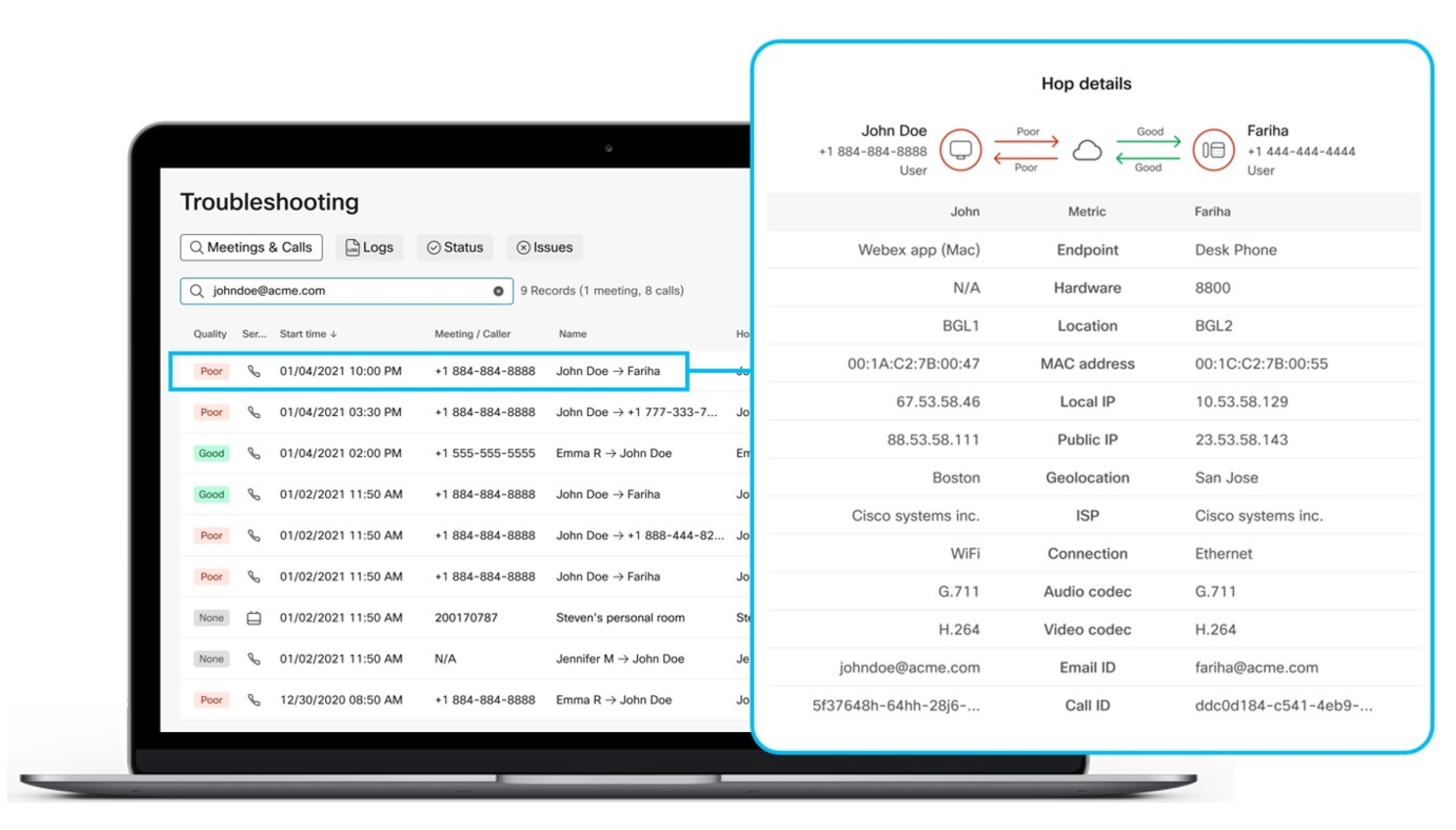
Nueva pestaña Calidad de los medios en el análisis de llamadas
El nuevo panel de control de Calling Media Quality en Control Hub facilita la administración Webex Calling calidad de llamadas en toda su organización. Los indicadores clave de rendimiento (KPI) de alto nivel brindan a los administradores una vista rápida de la calidad global de las llamadas. Nuestros gráficos proporcionan vistas detalladas de estos datos por ubicación, dirección IP, tipo de medio, tipo de conexión, códec, tipo de terminal y modelo de Teléfono IP . Los datos están disponibles para llamadas de Webex Calling y no para llamadas en Webex y se actualizan casi en tiempo real. Puede ver los datos de calidad de la llamada dentro de los 15 minutos posteriores a su finalización.
Los administradores pueden usar filtros para una mayor granularidad, como aislar los datos de calidad de las llamadas por ubicación y tipo de Teléfono IP en solo segundos. Estas herramientas permiten a nuestros clientes ofrecer una experiencia de llamadas constante y de alta calidad y resolver problemas antes de que los usuarios se quejen. Para obtener más información, consulte la sección Llamadas de Análisis para su cartera de colaboración en la nube
25 de marzo de 2022
Configuración del comportamiento de llamadas
La configuración del comportamiento de llamadas en Control Hub se actualiza para alinearse mejor con la asignación de la licencia del servicio de llamadas. Esta característica agiliza el comportamiento de las llamadas a través de la API para incorporar a los usuarios a Control Hub. Para obtener más información, consulte Comportamiento de llamadas y asignación de derechos de llamadas.
23 de marzo de 2022
Se actualizó la experiencia del asistente de configuración inicial de Webex Calling
Webex Calling Los administradores pueden utilizar el nuevo flujo para configurar la primera ubicación de Webex Calling . Utilice la experiencia actualizada del asistente de configuración por primera vez para configurar los servicios de Webex .
21 de marzo de 2022
Agregue soporte para PLAR/ Ringdown para dispositivos Cisco ATA y MPP
Esta función proporciona control administrativo para habilitar un servicio PLAR/ Ringdown en teléfonos específicos. Para obtener más información, consulte Configure Hotline (PLAR) en Cisco MPP, ATA19x y Audiocodes dispositivos ATA .
17 de marzo de 2022
Actualización del firmware de MPP DECT a v5.0.1
El firmware de MPP DECT se actualizó para Cisco DECT DBS-210 de v480b20 a v501. Presentamos estas características como parte de esta actualización de firmware:
-
Estadísticas de llamadas de soporte en la señalización y los medios SIP
-
Soporte para ajuste de volumen del timbre: opciones más fuertes
-
Soporte para el idioma húngaro
-
Soporte para la expansión de la función multicelda para llamadas
-
La solución multicelda se ampliará hasta 50 estaciones base y 120 líneas.
-
El aumento de capacidad del centro de control estará disponible a partir del 28 de febrero de 2022 para las regiones EU / EN y el 7 de marzo de 2022 para las regiones NAMER / CA / AU / JPN.
-
-
Soporte para la granularidad de la opción 150 de DHCP .
Los dispositivos se actualizarán automáticamente durante la programación de resincronización nocturna para cada región. Para obtener información adicional, visite Notas de la versión de Cisco IP DECT serie 6800 para la versión de firmware 5.0 (1) . Si el DBS-210 tiene el firmware 4.5.xo 4.6.x, actualícelo a 4.8.1 SR1 (v480b20) manualmente antes de incorporarlo a Control Hub. Puede descargar el firmware utilizando el Descarga de software enlace
Está previsto que el firmware base del DBS-110 se actualice durante una actividad de mantenimiento independiente.
Aplicar más de una línea a un auricular DECT , utilizando el Administrar teléfono La opción de la función Crear red DECT no es compatible actualmente. Esto puede hacer que la base se reinicie cuando reciba el archivo de configuración actualizado. Se planifica una solución y se implementará durante un evento de mantenimiento de firmware por separado. Recomendamos proporcionar una sola línea a cada teléfono hasta que se implemente la solución.
martes, 1 de marzo de 2022
Gran presencia de llamadas en la aplicación Webex
La integración de presencia de llamadas entre la característica de teléfono de escritorio y la aplicación Webex del usuario le otorga una ventaja táctica para conectar eficazmente a las llamadas entrantes con los empleados, lo que reducirá los tiempos de espera y los cuelgues. Para obtener más información, consulte Sincronización de presencia de llamadas en Webex Calling .
API de aprovisionamiento: Grupos de megafonía
Adición de soporte para integrar el aprovisionamiento automatizado de Webex Calling Grupos de megafonía. Esta característica permite la creación, eliminación y edición de grupos de megafonía. Para obtener más información acerca de las API de Webex Calling, haga clic aquí.
Experiencia de dispositivo de pantalla completa
Se inicia la vista de administración de dispositivos MPP para dispositivos. Navegar desde el Centro de control ir a Gestión > Dispositivos . Haga clic para seleccionar un dispositivo de la lista y aparecerá la vista de pantalla completa para el dispositivo asociado .
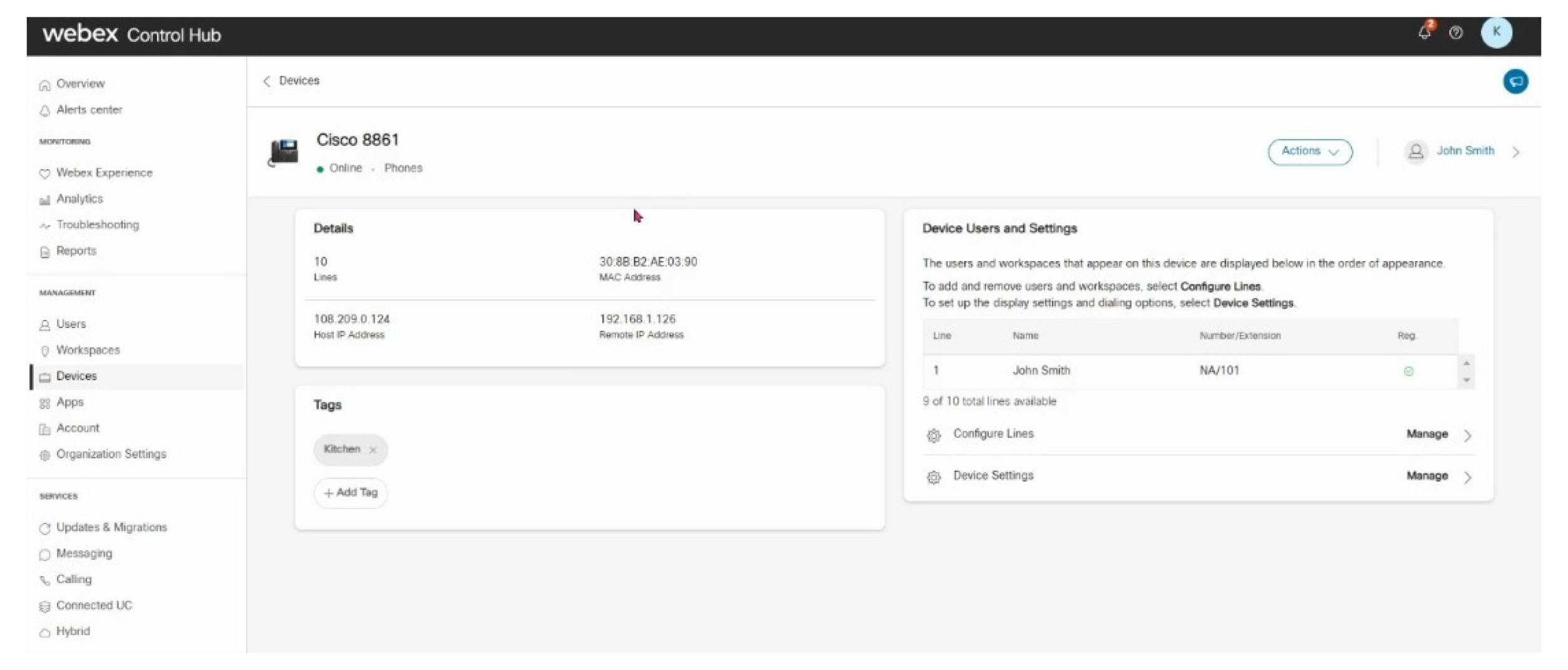
Webex Calling administradores pueden utilizar la vista de pantalla completa de configuración de dispositivos similares a otros servicios de Webex.
febrero
25 de febrero de 2022
API de aprovisionamiento: Asistente automático
Adición de compatibilidad con la API de asistente automático en la plataforma de Webex para desarrolladores. Para obtener más información acerca de las API de Webex Calling, haga clic aquí.
18 de febrero de 2022
Actualización del firmware de Cisco MPP a v11.3.6
El firmware multiplataforma se actualizará para los teléfonos de las series Cisco MPP 6800, 7800 y 8800 de 11.3.5 a 11.3.6. Como parte de esta mejora de firmware, no se incorporan características de llamadas nuevas para Webex Calling. Esta versión de firmware contiene correcciones de errores, que están documentadas en las notas de la versión 6800, notas de la versión 7800y notas de la versión 8800. Si los clientes están interesados en participar en el programa de EFT, pueden solicitarlo para que se habilite con el equipo de TAC.
-
Soporte para el idioma francés canadiense en el teléfono IP .
-
Habilite ICE en WxC en APAC y Japón KDDI (excepto para teléfonos con video de Cisco : Cisco 8845 y Cisco 8865).
-
Los teléfonos IP de escritorio de la serie 8800 tienen una opción del menú de teléfono en . De forma predeterminada, la reducción de ruido está desactivada, pero el usuario tiene la opción de activarla en sus teléfonos.
15 de febrero de 2022
Cisco PSTN con Webex Calling está disponible en los siguientes países:
-
Grecia
-
Polonia
-
Suiza
Para obtener información adicional, consulte Introducción al Plan de llamadas de Cisco.
Idiomas adicionales para los anuncios
Ahora puede seleccionar idiomas adicionales para los anuncios de audio y las indicaciones de voz. Los idiomas incluidos en esta mejora son los siguientes:
-
Árabe
-
Búlgaro
-
Catalán (España)
-
Croata
-
Danés
-
Holandés
-
Finés
-
Húngaro
-
Indonesio
-
Noruego
-
Polaco
-
Rumano
-
Ruso
-
Serbio
-
Sueco
-
Turco
-
Tailandés (Tailandés)
-
Vietnamita
-
Español (Latinoamérica)
14 de febrero de 2022
Webex Calling instancia de dedicada está disponible en La región de Australia
Hay dos nuevos centros de datos en Australia disponibles para llamadas de instancia dedicada. Los socios y los clientes ahora pueden activar la instancia dedicada en la región "AUS" desde el Asistente de configuración inicial (FTSW). Para obtener más información, consulte Cómo activar una instancia dedicada .
Enero
31 de enero de 2022
API de aprovisionamiento: Estacionamiento de llamadas
Adición de compatibilidad con el estacionamiento de llamadas en la plataforma de Webex para desarrolladores. Para obtener más información acerca de las API de Webex Calling, haga clic aquí.
API de aprovisionamiento: Horarios de ubicación
Adición de soporte para programaciones de ubicación en la plataforma de Webex for Developers. Para obtener más información acerca de las API de Webex Calling, haga clic aquí.
28 de enero de 2022
Configurar la interceptación de llamadas para una ubicación
Los administradores pueden interceptar llamadas entrantes o salientes para una ubicación en Centro de control . Desconecte las líneas telefónicas de una ubicación y reproduzca un anuncio detallado para las personas que llaman y brinde opciones de enrutamiento alternativas. Esta característica está disponible en todas las regiones. Para obtener más información, consulte Configurar la interceptación de estacionamiento de llamadas para una ubicación en Cisco Webex Control Hub .
27 de enero de 2022
Extienda el rechazo de llamadas a todos los dispositivos
Cambio de comportamiento predeterminado para todos los dispositivos de Webex y la aplicación de Webex : Las acciones de rechazo de llamadas se extienden a todos los dispositivos o aplicaciones donde está presente la línea. Esto detiene el timbre del estacionamiento de llamadas en otros dispositivos o aplicaciones una vez que se rechaza la llamada.
El comportamiento predeterminado ha cambiado de forma retrospectiva para los dispositivos existentes, excepto cuando existe más de un dispositivo MPP / ATA para un usuario en particular.
Este nuevo comportamiento predeterminado se puede cambiar en Control Hub por línea para dispositivos MPP/ATA al agregar el dispositivo. Esto puede ser conveniente para escenarios de línea compartida .
Esta característica está disponible en todas las regiones. Para obtener más información, visite Rechazar una llamada entrante en todos los dispositivos de un usuario .
19 de enero de 2022
Audio integrado para Webex Calling
Webex Calling ahora le permite marcar números de Webex Meetings , tanto gratuitos como teléfono gratuito, sin incurrir en cargos por PSTN . Cuando llama a una reunión desde su Webex Calling dispositivo, sus medios permanecen en la red en la nube de Cisco Webex , para mejorar la latencia y reducir los cargos de PSTN . Para obtener más información, consulte Audio integrado para llamadas de Webex Calling .
6 de enero de 2022
Aprovisionamiento automático de dispositivos de la aplicación Webex en Unified CM para llamar en una instancia dedicada
La función de aprovisionamiento automático en Centro de control permite el autoaprovisionamiento de los dispositivos del usuario para Webex Calling en Unified CM, sin la intervención de ningún administrador. Cuando un usuario aprovisionó Webex Calling en los inicios de sesión de instancias dedicadas con su dirección de dirección de correo electrónico registrada o Identificador de usuario en la aplicación de Webex , los tipos de dispositivos correspondientes son automáticos y se crean en Unified CM. Para obtener más información, consulte Aprovisionamiento automático de dispositivos de la aplicación Webex en Unified CM para realizar llamadas en una instancia dedicada .
Diciembre
22 de diciembre de 2021
Eliminación masiva de números
Los administradores tienen la capacidad de seleccionar números no asignados y eliminarlos de forma masiva. Para obtener más información, consulte Eliminación masiva de números de teléfono en Control Hub .
21 de diciembre de 2021
Vídeo para llamadas de N participantes
Esta función habilita el vídeo para las conferencias telefónicas ad-hoc iniciadas por los usuarios en Webex Calling. Las llamadas de videoconferencia ahora están habilitadas donde anteriormente existían llamadas de conferencia de solo audio para dispositivos habilitados para video.
Consolidación del modelo de socio de Webex Calling
Socios: La oferta de Webex Calling for SP se consolidará en una oferta única y simplificada, para proporcionar mercados direccionables ampliados y opciones de PSTN para socios y clientes. Para los SP de Webex Calling , un representante de Cisco se comunicará con usted para brindarle detalles adicionales y la programación de la conversión.
16 de diciembre de 2021
Especificar el nombre del Identificador de llamadas externo
Los administradores ahora pueden especificar el nombre del Identificador de llamadas externo para los usuarios y los espacios de trabajo en Control Hub. Para obtener más información, consulte Especificar opciones de Identificador de llamadas para usuarios y espacios de trabajo .
Disponibilidad limitada: compatibilidad con dispositivos Yealink en Webex Calling (configuración administrada por Cisco )
Los clientes que ya hayan comprado dispositivos Yealink y necesiten dispositivos de conferencia T-Series o CP expuestos a su organización en Control Hub deben comunicarse con su administrador de cuentas de Cisco para su aprobación. Por favor vea el Lista de dispositivos de soporte de Webex Calling para los modelos disponibles.
Limpieza y documentación del código de acceso de las características (FAC)
Hemos documentado completamente todos los FAC disponibles y los FAC indocumentados deshabilitados que causan una mala usabilidad. Para obtener más información, consulte Códigos de acceso a funciones para Webex Calling .
15 de diciembre de 2021
Aumentar la conciencia sobre los cambios de E911 en los EE. UU.
El 6 de enero de 2022, entrará en vigor la Fase 2 de la Ley RAY BAUM para las llamadas de emergencia en EE. UU. Webex Calling introdujo recientemente la capacidad de admitir "Nomadic E911 con soporte de ubicación dinámica en Webex Calling". Esta característica aumenta el conocimiento sobre E911 al mostrar un banner, una notificación y una lista de verificación de los pasos que un cliente debe realizar para satisfacer las necesidades de la próxima regulación. Para obtener información adicional, consulte: Llamadas de emergencia mejoradas para Webex Calling.
14 de diciembre de 2021
RTMT web para instancias exclusivas/UCMC
Esta característica habilita RTMT web (herramienta de monitoreo en tiempo real) para las siguientes aplicaciones de UC: CUCM, CUC, IMP, CER en la instancia dedicada. También permite que OTT acceda a esta herramienta a través de Control Hub.
8 de diciembre de 2021
Habilitación de la grabación de llamadas más fácil
Desde principios de este año, Webex Calling incluye el derecho de grabación de llamada Dubber Go para todos los usuarios sin costo adicional. Antes de esta función, el administrador de un cliente tenía que esperar a que el socio habilitara la función de grabación de llamada antes de poder asignar este servicio a los usuarios. Con esta actualización de la función, la grabación de llamadas ahora está activada de forma predeterminada en la configuración del socio. Como administrador, puede habilitar o deshabilitar la grabación de llamada para cada usuario específico fácilmente sin tener que esperar a que su socio habilite esta función. Este servicio está disponible para todas las regiones. Para obtener más información, consulte: Habilitar la grabación de llamadas para una organización y Habilitar la grabación de llamadas para usuarios de Webex Calling.
Migración UCM de contactos personales
Proporcione la migración de contacto personal de Jabber para grandes cantidades de usuarios que no requieran que el usuario final haga nada en su dispositivo.
3 de diciembre de 2021
Disponibilidad limitada: compatibilidad con dispositivos Poly en Webex Calling (configuración administrada de Cisco
Los clientes que ya hayan comprado dispositivos Poly y necesiten dispositivos Poly VVX o Trio expuestos a su organización en Control Hub deben comunicarse con su administrador de cuentas de Cisco para su aprobación. Por favor vea el Lista de dispositivos de soporte de Webex Calling para los modelos disponibles.
API de control de llamadas: Captura de llamadas y transferencia de silencio
La sección Controles de llamadas en Webex para desarrolladores tendrá nuevas API para administrar la captura de llamadas, la transferencia de silencio y la transferencia de DTMF. Se introduce una nueva sección para la Mensajería de voz de Webex Calling en la referencia de la API de Webex para desarrolladores que cubre las nuevas API para los mensajes de voz y los indicadores de mensaje en espera. Estas nuevas API permiten a los usuarios obtener un resumen de todos sus mensajes del correo de voz de correo de voz y establecer el estado del indicador de mensaje en espera de forma programática. Las API de Webhooks se actualizan contelephony_mwi , un nuevo recurso, para que los usuarios reciban notificaciones de eventos cuando se produzcan cambios en el servicio de mensajería de voz de los usuarios.
2 de diciembre de 2021
Mejoras en las políticas de correo de voz
Las organizaciones necesitan la capacidad de definir políticas para los mensajes del correo de voz de correo de voz. Con esta función, un administrador de Webex Calling ahora puede tener más control sobre el período de retención de mensajes de voz, las reglas de reenvío de mensajes de voz y las reglas de código de acceso más estrictas. Si está habilitada, la política de retención de mensajes de voz permite al administrador elegir durante cuánto tiempo se almacenan los mensajes de voz antes de que se eliminen automáticamente. Con las reglas de reenvío de mensajes de voz, los administradores pueden permitir o no permitir que los usuarios reenvíen el archivo de mensaje de voz a un correo electrónico. Además, hemos mejorado las reglas de contraseña sobre la frecuencia con la que el usuario debe cambiar el PIN, la longitud del PIN y la capacidad de evitar que los usuarios establezcan contraseñas simples. Esta característica permite a los administradores definir la configuración de los mensajes de voz para satisfacer las necesidades de cumplimiento de la organización.
Disponibilidad: Esta característica está disponible en todas las regiones.
1 de diciembre de 2021
Capacidad para establecer la prioridad del códec en la configuración del dispositivo para dispositivos Cisco MPP, ATA y DECT
Agregamos la capacidad de establecer la prioridad del códec en la configuración del dispositivo para dispositivos Cisco MPP, ATA y DECT solo en los niveles de dispositivo y ubicación individuales. Esta característica está disponible en todas las regiones.
Aviso de mantenimiento de Cisco MPP: Adición de la tecla programable de correo de voz a Cisco MPP 6821
Actualmente, el Cisco MPP 6821 no tiene un botón de correo de voz físico y no hay una tecla programable de mensajes para un acceso rápido al portal de voz. Este esfuerzo agregará una tecla programable de Mensajes para que los usuarios accedan a su buzón de correo de voz en el portal de voz.
Según la programación que se indica a continuación, los dispositivos se actualizarán automáticamente durante la programación de resincronización nocturna para cada región:
-
CANADÁ - 1 de diciembre de 2021
-
EMEA - 1 de diciembre de 2021
-
NAMER - 1 de diciembre de 2021
-
JAPÓN - 2 de diciembre de 2021
-
APAC - 2 de diciembre de 2021
Noviembre
30 de noviembre de 2021
Aprovisionamiento de CSV: Colas de llamadas y grupos de búsqueda
Hemos agregado soporte para colas de llamadas y grupos de búsqueda a través de CSV desde Control Hub, disponible para socios y clientes. Para obtener más información, consulte Referencia del formato de archivo CSV de la cola de llamada de Webex Calling y Referencia de formato de archivo CSV del grupo de salto de Webex Calling .
Nombres y descripciones actualizados en el contenido del portal de usuarios que llaman
El portal de usuarios de llamadas de Webex Calling tendrá varias actualizaciones de contenido para que las características de Webex Calling sean más comprensibles para el usuario final. Los videos de ayuda en línea ahora están incluidos. Office Anywhere ahora es Número único de contacto (Office Anywhere), y las funciones de Oficina remota ahora son compatibles con Número único de contacto (Office Anywhere).
Disponibilidad: Esta característica está disponible en todas las regiones.
24 de noviembre de 2021
Aprovisionamiento de CSV: Contestación de llamada
Hemos agregado soporte para la captura de llamadas a través de CSV desde Control Hub, disponible para socios y clientes. Para obtener más información, consulte Referencia de formato de archivo CSV de captura de llamadas de Webex Calling .
15 de noviembre de 2021
Centro de datos de Webex Calling Singapur
El centro de datos de Webex Calling Media Pop en Singapur es un nuevo centro de datos de llamadas que ofrece servicios de borde, servicios de medios e interconexiones con socios como socios de PSTN conectados a la nube (CCPP) a ubicaciones de clientes en países del sudeste asiático. Los clientes de la región pueden conectarse al centro de datos de Singapur como su punto de entrada más cercano a la red de Webex , lo que minimiza la latencia y mejora la calidad de los medios. Para obtener más información, consulte Centro de centro de datos de Singapur para llamadas de Webex Calling .
15 de noviembre de 2021
Nomadic E911 con soporte de ubicación dinámica en Webex Calling
El 6 de enero de 2022, entrará en vigencia la fase 2 de la Ley de RAY BAUM, que requiere que se transmita una ubicación despachable para dispositivos no fijos y externo con todas las llamadas al 911 al punto de acceso de seguridad pública (PSAP) correspondiente. La aplicación y los dispositivos de Webex, cuando están en el campus, proporcionan información de la ubicación basada en la topología de la red configurada por el administrador del sistema. El sistema detecta la identidad de la red para su conexión, como el BSSID del punto de acceso inalámbrico, la dirección física del dispositivo (MAC) o la subred IP y utiliza el mapeo configurado por los administradores para identificar con precisión la ubicación de un usuario. Para el usuario externo de Nomadic, la aplicación de Webex solicitará a estos empleados su dirección actual y la validará para que se utilice como parte de la llamada de emergencia. Nomadic E911 ahora se incluye con su suscripción de Webex Calling (multiinquilino e instancia dedicada) y UCM Cloud para todos sus usuarios de EE. UU.
Disponibilidad: Disponible en todas las regiones. Solo se aplica a organizaciones con ubicaciones en EE. UU. Para obtener más información, visite Llamadas de emergencia mejoradas para Webex Calling
Soporte para E911 de la aplicación Webex
Un campo de "Clave secreta" ahora está disponible en Control Hub para que la aplicación Webex cumpla con las necesidades de la Ley 2021 de RAY BAUM. La aplicación de Webex lo utiliza para determinar la ubicación del usuario tanto dentro como fuera de las instalaciones. La aplicación de Webex utiliza esto para comunicarse con RedSky, un proveedor de E911, para determinar la ubicación de los usuarios cuando la aplicación detecta cualquier cambio en la red. La aplicación ahora es capaz de detectar automáticamente la ubicación del mapa de cables (ubicaciones aprovisionadas por el administrador en RedSky) o solicitar la dirección de cualquier ubicación fuera de las instalaciones.
Disponibilidad: Disponible en todas las regiones. Solo se aplica a organizaciones con ubicaciones en EE. UU. Para obtener más información, visite Llamadas de emergencia mejoradas para Webex Calling
4 de noviembre de 2021
Webex Setup Assist
Los expertos de Cisco ayudan a los socios y administradores de clientes en la migración e implementación de los servicios de llamadas de Webex Calling a través del servicio de asistencia de configuración de Webex . Para obtener más información, consulte Obtenga ayuda para las implementaciones de Webex Calling con Webex Setup Assist .
3 de noviembre de 2021
Mejora del firmware de MPP de Cisco a 11.3.5
Se ha actualizado el firmware multiplataforma para los teléfonos MPP de Cisco serie 6800, 7800 y 8800 de 11.3.4 a 11.3.5. Como parte de esta mejora de firmware, no se incorporan características de llamadas nuevas para Webex Calling. Esta versión de firmware contiene correcciones de errores que se documentan en las notas de la versión 6800, 7800y 8800. Si los clientes están interesados en participar en el programa de EFT, pueden solicitarlo para que se habilite con el equipo de TAC.
Actualizaciones de firmware de auriculares para los siguientes modelos:
-
Cisco 520 y 530 -> 15-18-26
-
Cisco 560 -> 2-3-0001-13
Disponibilidad: Disponible en todas las regiones.
Octubre
29 de octubre de 2021
API de aprovisionamiento: Captura de llamada
Hemos agregado soporte para las API de captura de llamadas. Para obtener más información acerca de las API de Webex Calling, haga clic aquí.
Eliminación del acceso a usuarios y áreas de trabajo en el portal de administración de llamadas
La configuración para usuarios y áreas de trabajo se migra completamente a Control Hub, de manera que se elimina el acceso y la edición en el portal de administración de llamadas.
22 de octubre de 2021
Grupo de correo de voz
Esta característica permite a los clientes de Webex Calling crear y administrar un buzón de fax y correo de voz que puede ser compartido por varios usuarios. Ahora se puede acceder a los correos de voz a través del portal de voz o por correo electrónico a una dirección de correo electrónico (idealmente una lista de distribución). El grupo de correo de voz puede utilizarse para varias aplicaciones, como la cola de llamada o el grupo de búsqueda, una opción en el asistente automático, o incluso como buzón para los contratistas.
Disponibilidad: Esta característica está disponible en todas las regiones.
Para obtener más información, consulte Administrar un correo de voz y una casilla de fax entrante compartidos para Webex Calling.
7 de octubre de 2021
Integración de Singlewire/Informacast con Webex Calling
Esta característica permitirá a los usuarios de Webex Calling marcar y conectarse a un servidor de Singlewire/Informacast para reproducir un mensaje pregrabado o un anuncio en vivo. El mensaje se transmite a los MPP asociados al mensaje definido. Esta característica ahora está disponible en todas las regiones. Para obtener más información, visite Agregar su dispositivo administrado por el cliente.
6 de octubre de 2021
Conexiones de red privada de Webex Calling
La conexión de red privada (PNC) permite a los clientes acceder a Webex Calling de manera más segura y fiable que a través de Internet de transmisión libre (OTT). Las opciones clave de acceso privado son una VLAN por cliente a través de la interconexión de un socio o una interconexión dedicada para un cliente. Una vez establecida la interconexión, las PNC de los clientes se introducen fácilmente en Control Hub, con un aprovisionamiento automatizado de los elementos de red y actualizaciones de las configuraciones de los dispositivos.
Disponibilidad: Esta característica está disponible en todos lados, excepto en la región del centro de datos integrado de la UE. Se requiere interconexión antes de hacer el pedido.
Para obtener más información, visite Conectar red privada del cliente a Webex Calling.
5 de octubre de 2021
Sistemas de salas para usuarios (modo personal)
Mediante esta característica, el sistema de salas, al igual que un dispositivo de escritorio (DX), ahora está disponible para agregar a un usuario como dispositivo personal. Cuando se agrega como dispositivo personal, los usuarios pueden utilizarlo como dispositivo fijo, incluida la realización de llamadas de PSTN directamente desde el dispositivo.
Para obtener más información, consulte Implementar su teléfono de Webex Room.
4 de octubre de 2021
Disponibilidad del plan de llamadas de Cisco
Cisco PSTN con Webex Calling ahora está disponible en los siguientes países.
-
Bélgica
-
Dinamarca
-
Finlandia
-
Francia
-
Alemania
-
Irlanda
-
Luxemburgo
-
Suecia
Para obtener información adicional, consulte Introducción al Plan de llamadas de Cisco.
Septiembre
30 de septiembre de 2021
Nuevo centro de datos nativo integrado de la UE
Webex Calling ahora es un par de centros de datos nativos de la UE, lo que eliminará la dependencia del centro de datos del Reino Unido para los clientes de la UE. Los nuevos clientes de la UE ahora se alojan en ese par de centros de datos si la primera ubicación de llamada que crean está en un país de la UE. Los clientes existentes tienen la opción de solicitar una migración al nuevo par de centros de datos en la UE.
Para obtener más información, consulte Centro de datos de Webex Calling en la Unión Europea.
Integración de grabación de llamadas de Dubber
La integración de la grabación de llamadas de Dubber elimina el aprovisionamiento de la silla giratoria que se requiere en la actualidad. Cuando se habilita la grabación de llamadas para un usuario, este se creará en Dubber de forma automática sin necesidad de que el administrador realice ninguna acción adicional. Esta característica está disponible para todas las regiones. Para obtener información adicional, visite Habilitar la grabación de llamadas para los usuarios de Webex Calling.
Grabación de llamadas: Habilitar la grabación de transmisión doble
Las grabaciones de llamadas capturadas por Dubber, nuestro partner de grabación de llamadas, ahora son una transmisión doble en lugar de la estructura de transmisión simple actual. La transmisión doble permite que Dubber procese las grabaciones por lo que el usuario de Webex Calling escuchó o por lo que dijo, en lugar de solo revisar lo que se escuchó y dijo en conjunto. Esta característica está disponible para todas las regiones. Para obtener información adicional, visite Habilitar la grabación de llamadas para los usuarios de Webex Calling.
29 de septiembre de 2021
Dispositivos administrados por el cliente: Soporte para dispositivos de puerta de 2N, Algo, CyberData, GrandStream
Gracias a la nueva característica de dispositivos administrados por el cliente, los administradores pueden asignar un dispositivo SIP precertificado a un espacio de trabajo y luego utilizar la información suministrada para aprovisionar e implementar manualmente el dispositivo. Los dispositivos administrados por el cliente se agregarán por fases, incluidos los dispositivos de 2N, GrandStream, CyberData y Algo.
La disponibilidad de esta característica, por proveedor, es la siguiente:
-
Algo: todas las regiones
-
2N - Todas las regiones
-
Grandstream: todas las regiones
-
Cyberdata: próximamente
Para obtener más información, visite Agregar su dispositivo administrado por el cliente.
Cartera de dispositivos expandida: DECT-210 de varias celdas: desarrollar y administrar la red DECT
El IP DBS-210 DECT de varias celdas de Cisco admitirá el aprovisionamiento de hasta 30 teléfonos en 5 unidades base. Los administradores desarrollan y administran la configuración de red DECT de Cisco en Cisco Webex Control Hub. Esta característica está disponible para todas las regiones.
Para obtener más información, visite Desarrollar y administrar una red DECT digital en Control Hub.
23 de septiembre de 2021
Capacidades expandidas de la configuración de dispositivos para los dispositivos MPP, ATA y DECT de Cisco
Gracias a las capacidades expandidas de la configuración de dispositivos (anteriormente llamada Configuración del teléfono) de Control Hub, los administradores tienen la capacidad de personalizar una amplia gama de opciones de configuración para los dispositivos MPP, ATA y DECT de Cisco. Esta característica está disponible en todas las regiones.
La configuración de dispositivos que se presentó recientemente incluye lo siguiente:
-
ATA: establecer el modo/método de DTMF
-
MPP: proporcionar una URL de imagen de fondo del cliente (seleccionar modelos)
-
MPP: establecer el idioma del teléfono
-
MPP: establecer el tiempo de espera de la pantalla (protector de pantalla)
-
MPP: cambiar la ubicación predeterminada de la tecla programable del agente de CQ
-
MPP: habilitar/deshabilitar el acceso web (nivel de usuario)
-
MPP: establecer el temporizador de desconexión
-
MPP: establecer el nivel de registro predeterminado
-
MPP: establecer un SSID y un método de autenticación de red Wi-Fi
-
MPP: establecer el modo de POE
-
MPP: habilitar/deshabilitar servicios DND
-
MPP / ATA: habilitar / deshabilitar 802.1x
-
MPP/DECT - Configurar hasta 10 grupos de multidifusión para MPP, 3 para DECT
-
MPP/ATA/DECT: establecer una VLan
-
MPP/ATA/DECT: habilitar/deshabilitar QOS
-
MPP/ATA/DECT: habilitar/deshabilitar CDP y LLDP
-
MPP/ATT/DECT: establecer opciones de prioridad de códec Próximamente
Para obtener más información, visite Configurar y modificar la configuración de dispositivos.
22 de septiembre de 2021
Webex Edge Connect para Webex Calling
Se ha agregado Webex Calling a Webex Edge Connect. Los clientes ahora pueden usar un Webex Edge Connect único tanto para el tráfico de Calling como de Meetings. Consulte aquí o el documento de arquitectura preferida para obtener más información sobre Webex Edge Connect.
8 de septiembre de 2021
Habilitar y deshabilitar el vídeo en la aplicación Webex
Control Hub ahora incluye la capacidad de un administrador de clientes de habilitar o deshabilitar el vídeo para Calling y otros servicios de Webex en la aplicación Webex. Para obtener más información, consulte Habilitar o deshabilitar el vídeo para Calling en la aplicación Webex.
7 de septiembre de 2021
PSTN integrada conectada a la nube para Webex Calling
La PSTN integrada conectada a la nube para Webex Calling es una nueva experiencia de aprovisionamiento de PSTN integrada que ofrece un aprovisionamiento y una administración integrales de extremo a extremo de PTSN proporcionada por un partner de PSTN conectada a la nube (CCPP) en un panel único en Control Hub.
Se basa en la infraestructura de PSTN conectada a la nube líder de la industria de Webex Calling para automatizar lo que ha sido tradicionalmente un proceso de silla giratoria.
Los clientes y partners ahora pueden seleccionar un proveedor de CCPP en Control Hub para solicitar, asignar puertos y administrar números de teléfono directamente en Control Hub.
Disponibilidad: Actualmente, esta capacidad está disponible en EE. UU. y Canadá en colaboración con Intelepeer. Se extenderá progresivamente a otros partners.
1 de septiembre de 2021
Planes de llamadas de Cisco en el Reino Unido
Cisco PSTN con Webex Calling ahora está disponible en el Reino Unido. Para obtener más información, visite Introducción con el plan de llamadas de Cisco.
Agosto
31 de agosto de 2021
Soporte para la configuración de zonas horarias distintas en los servicios de ubicación
A través de Control Hub, los servicios de ubicación, incluidos grupos de búsqueda, colas de llamadas y asistentes automáticos, ahora tienen un campo de zona horaria independiente de la zona horaria establecida para una ubicación. Para editar la zona horaria para un servicio de ubicación, vaya al área Configuración general de la característica específica para la que quiera actualizar la zona horaria, editarla y guardarla. Para obtener más información sobre cómo editar estos servicios, consulte lo siguiente:
Disponibilidad: Disponible en todas las regiones.
30 de agosto de 2021
Cartera de dispositivos expandida: Puerta de enlace Cisco VG400
El ATA Cisco VG400 forma parte de una nueva línea de ATA administrados en la nube en la oferta de Webex Calling. El ATA VG400 proporciona soporte para 8 llamadas analógicas como máximo con características básicas de control de llamadas y dispositivos de fax, incluido el soporte de T.38. Para obtener más información, consulte Configurar su ATA VG400 de puerta de enlace de voz de Cisco en Control Hub.
20 de agosto de 2021
Soporte de doble identidad (políticas de interoperabilidad flexibles para la administración de múltiples proveedores de PSTN)
La configuración de soporte de doble identidad afecta el manejo del encabezado From y del encabezado P-Asserted-Identity (PAI) cuando se envía un SIP INVITE inicial al enlace troncal para una llamada saliente. Cuando están habilitados, los encabezados From y PAI se tratan de forma independiente y pueden diferir. Cuando está deshabilitado, el encabezado PAI se establece en el mismo valor que el encabezado From. Para obtener más información, consulte Configurar enlaces troncales, grupos de rutas y planes de marcado para Webex Calling.
Los enlaces troncales existentes están configurados en el estado habilitado o deshabilitado, según la configuración actual del sistema para evitar cambios en el comportamiento cuando se lance esta característica.
18 de agosto de 2021
Habilitar y deshabilitar el control de escritorio remoto en la aplicación Webex
Control Hub incluirá la capacidad para que el administrador del cliente habilite o deshabilite los controles del control de escritorio remoto (RDC) de los dispositivos de sala de Cisco. Para obtener más información, consulte Habilitar o deshabilitar el control de escritorio remoto para llamadas en la aplicación de Webex.
9 de agosto de 2021
Soporte nativo para números de teléfono gratuito
Con esta característica, Webex Calling ahora es compatible con los números gratuitos entrantes en los EE. UU. y Canadá para CCPP, SP y LGW. Usted podrá asignar números de teléfono gratuitos a los puntos de entrada como asistentes automáticos, grupos de búsqueda y colas de llamada. También podrá utilizar un número de teléfono gratuito como ID de línea de llamada saliente (CLID) para los usuarios al realizar llamadas externas.
Los pasos para asignar un número gratuito son los mismos que para asignar cualquier otro número de teléfono. El número gratuito tiene una etiqueta junto a él para que pueda identificarlo fácilmente. Para obtener más información acerca de cómo administrar números de teléfono en Control Hub, consulte Administrar números de teléfono en Control Hub.
Migración de características en Control Hub: Usuarios y espacios de trabajo
Estarán disponibles más características para la administración de usuarios y espacios de trabajo en Control Hub, incluidas la configuración de idioma del usuario y los números de teléfono alternativos que puede asignar a los usuarios. Toda la administración de usuarios de Webex Calling ahora puede hacerse en Control Hub.
Para obtener más información sobre cómo se configuran estas características en Control Hub, consulte lo siguiente:
-
Configuración de idioma preferido del usuario y del espacio de trabajo: Establezca el idioma preferido para su organización en el Centro de control
-
Números de teléfono alternativos para los usuarios: Configurar y administrar sus usuarios de Webex Calling
-
Bloquear el identificador de llamadas para llamadas reenviadas : Especificar opciones de identificador de llamadas para usuarios de Webex Calling y Especificar opciones de identificador de llamadas para espacios de trabajo de Webex Calling
-
Acceder al portal de usuario que llama de un usuario— Acceder al portal de usuario que llama de un usuario
Disponibilidad: Disponible en todas las regiones.
Julio
27 de julio de 2021
Optimización de medios para Webex Calling (ICE)
La optimización de medios para Webex Calling dirige de forma inteligente los medios de Webex Calling directamente entre los dispositivos compatibles. Al realizar llamadas dentro de su organización entre la aplicación Webex, los teléfonos de escritorio o las puertas de enlace locales, los medios intentarán utilizar ICE para enrutar los medios directamente en lugar de enrutarlos a través de la nube. Para obtener más información, consulte la documentación aquí.
La optimización de medios se está implementando en todo el mundo y se habilitará en todos los dispositivos y las aplicaciones en las próximas semanas. En Canadá, ya se realizó la habilitación para teléfonos de escritorio y avanzará de la siguiente manera:
-
Canadá - Teléfonos de escritorio: 21 de julio, aplicación de Webex : 16 de noviembre
-
Europa - Teléfonos de escritorio: 29 de julio, aplicación de Webex : 18 de noviembre
-
Estados Unidos — Teléfonos de escritorio: *August 12. Aplicación Webex: 22 de noviembre
-
Japón — Teléfonos de escritorio: *August 19, Aplicación Webex: 28 de noviembre
-
Australia — Teléfonos de escritorio: *August 26, Aplicación Webex: 25 de noviembre
* Fechas para teléfonos de escritorio actualizadas. Estas fechas han cambiado una semana.
1 de julio de 2021
Adición de accesorios MPP al inventario de dispositivos
Esta característica permite agregar los dispositivos accesorios conectados a un MPP a un elemento del inventario dentro de la página Dispositivos en Control Hub. Los accesorios MPP para los que se proporciona soporte son los auriculares Cisco (serie 500) y los módulos de expansión de teclado (KEM) Cisco. Para obtener más información, visite la sección Configurar y administrar los dispositivos de Webex Calling.
Junio
30 de junio de 2021
Actualizar a varias características administrativas en Control Hub
Se han eliminado varios controles administrativos en Webex Calling. Webex Calling ya no proporciona soporte para la ficha Pedidos y la opción Skype Empresarial para las ubicaciones. Ahora se puede acceder a la herramienta de preparación de la red desde Enlaces rápidos en Control Hub.
29 de junio de 2021
Actualizaciones de paquetes de Flex 3.0: Alineación de las capacidades de licencia y cómo se asignan en Control Hub
Enterprise ahora es Webex Calling Professional o Professional. Proporciona todas las características necesarias para un usuario comercial individual de Webex Calling.
Mejorado (Flex 3.0)/Área común (Flex 2.0) y Lugares en Control Hub ahora son Espacio de trabajo de Webex Calling o Espacio de trabajo. Diseñadas para el uso compartido y las ubicaciones de área común (por ejemplo, teléfonos de sala de recepción), dispositivos ATA y asignaciones de lugares cuando se necesita PSTN para dispositivos de Webex Room. Limitado a un solo dispositivo. La licencia Workspace no está diseñada para las necesidades de llamadas de un usuario individual.
Las licencias de usuarioBásicas adquiridas con suscripciones a Flex 2.0 siguen siendo Básicas. Sin embargo, las licencias Básicas no se encuentran en Flex 3.0 y ya no están disponibles al crear una nueva prueba.
Con estos cambios, no hay modificaciones en la capacidad, el precio o la función en Control Hub.
25 de junio de 2021
Envío al correo de voz de las llamadas desviadas selectivamente por los usuarios
Al configurar un número interno o una extensión como destino de las llamadas desviadas selectivamente en el Portal de usuarios de Calling, los usuarios pueden enviar la llamada directamente al correo de voz. Este comportamiento es coherente con otros tipos de reenvíos de llamadas.
3 de junio de 2021
Informes de estadísticas del agente y de la cola de llamada
Ahora se puede acceder a los informes de estadísticas del agente y de la cola de llamada a través de un enlace en Control Hub.
Disponibilidad: Disponible en todas las regiones. Para obtener más información, consulte Administrar colas de llamadas en Cisco Webex Control Hub.
miércoles, 02 de junio de 2021
Suscripciones gratuitas a la grabación de llamadas de “Dubber Go”
Webex Calling ahora ofrece a todos sus clientes una suscripción gratuita a la grabación de llamadas de Dubber Go. A través de esta suscripción, los clientes pueden habilitar a todos sus usuarios para que utilicen la grabación de llamadas. Esto ofrece grabaciones ilimitadas. Todas las grabaciones se almacenan durante un período de 30 días y se eliminan automáticamente después de 30 días. Los usuarios pueden acceder a sus grabaciones y administrarlas desde el portal de Dubber. Para obtener más información sobre cómo habilitar la grabación de llamadas para los usuarios, consulte Habilitar la grabación de llamadas para los usuarios de Webex Calling.
abril
30 de abril de 2021
Medios regionales para PSTN conectada a la nube (CCP)
Los clientes multinacionales de Webex Calling ya pueden utilizar proveedores de CCP en regiones remotas y locales; lo que mejora la calidad de los medios y simplifica las implementaciones. Para obtener más información, consulte Medios regionales de Webex Calling para PSTN conectada a la nube (CCP).
Lanzamiento del producto Cisco MPP DBS-110 DECT
Esta característica agrega cuatro productos nuevos a la oferta Webex Calling:
-
Base Cisco DECT DBS-110: ofrece la mejor oferta DECT de su clase para implementaciones más pequeñas con hasta 40 líneas y 20 auriculares activos. La nueva base DBS-110 puede implementarse en el modo de una sola celda o en un modo de celda múltiple de dos nodos (celda doble).
-
Repetidor Cisco DECT DBS-110: el nuevo repetidor puede utilizarse junto con las unidades base DBS-110 y DBS-210 y amplía la huella de radio DECT. Los repetidores son ideales para los planos de planta con formas extrañas en los que la cobertura de radio se ve obstaculizada.
-
Auricular DECT reforzado Cisco MPP 6825: el auricular reforzado 6825 está clasificado para las implementaciones IP65. La clasificación IP65 significa “hermético al polvo” y protegido del agua expulsada desde una boquilla.
-
Auricular DECT ligero Cisco MPP 6823: el auricular 6823 es un modelo más ligero y de menor costo con las siguientes diferencias respecto a la versión estándar del auricular 6825, una pantalla de menor resolución, sin teclas de teclado con luz de fondo, sin Bluetooth LE 4.1 para auriculares, sin botón de emergencia para notificaciones entre redes.
Para obtener más información, consulte Introducción a su nuevo Cisco IP DECT Serie 6800.
26 de abril de 2021
Análisis mejorado de llamadas
Ya está disponible un nuevo tablero de mandos de análisis de Calling. El nuevo tablero de mandos proporciona información a nivel de la organización e indicadores clave de rendimiento populares, similar a otros productos de colaboración de Webex. El nuevo tablero de mandos se carga rápidamente y es más receptivo. En el caso de las organizaciones de Webex Calling, se puede hacer un seguimiento de la calidad fácilmente mediante el filtrado entre los sitios y los tipos de extremos, mientras que las tablas resaltan los usuarios más comprometidos y los usuarios que pueden tener una mala calidad de los medios. Para obtener más información, consulte Análisis para su cartera de colaboración en la nube.
9 de abril de 2021
Migración de características en Control Hub: Administración de números
Los ajustes administrativos y la configuración de los números de teléfono asignados a usuarios, servicios y dispositivos ya son accesibles en Control Hub. Los administradores ya no tienen que ir al portal de administración de llamadas para asignar o configurar estas características.
Disponibilidad: Disponible en todas las regiones. Para obtener más información, consulte Administrar números de teléfono en Cisco Webex Control Hub.
marzo
31 de marzo de 2021
Cambio en la configuración predeterminada para el centro de datos canadiense
Cuando un socio de VAR de EE. UU. existente selecciona Canadá (CA) en la lista desplegable Selección de países del centro de datos en control Hub, el nuevo comportamiento predeterminado aprovisiona a estos clientes en el Centro de datos de Canadá. Si el socio desea cambiar la configuración predeterminada y continuar con el aprovisionamiento de nuevos clientes en el Centro de datos de EE. UU., se debe presentar una solicitud a la Mesa de ayuda del socio. Esta es una configuración a nivel de socio. Una vez habilitada, no se necesita ninguna acción adicional por parte del socio.
Control de llamadas: API de comportamiento de llamadas
La API de comportamiento de llamadas es esencial para los grandes socios, ya que la migración de UCMC o UCM a Webex Calling les permite automatizar el proceso de incorporación de usuarios y asignar un perfil de UC a un usuario.
-
Cisco Webex para desarrolladores: Configuración de la organización de Webex Calling
-
Cisco Webex para desarrolladores: Configuración de personas de Webex Calling
Migración de características en Control Hub: Colas de llamadas
Las colas de llamadas mantienen llamadas en espera en la nube de forma temporal cuando el agente asignado para recibir llamadas de la cola no está disponible. Ya no tiene que ir al portal de administración de llamadas para configurar las colas de llamadas para sus ubicaciones. Ahora puede completar la configuración de la cola de llamada en Control Hub en la configuración de las características.
Para obtener más información, consulte Administrar colas de llamadas en Cisco Webex Control Hub.
30 de marzo de 2021
Control de llamadas: API de grabación de llamadas
Hemos agregado API de grabación de llamadas a la plataforma de Webex para desarrolladores. Esto permitirá que las aplicaciones inicien, detengan, pausen y reanuden grabaciones. Para obtener más información acerca de las API de Webex Calling, haga clic aquí.
Mejora para la experiencia del usuario: Descarga de las aplicaciones Webex y Webex Calling
Hemos actualizado la nueva experiencia de descarga de la aplicación Webex Calling. En función de la configuración de su organización, los usuarios verán automáticamente la aplicación Webex Calling o la aplicación Webex. Puede descargar cualquiera de las aplicaciones en settings.webex.com.
26 de marzo de 2021
Soporte para la grabación de llamadas bajo demanda
Esta característica es para habilitar la opción de grabación de llamadas "Bajo demanda/Iniciada por el usuario" que permite a un usuario final iniciar, pausar, reanudar y detener la grabación de llamadas. Para obtener más información, visite Habilitar la grabación de llamadas para los usuarios de Webex Calling.
24 de marzo de 2021
Mejora para la experiencia del usuario
Se agregó el tono de aviso en la característica de llamadas ejecutivas en el portal de usuarios de Calling. Esto también introdujo opciones de alertas silenciosas en comparación con las de tono de aviso para el servicio del asistente ejecutivo.
Para obtener más información sobre cómo configurar el servicio ejecutivo y de asistentes ejecutivos en el portal de usuarios de Calling, consulte este artículo.
15 de marzo de 2021
Enlaces troncales, grupos de rutas y planes de marcado
Esta característica mejora la conectividad de Webex Calling con dispositivos de PSTN y PBX locales. La mejora incluye enlace troncales, grupos de enlace troncales (grupos de rutas) y un plan de marcado centralizado para agregar escala y redundancia para los enlaces troncales locales con prioridad, conmutación por falla y equilibrio de carga. Esta característica enruta las llamadas entre los usuarios de Webex Calling y los PBX locales de uno a muchos. Es compatible tanto con PSTN locales como con PSTN conectado en la nube para usuarios de Webex Calling. Gracias a esta mejora, podemos clarificar las definiciones de Puerta de enlace local, PSTN local y Enlaces troncales. Puerta de enlace local se refiere a la puerta de enlace local. PSTN basado en instalaciones y Troncales describen la PSTN y la conectividad en Webex Calling.
Para obtener más información, consulte Configurar enlaces troncales, grupos de rutas y planes de marcado para Cisco Webex Calling.
Restablecer el PIN de correo de voz
Los administradores ahora pueden restablecer el PIN de correo de voz de un usuario en Control Hub al emitir un PIN predeterminado temporal. Los usuarios aún tienen la capacidad de restablecer su PIN de correo de voz en settings.webex.com o al cambiar su PIN mediante el portal de correo de voz.
Para obtener más información, consulte Administrar la configuración del correo de voz para un usuario de Webex Calling.
5 de marzo de 2021
Mejoras masivas
API para características del usuario: características actualizadas del usuario, incluidas la intromisión, el reenvío de llamadas, la grabación de llamadas, el correo de voz, la opción No molestar, el Identificador de llamadas e interceptar. Para obtener más información acerca de las API de Webex Calling, haga clic aquí.
Febrero
16 de febrero de 2021
Países de ventas agregados
Los servicios de llamadas ahora también están disponibles para la venta en los siguientes países: Indonesia, Israel, Arabia Saudita y Sudáfrica.
Enero
28 de enero de 2021
Mejora de idiomas para anuncios y correos electrónicos
Puede seleccionar idiomas adicionales para los anuncios de audio y los anuncios por correo electrónico para los usuarios en el portal de administración de llamadas. Para obtener más información, consulte este artículo.
Los idiomas incluidos en esta mejora son los siguientes:
-
Inglés
-
Francés
-
Alemán
-
Italiano
-
Japonés
-
Portugués europeo
-
Español
-
Coreano (nuevo)
-
Checo (nuevo)
-
Portugués brasileño (nuevo)
26 de enero de 2021
Office Anywhere
Esta característica permite a los usuarios realizar, recibir y mover llamadas hacia o desde cualquier dispositivo designado. Office Anywhere ahora está disponible para configurar en Control Hub. Los administradores ya no tienen que ir al portal de administración de llamadas para configurar Office Anywhere.
Para obtener más información, consulte Office Anywhere en Cisco Webex Control Hub.
Número de devolución de llamada de emergencia
El Número de devolución de llamada de emergencia (ECBN) de Webex Calling administra el ID de línea de llamada (CLID) que se presenta al Punto de respuesta de seguridad pública (PSAP) para las llamadas de emergencia. Los administradores pueden configurar una ubicación y los usuarios con un número de devolución de llamada de emergencia (ECBN) especificado dentro de Control Hub. Esta configuración es independiente del CLID configurable, que seguirá siendo utilizado para llamadas que no sean de emergencia.
Para obtener más información, consulte Número de devolución de llamada de emergencia en Cisco Webex Control Hub.
21 de enero de 2021
Reemplazo de dispositivos
La mejora de reemplazo de dispositivos ofrece una manera para que los administradores gestionen las configuraciones de sus dispositivos desde Control Hub. Agrega mayor flexibilidad de aprovisionamiento de dispositivos al permitir que los clientes empresariales personalice sus dispositivos para adaptarlos a sus necesidades empresariales. Entre las capacidades se incluyen las siguientes: imagen de fondo del teléfono, temporizador entre dígitos largo, temporizador entre dígitos corto, nombre para mostrar, etiquetas de teclas de línea y patrón LED de la tecla de línea.
Disponible en todas las regiones. Para obtener más información, consulte Configurar y actualizar la configuración del teléfono para su organización.
19 de enero de 2021
Administración de dispositivos
Hemos mejorado la administración de dispositivos en todo Control Hub. Ahora puede asignar y administrar dispositivos para usuarios y espacios de trabajo, y ya no tiene que ir al portal de administración de llamadas para administrar pedidos de líneas, dispositivos y clientes, u otras opciones de configuración para sus teléfonos Cisco y ATA. Puede asignar servicios de Webex Calling a dispositivos de Cisco desde Control Hub. Disponible en todas las regiones.
Diciembre
9 de diciembre de 2020
Soporte para caracteres que no son latinos
Los caracteres que no son latinos ahora se muestran correctamente para las llamadas entrantes en los teléfonos Cisco IP Phone y dispositivos multiplataforma.
Esta mejora es para los clientes de la región de Asia Pacífico únicamente, incluidos Japón, China y Hong Kong.
Para respaldar esta mejora, el parámetro Nombre de usuario ahora se completa automáticamente los campos Identificador de llamadas y Línea de llamadas en Cisco Webex Control Hub. Los campos que se completan automáticamente son de solo lectura.
Esta mejora afecta a las siguientes características de la llamada:
-
Contestador automático
-
Grupo de salto
-
Grupo de paginación
-
Colas de llamadas
El nombre del Espacio de trabajo también se completa automáticamente el Nombre del lugar en el Identificador de llamadas.
3 de diciembre de 2020
Grupos de búsqueda
Los grupos de búsqueda son grupos de llamadas que pueden distribuir una sola llamada entre un grupo específico de usuarios. Ya no tiene que ir al portal de administración de llamadas para establecer y configurar grupos de extensiones para sus ubicaciones. Puede completar la configuración de los servicios de aplicaciones en Control Hub, en la sección Características.
Para obtener más información, consulte Grupos de búsqueda en Cisco Webex Control Hub.
Octubre
2 de octubre de 2020
Extensiones de detención de llamadas
Las extensiones de detención de llamadas permiten el uso de ubicaciones genéricas para detener llamadas con detención de llamadas. Los administradores pueden definir hasta 100 extensiones dentro de la detención de llamadas. Los usuarios de la organización pueden monitorear estas extensiones de detención de llamadas a través del servicio de monitoreo.
Para obtener más información, consulte Extensiones de detención de llamadas.
1 de octubre de 2020
Extensiones virtuales
Las extensiones virtuales permiten que las organizaciones incluyan ubicaciones que no son de Webex Calling en su plan de marcado. Los administradores pueden asignar extensiones virtuales a usuarios que no se encuentran en la red de su organización, proveedor o socio comercial. Las extensiones virtuales marcadas se traducen a números enrutables y luego se envían a la conexión de PSTN del usuario de marcado para el manejo saliente.
Septiembre
miércoles, 30 de septiembre de 2020
Actualizar en forma masiva números de teléfono e identificadores de llamadas
Puede actualizar en forma masiva números de teléfono e información del identificador de llamadas, como el número del identificador de llamadas y el nombre y apellido asociados con un identificador de llamadas. Puede utilizar el proceso Modificar usuarios con una plantilla CSV en Control Hub para actualizar números e identificadores de llamadas en forma masiva.
Para obtener más información, consulte: Configurar y administrar sus usuarios de Webex Calling.
23 de septiembre de 2020
Contestador automático
Los asistentes automáticos responden las llamadas entrantes y gestionan la entrada de la persona que llama para enrutar las llamadas en consecuencia. Ya no tiene que ir al portal de administración de llamadas para configurar los asistentes automáticos para sus ubicaciones. Puede completar la configuración del asistente automático en Control Hub, en la sección Características.
Para obtener más información, consulte Administrar asistentes automáticos en Cisco Webex Control Hub.
Planificación y horario de oficina
La planificación le permite asignar planificaciones a ciertas características, como los asistentes automáticos. Por ejemplo: puede definir un horario de vacaciones para los servicios de asistentes automáticos. Ya no tiene que ir al portal de administración de llamadas para configurar las planificaciones y los horarios de oficina para sus ubicaciones. Puede completar la configuración de la planificación y el horario de oficina en Control Hub en la configuración de cada ubicación.
Para obtener más información, consulte Crear y configurar una planificación en Cisco Webex Control Hub.
PIN de correo de voz predeterminado
Los usuarios de Webex Calling pueden cambiar su PIN de correo de voz en la pantalla Mi perfil en settings.webex.com, y los administradores pueden establecer un PIN predeterminado para los usuarios. Los correos electrónicos a los usuarios ahora incluyen información sobre la configuración de este PIN. Esto permite que los usuarios y administradores administren el correo de voz más fácilmente.
Agosto
19 de agosto de 2020
Servicios de la aplicación
Puede habilitar las aplicaciones móviles, de escritorio y de tableta de Webex Calling para un usuario específico. Ya no tiene que ir al portal de administración de llamadas para configurar los servicios de la aplicación para sus ubicaciones. Puede completar la configuración de los servicios de la aplicación en Control Hub en la configuración de cada usuario.
Para obtener más información, consulte: Administrar servicios de aplicaciones para un usuario de Webex Calling en Control Hub.
7 de agosto de 2020
Cliente recepcionista
Esta característica permite que un recepcionista supervise y administre las llamadas entrantes en una ubicación. Ya no tiene que ir al portal de administración de llamadas para configurar el cliente de recepcionista para sus usuarios. Puede completar la configuración del cliente de recepcionista en Control Hub en la configuración de cada usuario.
Para obtener más información, consulte: Clientes de recepcionista en Cisco Webex Control Hub.
Paginación grupal
La paginación grupal permite que un usuario configure una llamada unidireccional a un grupo de hasta 75 usuarios de destino marcando un número o una extensión. Ya no tiene que ir al portal de administración de llamadas para configurar los originadores y destinos de las páginas grupales. Puede completar la configuración del servicio de paginación grupal en Control Hub, en la sección Configuración de características.
Para obtener más información, consulte: Configurar un grupo de paginación en Cisco Webex Control Hub.
5 de agosto de 2020
Línea directa analógica
La línea directa analógica es un servicio a nivel de usuario al que se puede acceder a través del portal de administración de llamadas. Esta característica se eliminó de la oferta de Webex Calling y ya no es accesible en el portal de administración de llamadas ni en Control Hub.
Julio
8 de julio de 2020
Modo personal para dispositivos
El modo personal para dispositivos de sala o de escritorio ahora es compatible con Webex Calling. Al activar un dispositivo en Control Hub, los usuarios del dispositivo pueden iniciar o recibir llamadas de Webex Teams. Las capacidades de extensión y marcado de PSTN se agregarán en una versión posterior.
Para obtener más información, consulte: Configurar un dispositivo de habitación o escritorio como dispositivo personal.
6 de julio de 2020
Activación masiva de números de teléfono
Ahora puede seleccionar un conjunto de números de teléfono y activarlos en Control Hub. Tiene la opción de cargar números de teléfono desactivados y activarlos rápidamente a través de Control Hub en cualquier momento.
Para obtener más información, consulte: Configure Cisco Webex Calling para su organización.
2 de julio de 2020
Portales de voz
Cada ubicación se asigna a un portal de voz, que proporciona servicios de correo de voz a los usuarios asignados a esa ubicación. Ya no tiene que ir al portal de administración de llamadas para configurar el portal de voz de una ubicación. Puede completar la configuración de la asignación de contraseña y número del portal de voz Control Hub en la configuración de cada ubicación.
Para obtener más información, consulte: Configurar portales de voz para Cisco Webex Calling en Control Hub.
1 de julio de 2020
Interceptación de usuarios y espacios de trabajo
La interceptación de usuarios y espacios de trabajo le permite volver a enrutar cualquier llamada entrante o saliente para un usuario a un número que usted elija. Ya no tiene que ir al portal de administración de llamadas para configurar la interceptación de usuarios. Puede completar la configuración de usuarios y espacios de trabajo en Control Hub en la configuración de cada usuario o espacio de trabajo.
Junio
16 de junio de 2020
Análisis de Webex Calling en Control Hub
Los registros de llamadas de Webex Calling se agregarán al análisis de Control Hub en la sección Llamadas. Podrá ver los detalles de participación de su organización para realizar un seguimiento de la adopción de Webex Calling. También puede ver datos sobre la calidad de los medios para todas las llamadas realizadas desde dispositivos MPP y clientes de software para resolver los problemas de pérdida de paquetes, latencia y vibración.
Para obtener más información, consulte: Análisis de llamadas de Webex en Control Hub.
4 de junio de 2020
Detención de llamadas y grupo de detención de llamadas
La detención de llamadas es cuando alguien pone una llamada en espera en una extensión. Un grupo de detención de llamadas permite a los destinatarios de la llamada poner una llamada en espera para poder recuperarla desde otro dispositivo. En el caso de las llamadas detenidas en un grupo de detención de llamadas, el sistema opta por detener la llamada contra cualquier extensión de la lista de usuarios asignados al grupo de detención de llamadas. Ya no tiene que ir al portal de administración de llamadas para configurar la detención de llamadas o los grupos de detención de llamadas. Puede completar las configuraciones de detención de llamadas y grupos de deteneción de llamadas en Control Hub.
Para obtener más información, consulte: Estacionamiento de llamadas en Cisco Webex Control Hub.
Captura de llamada
La captura de llamada permite que una persona responda la llamada telefónica de otra persona. Ya no tiene que ir al portal de administración de llamadas para configurar la captura de llamada. Puede completar la configuración de captura de llamada en Control Hub, en la sección Configuración de características.
Para obtener más información, consulte: Captura de llamadas en Cisco Webex Control Hub.
Música en espera
La música en espera reproduce música para quienes llamen que se encuentran en una llamada en espera. Ya no tiene que ir al portal de administración de llamadas para configurar la música en espera. Puede completar la configuración de la música en espera en Control Hub en la configuración de cada ubicación.
Para obtener más información, consulte: Configure los ajustes de música en espera para su ubicación.
Permisos de llamadas para ubicaciones
Puede determinar los permisos de llamadas que tiene cada ubicación. Ya no tiene que ir al portal de administración de llamadas para configurar los permisos de llamadas para las ubicaciones. Puede completar la configuración de los permisos de llamadas en Control Hub en la configuración de cada ubicación.
Mayo
29 de mayo de 2020
Actualizaciones de licencias de lugares
La licencia de lugares ahora incluye supervisión de directorios ocupados, reenvío de llamadas para llamadas ocupadas o sin responder, espera/reanudación de llamadas, transferencia de llamadas y "hoteling" para organizadores. Esta actualización ahorra costos para los clientes y mejora las interacciones del usuario con Lugares.
jueves, 28 de mayo de 2020
Reenvío de llamadas, correo de voz e identificador de llamadas
Ya no tiene que ir al portal de administración de llamadas para configurar las características del usuario para el reenvío de llamadas, el correo de voz y el identificador de llamadas. Puede completar esa configuración en Control Hub en la configuración de cada usuario.
Para obtener más información, consulte:
-
Configurar el reenvío de llamadas para los usuarios de Webex Calling
-
Configuración del correo de voz para los usuarios de Webex Calling
-
Especificar las opciones del identificador de llamadas para los usuarios de Webex Calling
Permisos de llamadas para usuarios
Puede determinar los permisos de llamadas que tiene cada usuario. Ya no tiene que ir al portal de administración de llamadas para configurar los permisos de llamadas para un usuario. Puede completar la configuración de los permisos de llamadas en Control Hub en la configuración de cada usuario.
Para obtener más información, consulte: Configurar los permisos de llamada para un usuario de Webex Calling en Control Hub
26 de mayo de 2020
Cambiar los tipos de licencia
Ya no es necesario que los administradores y los socios eliminen y vuelvan a agregar y configurar a un usuario para cambiar la licencia. Ahora puede mejorar las licencias de Webex Calling a empresariales, o degradarlas a básicas desde Control Hub. La mejora y degradación de licencias mantiene la configuración de características del usuario y los dispositivos/clientes asignados.
21 de mayo de 2020
Integración de Redsky con Webex Calling
Ahora se admite la integración de RedSky para Webex Calling, una característica que reemplaza el uso por parte de un cliente del proveedor de PSTN en la nube o del proveedor de PSTN local (a través de una puerta de enlace local) por el servicio RedSky's Horizon Mobility para llamadas de emergencia. RedSky Horizon Mobility ofrece una solución E911 para Webex Calling que le permite aprovechar la movilidad de los usuarios en lugar de las ofertas estáticas tradicionales. Horizon Mobility puede realizar un seguimiento de los usuarios de clientes de software (con la aplicación MyE911) y de los dispositivos compatibles con Entrega en la ubicación habilitada para HTTP (HELD) a medida que se mueven en la ubicación de la organización. Cuando la aplicación MyE911 no puede determinar automáticamente la ubicación de un usuario cliente de software, esta solicita al usuario que introduzca su ubicación. Horizon Mobility proporciona notificaciones por correo electrónico y SMS para eventos, incluidas llamadas de emergencia y llamadas de prueba (933). Los servicios opcionales incluyen monitoreo de llamadas de emergencia con registros de llamadas de intromisión y de emergencia. Esta integración solo está disponible para ubicaciones de Webex Calling ubicaciones con sede en EE. UU. y Canadá.
Para obtener más información, consulte Servicio 911 de emergencia de RedSky para Webex Calling.
15 de mayo de 2020
Actualizaciones del Asistente de configuración inicial para Webex Calling
Se actualizó el asistente de configuración inicial para que los clientes puedan obtener sus servicios de Webex Calling de forma más fácil. Se han eliminado varios campos del asistente de configuración inicial, incluido el requisito de asignación de número de teléfono a una ubicación. Además, las licencias de Webex Calling ya no se asignan a una ubicación, de manera que los administradores pueden asignar licencias en toda la organización.
Para obtener más información, consulte: Configure Cisco Webex Calling para su organización y Configure sus funciones de Webex Calling.
11 de mayo de 2020
Ahora se admiten nuevos dispositivos que incluyen los teléfonos multiplataforma Cisco IP Phone 6861 (Wi-Fi) y 6871 (con pantalla a color) y AudioCodes MediaPack 1288 y 17.
5 de mayo de 2020
La solución de grabación de llamadas de Dubber para Webex Calling ya está lista como socio de Cisco Solutions Plus con precios planificados, está accesible en Cisco Commerce Workspace (CCW). La opción de suscripción a grabaciones de llamadas basadas en SaaS de Dubber para Webex Calling brinda a las empresas un servicio estratégico basado en la nube con una escala ilimitada para satisfacer el cumplimiento regulatorio con información práctica sobre sus comunicaciones de voz como nunca antes.
Para obtener más información, consulte Habilitar la grabación de llamadas para una organización.
4 de mayo de 2020
Medios regionales para extremos y puertas de enlace locales
Hemos mejorado la calidad de los medios para los clientes con implementaciones multinacionales. Los teléfonos multiplataforma, los adaptadores de teléfonos analógicos (ATA), los clientes de software y las puertas de enlace locales se inscribirán en los Controladores de fronteras de sesiones (SBC) en sus regiones locales. Mantener los medios en la región local de Webex Calling ayuda a mejorar la calidad de los medios al reducir la latencia y la vibración.
Abril
29 de abril de 2020
Mejoras en la calidad del audio
Soporte para el códec Opus para llamadas de Webex Calling entre teléfonos IP multiplataforma (MPP), Cisco Webex Teams y dispositivos de sala. Esto mejora la calidad de sonido y reduce el uso de ancho de banda para los flujos de llamadas en los que participan esos clientes.
Para obtener más información, consulte Especificaciones de audio para Webex Calling.
Marzo
24 de marzo de 2020
CScan para Webex Calling
CScan, la prueba de preparación de red para Webex Calling, ahora prueba más características de red. Ejecute la Prueba de diagnóstico avanzada en https://cscan.webex.com/ para pérdida de paquetes y vibración en ambas direcciones entre su computadora y los centros de datos de Webex Calling.
16 de marzo de 2020
Medios regionales
Como parte de la preparación de la próxima característica de medios regionales, hemos combinado América del Norte, EMEA, Australia y Japón en una tabla de Referencia de puertos para SP y VAR denominada Producción. Para evitar una interrupción del servicio, le recomendamos encarecidamente que actualice sus firewalls como corresponda antes de la próxima versión de medios regionales para extremos y puertas de enlace locales.
Soporte para teléfonos nuevos
Ofrecemos soporte de Webex Calling en teléfonos de escritorio multiplataforma 6861 y 6871, y en teléfonos MPP DECT. Estos teléfonos se pueden activar de la misma manera en que activa cualquier otro dispositivo.
Hemos agregado estos teléfonos a la lista de dispositivos aquí.
6 de marzo de 2020
Seminarios web iniciales
Febrero
25 de febrero de 2020
Extensiones opcionales
Ya no se requiere agregar una extensión al agregar un número a un usuario o dispositivo de sala en un lugar. Ahora es solo una opción que está disponible si la necesita.
Para obtener más información, consulte los siguientes artículos:
24 de febrero de 2020
Llamadas en espera
Ya no tiene que ir al portal de administración de llamadas para habilitar las llamadas en espera para los usuarios. Puede completar esa configuración directamente en Control Hub.
Las llamadas en espera permiten a las personas realizar varias llamadas a la vez. Con las llamadas en espera, los usuarios pueden colocar una llamada en espera para responder una llamada diferente.
Para obtener más información, consulte Habilitar las llamadas en espera para Cisco Webex Calling.
Pulsar para hablar
Ya no tiene que ir al portal de administración de llamadas para habilitar la opción Pulsar para hablar para los usuarios. Puede completar esa configuración directamente en Control Hub.
Pulsar para hablar conecta a los usuarios de diferentes partes de su organización. Por ejemplo, puede crear una lista de representantes de servicio al cliente que puedan chatear con Jim en el depósito mediante la opción Pulsar para hablar en sus teléfonos.
Para obtener más información, consulte Configurar la opción Pulsar para hablar para usuarios de Webex Calling.
17 de febrero de 2020
Puerta de enlace local para proveedores de servicios
Los proveedores de servicios (SP) ahora pueden aprovechar la misma configuración de la puerta de enlace local que antes solo estaba disponible para los revendedores de valor agregado (VAR).
Para obtener más información, consulte los siguientes artículos:
11 de febrero de 2020
Alta disponibilidad de CUBE como LGW
Ahora puede implementar dos CUBE en la misma ubicación para aumentar la confiabilidad de la puerta de enlace local.
Para obtener más información, consulte Implementar alta disponibilidad de CUBE como puerta de enlace local.
Enero
21 de enero de 2020
Configuración de monitoreo
Ya no tiene que ir al portal de administración de llamadas para habilitar el monitoreo para los usuarios. Puede completar esa configuración directamente en Control Hub.
Para obtener más información, consulte Permitir que un usuario vea el estado de la línea en el teléfono de otra persona.
Configuración de privacidad
Ya no tiene que ir al portal de administración de llamadas para habilitar la privacidad para los usuarios. Puede completar esa configuración directamente en Control Hub.
Para obtener más información, consulte Evitar que alguien monitoree el estado de una línea de un usuario.
16 de enero de 2020
Expansión del programa de Proveedor de PSTN conectado a la nube (CCP)
Además de tener un proveedor de PSTN certificado para Australia y Nueva Zelanda, el programa CCP se ha expandido aún más para incluir otro proveedor para Estados Unidos, Canadá y América Latina.
Para mantenerse actualizado acerca del programa CCP y obtener una lista actual de proveedores certificados de CCP, consulte la Comunidad de CCP.
Diciembre
16 de diciembre de 2019
Configuración de invitados de "hoteling"
Ya no tiene que ir al portal de administración de llamadas para configurar un usuario como invitado de "hoteling". Puede completar esa configuración directamente en Control Hub.
Para obtener más información, consulte los siguientes artículos de ayuda:
-
Administradores— Activar la gestión de llamadas para usuarios de Webex Calling
-
Usuarios:
Configuración de intromisión
Ya no tiene que ir al portal de administración de llamadas para permitir la intromisión de los usuarios en las llamadas. Puede completar esa configuración directamente en Control Hub.
Para obtener más información, consulte los siguientes artículos de ayuda:
-
Administradores— Permitir que los usuarios interrumpan las llamadas en curso
-
Usuarios:
6 de diciembre de 2019
Soporte para PSTN en dispositivos de Cisco Webex Room
Los dispositivos de salas ahora admiten las llamadas multimedia en un lugar. Los administradores ahora pueden asignar números de Webex Calling y de teléfono a los dispositivos de sala, lo que les da a los usuarios de un lugar la capacidad de realizar y recibir llamadas telefónicas desde estos dispositivos.
Para obtener más información, consulte Configurar y administrar sus dispositivos de Webex Calling.
Asignar ubicaciones al agregar usuarios en forma masiva
Cuando agrega usuarios en forma masiva mediante un archivo CSV, ahora puede incluir las ubicaciones en ese archivo.
Para obtener más información, consulte Configurar y administrar sus usuarios de Webex Calling.
Noviembre
21 de noviembre de 2019
Eliminar una ubicación
Disponible en las siguientes regiones: América del Norte, Europa, Medio Oriente, África y Japón. Próximamente en Australia.
Si tiene una ubicación que ya no está en uso o que se configuró incorrectamente, ahora puede eliminar esa ubicación, pero solo después de eliminar primero los usuarios y lugares asociados con esta. Al eliminar una ubicación, se eliminan todos los servicios y números asignados. Cualquier ubicación puede eliminarse excepto la ubicación predeterminada (por lo general, la primera ubicación que creó).
Para obtener más información, consulte Eliminar una ubicación de Cisco Webex Control Hub.
Soporte para caracteres especiales en el nombre y el apellido del usuario
Pronto podrá introducir caracteres especiales como parte del nombre y apellido de una persona y reflejarlos en el Identificador de llamadas.
Grabación de llamadas
Los socios ahora pueden habilitar la grabación de llamadas para las llamadas entrantes y salientes de sus clientes, así como para los mensajes de voz. Los clientes pueden elegir para qué usuarios habilitarán la característica y personalizar la configuración, como Pausar y reanudar, anuncios de grabaciones y más.
Hemos creado los siguientes artículos:
-
Socios— Habilitar la grabación de llamadas para una organización
-
Administradores— Habilitar grabación de llamadas para usuarios de Webex Calling
Soporte en aún más países
Ahora ofrecemos soporte para los siguientes países de ventas: Japón y México.
Y ofrecemos soporte para los siguientes países de sucursales únicamente: Hong Kong, Corea del Sur, Taiwán, Turquía y Vietnam.
Hemos actualizado los siguientes artículos:
Incorporación de dispositivos segura y simplificada
Ahora puede generar códigos de activación para dispositivos asignados a usuarios y lugares. Los usuarios ahora pueden inscribir sus propios teléfonos en la nube. Todo lo que se necesita es desempaquetar el dispositivo, introducir un código, y su dispositivo MPP estará completamente operativo con Webex Calling. También puede agregar y asignar dispositivos en forma masiva, lo que facilita aún más la incorporación de dispositivos.
Hemos actualizado el siguiente artículo de ayuda:
Licencia básica para usuarios y lugares
La estación básica agrega un nuevo tipo de licencia de usuario a Webex Calling que permite funcionalidades limitadas de solo llamadas a un usuario, a la vez que ofrece más funcionalidad que un lugar.
Hemos actualizado los siguientes artículos de ayuda:
Soporte para teléfonos nuevos
Ofrecemos soporte de Webex Calling en teléfonos multiplataforma de conferencias 8832, teléfonos de escritorio MPP 6821 y teléfonos MPP DECT. Estos teléfonos se pueden activar de la misma manera en que activa cualquier otro dispositivo.
Hemos agregado estos teléfonos a la lista de dispositivos aquí.
Soporte al cliente para tabletas y chromebook
La aplicación Webex Calling ahora está disponible en tabletas iOS y Android y dispositivos Chromebook que admitan aplicaciones Android.
Hemos agregado esta capacidad a la sección Aplicación Webex Calling del artículo Requisitos del sistema.
Plan de marcado empresarial
Ahora puede actualizar su plan de marcado para agregar un prefijo de enrutamiento único a cada una de sus ubicaciones, agregar un dígito de control a un prefijo de enrutamiento, cambiar la longitud de las extensiones internas y mucho más.
Hemos actualizado este artículo con información sobre cómo puede personalizar su plan de marcado según sus necesidades comerciales.
Varios PSTN para Webex Calling para proveedores de servicios (SP)
Ahora tiene la opción de seleccionar un proveedor de PSTN diferente cuando configura el plan de llamadas para cada una de sus ubicaciones en Control Hub. Solo se muestran los proveedores de servicios compatibles con el país de su ubicación.
Hemos actualizado este artículo con la información que necesita para comenzar.
Proveedor de PSTN conectado a la nube (CCPP)
Como cliente Webex Calling para clientes de VAR, ahora puede elegir entre las siguientes configuraciones de llamadas:
-
PSTN conectado a la nube: una solución en la nube que no requiere una inversión significativa en hardware local.
-
Puerta de enlace local: le permite mantener a su proveedor de PSTN actual, o tal vez quiera conectar sitios que no son de la nube con sitios en la nube y tener un plan de marcado común (opción híbrida). Puede elegir esta opción si tiene varias ubicaciones y no quiere implementar todo en la nube a la vez.
Hemos actualizado este artículo con información sobre cómo seleccionar estas opciones en Control Hub:
Configuración de idioma
Ahora tiene más formas de especificar su idioma preferido en Webex Control Hub, como cuando crea un nuevo cliente con el Asistente de configuración inicial o agrega una ubicación.
Hemos agregado esta configuración a los siguientes artículos de ayuda:
Llamar a Webex Teams
Hemos modificado el comportamiento predeterminado de las llamadas que está integrado con Webex Teams.
Consulte este artículo para obtener más información.
Mejoras en la conexión de líneas
Ofrece una experiencia de usuario más óptima y transparente. La Presentación de identificación de línea conectada (COLP) mejora la transparencia mostrando el identificador de llamadas de la parte conectada real y ofrece a la parte que termina la capacidad de impedir que se muestre su identidad a la persona que llama.
Búsqueda de números de teléfono mejorada
Hemos introducido una capacidad de búsqueda para ahorrar tiempo en el análisis del portal de administración de llamadas. Además de poder recuperar el análisis de llamadas mediante todos los números de ubicación y todas las extensiones o hasta 50 números o extensiones individuales del sitio, ahora puede buscar un solo número externo.
Brinda una ventaja de ahorro de tiempo a los administradores al mostrar solo las llamadas deseadas. Elimina la necesidad de descargar la lista completa a través de la exportación y utilizar un programa externo para filtrar las llamadas.
Mejoras en la garantía del servicio
Hemos expandido la visibilidad del widget de garantía de servicios en el portal de administración de llamadas (anteriormente solo disponible en llamadas de Webex para VAR). CScan es una herramienta que se puede utilizar para comprobar el estado de los puertos de ubicación y el ancho de banda.
Para obtener más información, consulte este artículo.
Compartimos detalles acerca de los lanzamientos planificados de características que estarán disponibles pronto. Tenga en cuenta que es posible que necesitemos hacer cambios en las fechas de lanzamiento y en las características propiamente dichas. Puede suscribirse a este artículo para recibir actualizaciones sobre cualquier cambio.
Las siguientes características están disponibles en Beta si ha aceptado el Acuerdo de participación de la versión beta de Cisco y participa en el Programa beta.
Diciembre
Personalización de marca para correos electrónicos de Webex Calling
Los administradores de socios pueden usar personalizaciones de marca avanzadas para personalizar los correos electrónicos de Webex Calling que se envían a las organizaciones de clientes que administran. Pueden personalizar las siguientes configuraciones para garantizar que los correos electrónicos de Webex Calling reflejen la marca y la identidad de su empresa:
-
Logotipos de la empresa
-
URL de soporte personalizadas
Obtenga más información sobre los cambios en la experiencia de correo electrónico de Webex Calling en la pestaña Anuncios, en este artículo.
Región de almacenamiento de correo de voz configurable
Mejore la gestión de su correo de voz seleccionando la región de almacenamiento para sus correos de voz. Esta capacidad le permite hacer lo siguiente:
-
Soberanía de datos: Elija una región de almacenamiento que satisfaga los requisitos de su negocio y cumpla con las regulaciones locales de residencia de datos.
-
Rendimiento mejorado: Almacene los mensajes de voz más cerca de sus operaciones principales para reducir la latencia y acelerar el acceso.
-
Flexibilidad personalizable: Actualice fácilmente sus preferencias de almacenamiento a medida que su negocio crece o evolucionan las necesidades regulatorias.
Puede administrar los datos del correo de voz de manera eficiente, segura y en consonancia con sus necesidades operativas y de cumplimiento.
Cifrado de extremo a extremo para llamadas de Webex Calling en la aplicación Webex
Las llamadas internas cifradas de extremo a extremo (E2EE) ahora son compatibles con la aplicación Webex. Utilice esta función para el cifrado de extremo a extremo para todas las llamadas de Webex aplicables, utilizando Seguridad de la capa de mensajería (MLS) para una mayor seguridad.
Mejoras en las funciones de supervivencia del sitio
Estamos mejorando el Site Survivability Gateway existente agregando soporte para funciones de llamadas adicionales. Estas mejoras ayudan a las empresas a permanecer localizables, mantener una comunicación profesional y brindar un servicio ininterrumpido a los clientes durante las interrupciones. Las nuevas funciones compatibles incluyen:
- Reenvío de llamadas a otros usuarios dentro de la organización y a números fuera de la organización
- Grupo de salto
- IVR básico
Admite la configuración de ajustes de dispositivos para dispositivos Cisco VG4XX
Webex Calling admitirá la configuración de ajustes de dispositivos para dispositivos Cisco VG4XX. Los administradores pueden ver y configurar los ajustes del dispositivo directamente en Control Hub.
Enero
Llamadas de emergencia: Mapa de cables del E911
Webex Calling está presentando un servicio de ubicación nativo para mejorar las capacidades de llamadas de emergencia de acuerdo con la Ley de Kari y la Ley de Ray BAUM.
Presentamos la compatibilidad con texto a voz (TTS) en el repositorio de anuncios
Presentamos la compatibilidad con texto a voz (TTS) en el repositorio de anuncios. Con TTS, su organización puede crear y administrar anuncios fácilmente sin la necesidad de grabar archivos de audio. Esta función simplifica la creación de anuncios al eliminar la necesidad de grabar archivos de audio.
API de aprovisionamiento: Asistente ejecutivo
API adicionales para respaldar la configuración del Asistente Ejecutivo en la plataforma Webex para desarrolladores
Compatibilidad con la agrupación de licencias de Webex Calling
Webex Calling admitirá la agrupación de licencias, lo que ofrecerá una forma nueva y más flexible de comprar y administrar licencias.
Compatibilidad con el número de identificación de ubicación de emergencia en Webex Calling
Webex Calling ahora admite números de identificación de ubicación de emergencia (ELIN) y estas son algunas ventajas:
-
Los ELIN se configuran y administran fácilmente a través de Control Hub, lo que proporciona a las organizaciones una experiencia de llamadas de emergencia compatible.
-
Los administradores no asignan ELIN directamente a usuarios, espacios de trabajo o líneas virtuales.
-
Los ELIN mejoran la precisión del enrutamiento de llamadas de emergencia.
-
Los ELIN permiten devoluciones de llamadas PSAP directas a usuarios que solo tienen extensión.
-
Se seleccionan ELIN en lugar de números de devolución de llamada de emergencia (ECBN) por ubicación.
- Cuando se utiliza un ELIN para una llamada de emergencia, las devoluciones de llamadas a los ELIN se enrutan automáticamente al usuario que realizó la llamada.
Soporte para números gratuitos y no geográficos
Webex Calling ahora admite números gratuitos y no geográficos para los siguientes países:
-
Estonia
-
Ucrania
Expansión del mercado de Webex Calling
Se ampliará el alcance del mercado de Webex Calling para respaldar las ventas en estos países:
-
Polinesia Francesa
-
Maldivas
-
Palaos
-
Seychelles
Grabación de Webex: Soporte para campos Parte conectada y Gestionado por
La grabación de llamadas de Webex en Control Hub y User Hub ahora muestra dos campos nuevos: Parte conectada y Administrado por. Estos campos también están incluidos en los metadatos de la grabación.
-
El campo Parte conectada identifica la entidad que realmente respondió la llamada, que puede ser diferente de la parte llamada. Por ejemplo, si una llamada PSTN a John (la parte llamada) se redirige al correo de voz, el sistema de correo de voz aparece como la parte conectada.
-
El campo Administrado por muestra quién respondió la llamada en una línea compartida o virtual cuando no es el propietario de la línea. Por ejemplo, si una llamada PSTN al número de John es contestada por Alice (que comparte la línea y responde en nombre de John), Alice aparece como la parte administrada.
Webex Calling expande su presencia a estos países:
Estas mejoras proporcionan una mayor visibilidad en el manejo de llamadas y la propiedad de las grabaciones en escenarios de llamadas compartidas o redirigidas.
Características en desarrollo
Presentamos el Asistente de IA en Webex Calling
Cisco AI Assistant en Webex Calling permite la generación de resúmenes en vivo y elementos de acción durante la llamada, eliminando así la toma manual de notas.
El uso de AI Assistant en las llamadas ayuda a los usuarios de la aplicación Webex a acceder al resumen de llamadas, la transcripción y los elementos de acción directamente mediante el historial de llamadas. Los registros del historial de llamadas muestran indicadores para mostrar la disponibilidad del resumen de llamadas, la transcripción y las grabaciones de las llamadas que aprovecharon el Asistente de IA.
Integración de Webex Calling con un servicio externo de reputación de llamadas certificadas
Las redes de telefonía están cada vez más amenazadas por llamadas spam y ataques distribuidos de denegación de servicio (DDoS), que afectan a empresas, pequeñas empresas y consumidores. Las llamadas de spam desperdician tiempo comercial valioso, mientras que los ataques DDoS pueden interrumpir servicios críticos como operaciones bancarias, de atención médica y gubernamentales.
Para abordar estos desafíos, Webex Calling ahora se integra con los principales proveedores de reputación de llamadas certificada (antispam) a través de una interfaz API definida por estándares. Esta mejora fortalece las capacidades existentes de prevención de spam, permitiendo una solución sólida y escalable que mejora la detección y mitigación de llamadas de spam. Como resultado, los clientes se benefician de una protección más efectiva contra llamadas no deseadas y potencialmente dañinas.
Comparta el resumen de llamadas generado por IA para transferencias y conferencias
Evite repetir información. Al transferir una llamada o agregar participantes a una conferencia, comparta un resumen generado por IA de la conversación hasta el momento con los nuevos participantes, brindando a todos un contexto instantáneo. Es más rápido, más eficiente y mantiene a todos en la misma página.
Compatibilidad con múltiples servicios de identificación de números marcados (DNIS) para colas de llamadas
Ahora puede asignar múltiples números DNIS a una sola cola de llamadas y configurar anuncios únicos para cada uno. Cuando un agente recibe una llamada, se le muestra el DNIS utilizado por la persona que llama. Esto permite a los agentes ofrecer saludos de marca e identificar al cliente o la línea de negocio (LOB) a la que atienden, todo sin duplicar colas.
Expansión del mercado de Webex Calling
Webex Calling expande su presencia a estos países:
-
Polinesia Francesa
-
Maldivas
-
Palaos
-
Seychelles
Webex Calling admite a ASCTech como proveedor de grabación de llamadas
Webex Calling admite varios proveedores de grabación de llamadas. ASCTech ahora es un proveedor de grabación de llamadas compatible con organizaciones de Webex Calling alojadas en las regiones de la UE y EUN. ASCTech es una solución de grabación de voz nativa de la nube que ofrece capacidad de cumplimiento normativo. Los socios pueden solicitar esta solución de grabación a través de Cisco Commerce Workspace (CCW).
Webex Calling admite a ThetaLake como proveedor de grabación de llamadas
Webex Calling admite a ThetaLake como proveedor de grabación de llamadas para organizaciones alojadas en las regiones de EE. UU., UE y EUN. ThetaLake es una solución de grabación de voz nativa de la nube que ofrece capacidades de cumplimiento normativo. Los socios pueden solicitar ThetaLake a través de Cisco Commerce Workspace (CCW).
Consulte información importante sobre las funciones y el soporte en las próximas actualizaciones.
Planifique con anticipación y prepárese para el mantenimiento programado, consulte Estado del servicio en Control Hub para obtener más detalles. Puede suscribirse a la página de estado del servicio para recibir actualizaciones.
Noviembre de 2025
Cambios en la experiencia de correo electrónico de Webex Calling
Estamos implementando progresivamente una actualización de las notificaciones por correo electrónico de Webex Calling en todas las regiones, desde diciembre de 2025 hasta enero de 2026. Tenga en cuenta los siguientes cambios importantes que pueden afectar su experiencia.
¿Qué está cambiando?
- Nuevo formato de notificación para correos electrónicos y mensajes de texto: las notificaciones enviadas por Webex Calling para correo de voz (tanto por correo electrónico como por mensaje de texto), mensajes de fax, notificaciones de llamadas entrantes y alertas de llamadas de emergencia contarán con un formato nuevo y modernizado. Esta actualización proporciona una experiencia de usuario más consistente y de marca. El nuevo formato de notificación de texto, que incluye un tamaño de contenido mayor, se aplica tanto a las notificaciones de correo de voz como a las de fax.
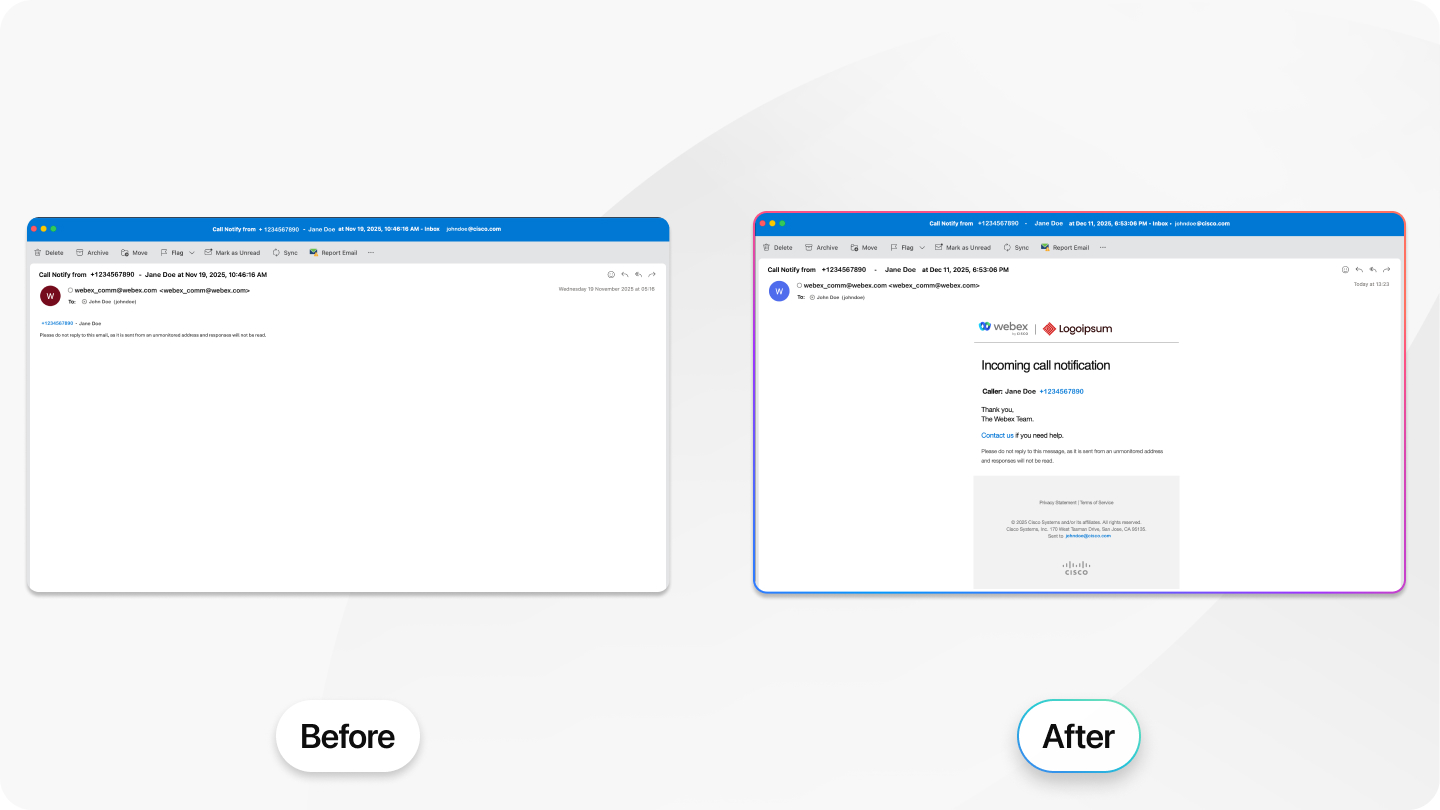
- Fax y mensajería de voz: los mensajes de fax de más de 14 MB se dividirán automáticamente y se enviarán a varios correos electrónicos. La duración máxima permitida de los mensajes de correo de voz se reducirá de 10 minutos a 7 minutos. Este cambio se realiza para cumplir con las restricciones de tamaño impuestas por los proveedores de servicios de correo electrónico utilizados por Cisco. Esto garantiza el cumplimiento de los límites de tamaño máximo de los mensajes y facilita la entrega exitosa sin exceder los umbrales impuestos por el proveedor.
Septiembre de 2025
Actualizaciones de la API del historial detallado de llamadas de Webex Calling
Los siguientes son los cambios en los límites de velocidad, los límites de paginación y el período de ventana. Estos cambios se aplican a socios, clientes y consumidores de integración. Debe actualizar la implementación del código API para evitar errores o interrupciones.
-
Límites de velocidad: Para cada ID de organización, la API permite 1 solicitud inicial por minuto por nivel de acceso de token. Además, se permiten hasta 10 solicitudes paginadas por minuto por token. Este cambio entrará en vigor a partir del 31 de octubre de 2025.
-
Límites de paginación: La cantidad máxima de registros de detalles de llamadas (CDR) por página en la respuesta de API está cambiando. El nuevo rango estará entre 500-5000 registros por página. Este cambio entrará en vigor a partir del 31 de octubre de 2025.
-
Cambios en el período de ventana:The La API actual que admite un período de 48 horas para recuperar registros de llamadas quedará obsoleta. De ahora en adelante, solo se admitirá una ventana de 12 horas. Los desarrolladores deben actualizar su código para adaptarse a este rango de 12 horas. Este cambio entrará en vigor a partir del 30 de enero de 2026.
Agosto de 2025
Enlaces FQDN actualizados para la API de historial de llamadas detallado de Webex Calling
Los enlaces FQDN para la API de historial de llamadas detallado de Webex Calling están cambiando.
Actualice su código para utilizar los enlaces proporcionados en la tabla, que incluye detalles sobre las regiones del servidor y los nuevos FQDN, antes del 27 de febrero de 2026. Esta actualización se aplica a todos los usuarios de API e integración.
| Evento | FQDN existentes | Nuevos FQDN |
| Estados Unidos / Canadá | ||
| UE / EUN | ||
| India | ||
| Webex para el sector gubernamental | Sin cambios |
Versión actualizada de la arquitectura preferida de Cisco
Las guías de descripción general del diseño de la arquitectura preferida de Cisco ayudan a los clientes y a los equipos de ventas a seleccionar la arquitectura adecuada, comprender los productos que se utilizan dentro de la arquitectura y aprovechar las mejores prácticas generales de diseño. La última versión de Cisco Preferred Architecture for Webex Calling ya está disponible y proporciona orientación para optimizar la implementación y el rendimiento.
Junio de 2025
Cambios en el banner de migración para la conexión PSTN de IntelePeer
El banner de migración muestra la elegibilidad de una ubicación para migrar desde una configuración IntelePeer no integrado a una configuración IntelePeer integrado. Para alinear IntelePeer con otros proveedores PSTN conectados a la nube (CCPP), los clientes con ubicaciones IntelePeer no integradas ya no podrán migrar a la conexión PSTN IntelePeer integrada a partir de julio de 2025.
Las siguientes son las opciones de migración disponibles para los clientes:
-
Clientes nuevos o sin ubicaciones integradas: solo puede seleccionar la configuración IntelePeer PSTN no integrado durante el proceso de conexión PSTN.
-
Clientes que han migrado: pueden elegir la opción IntelePeer PSTN integrado al configurar su conexión.
-
Clientes que tienen migración en curso: Tendrá la opción de completar la migración desde la configuración IntelePeer no integrado a la configuración IntelePeer integrado.
Marzo de 2025
Cambio de nombre de Webex Customer Experience Essentials a Webex Calling Customer Assist
Una experiencia mejorada de Webex Customer Experience Essentials incluye herramientas impulsadas por IA que mejoran la asistencia al cliente y amplían las capacidades, como la grabación de la cola de llamadas, el sentimiento de las llamadas para supervisores, el asistente de IA para agentes, etc. Anunciamos el lanzamiento de la experiencia mejorada llamada Webex Calling Customer Assist el 18 de marzo de 2025 en Enterprise Connect. Todos los recursos asociados, como el Centro de socios, el Centro de control, el Centro de usuarios y la aplicación Webex, junto con los artículos del centro de ayuda, reflejan el cambio de nombre a partir de mayo de 2025.
Esto es lo que necesitas saber:
-
Funciones mejoradas: Customer Assist incluirá capacidades mejoradas como hacer clic para llamar, grabación de cola de llamadas, asistente automático avanzado, sentimiento de llamadas para supervisores y asistente de inteligencia artificial para agentes.
-
Nuevo nombre con la misma experiencia fluida: Webex Customer Experience Essentials pasa a llamarse Webex Calling Customer Assist, con actualizaciones reflejadas en Partner Hub, Control Hub, User Hub y Webex App.
-
Transición automática: todas las licencias, agentes, supervisores y colas existentes de Customer Experience Essentials se trasladan automáticamente a Customer Assist sin costo adicional.
Agosto de 2024
Cambios en los mensajes de texto comerciales
Los clientes actuales de mensajes de texto comerciales deben tener en cuenta estos puntos importantes:
-
Los mensajes de texto comerciales estarán deshabilitados en los números de teléfono que no estén registrados en la campaña 10DLC antes del 1 de diciembre de 2024.
-
Los números nuevos transferidos u ordenados no tendrán habilitados los mensajes de texto comerciales de forma predeterminada después del 26 de agosto de 2024.
-
Las suscripciones de prueba no son elegibles para mensajes de texto comerciales después del 26 de agosto de 2024.
-
Inicie el proceso de registro 10DLC antes del 1 de noviembre de 2024 para evitar cualquier interrupción en el servicio de mensajes de texto comerciales. El proceso de registro de 10DLC tarda entre 3 y 4 semanas y, por lo tanto, es crucial actuar de inmediato.
Para obtener más detalles, consulte Preguntas frecuentes sobre el registro de Business Texting 10DLC y mire el video Requisitos de registro de la campaña 10DLC para Webex Calling.
Mayo de 2024
Actualización del sistema de distribución de correo electrónico de Webex Calling
Webex Calling envía correos electrónicos para varios servicios específicos de llamadas, incluidos archivos adjuntos de correo de voz y notificaciones de eventos de llamadas. Cisco está actualizando un sistema de distribución de correo electrónico utilizado para los servicios de Webex Calling para adaptarse a los requisitos de remitente de correo electrónico de Google Gmail. Los cambios son los siguientes:
-
Los encabezados de correo electrónico, en particular el encabezado FROM, donde se incluirá el nombre del remitente webex_comm@webex.com, y la dirección de correo electrónico será postmaster@<serverID>.bcld.webex.com
-
Los encabezados Responder a y X de tendrán webex_comm@webex.com
Además, se actualizará la infraestructura para soportar la autenticación de correo electrónico mediante DKIM, monitorear el tráfico de correo electrónico saliente y cumplir con los estándares de formato de mensajes (RFC 5322).
Es posible que los socios y clientes necesiten actualizar el filtro de SPAM para seguir recibiendo correos electrónicos de los servicios de Webex Calling. Además, es posible que los usuarios finales necesiten modificar su filtro o reglas de correo electrónico para seguir recibiendo correos electrónicos de los servicios de Webex Calling.
Si los usuarios recibían correos electrónicos del dominio webex.com correctamente sin ningún filtro o regla configurados, no se requiere ninguna acción.
Para obtener más información, consulte Actualización de Webex Calling para la distribución por correo electrónico
Abril de 2024
Estamos realizando algunos cambios en las categorías de artículos que ves en la parte superior de nuestros artículos; estos cambios se implementarán en los próximos meses. Estamos trabajando para que sea más fácil para usted ver si un artículo se aplica a usted.
Febrero de 2024
Se eliminó el acceso de lanzamiento cruzado al Portal de usuarios que llaman desde el Centro de control
El acceso de lanzamiento cruzado del administrador al Portal de usuarios que llaman desde el Centro de control se eliminará el 31 de enero de 2024, ya que migramos todas las configuraciones de usuario del Portal de usuarios que llaman al Centro de control. Los administradores pueden configurar los ajustes del usuario directamente desde el Centro de control.
Redireccionando settings.webex.com a User Hub
El settings.webex.com se redirigió a User Hub el 5 de junio de 2024 y todas las opciones en settings.webex.com se migraron a User Hub.
Diciembre de 2023
Restricción en el uso de números de ubicaciones cruzadas para la identificación de llamadas
La próxima función de selección de número de identificación de llamadas permite seleccionar un número de identificación de llamadas externo al realizar una llamada saliente. El usuario puede decidir si utilizar su propio número de línea directa, número de ubicación, número de cola de llamadas o número de grupo de búsqueda según el propósito de la llamada.
El administrador puede definir los números disponibles para la selección de identificador de llamadas externo. Los números pueden ser números de ubicación cruzada para la identificación de llamadas con la restricción de que tanto la ubicación de la persona que llama como la ubicación del número tengan el mismo proveedor de PSTN, país y zona (se aplica solo a ubicaciones en India). Esta restricción ayuda a evitar fallas en las llamadas, posibles problemas de facturación y cumplir con las regulaciones de telecomunicaciones específicas de cada país.
Si bien el sistema aplica esta restricción para cualquier número nuevo entre ubicaciones que el administrador configure para la selección de identificador de llamadas, existen números en el sistema que no cumplen con esta restricción o regla. El 10 de enero de 2024 se ejecutará un procedimiento real para eliminar la referencia a dichos números. Se recomienda que los administradores eliminen dichos números de forma proactiva antes de la fecha mencionada anteriormente para evitar problemas.
Ejemplos de uso no válido de números en distintas ubicaciones:
-
Agente en Estados Unidos que utiliza el número de cola de llamadas de Reino Unido
-
Agente en San José, California, con proveedor PSTN 1, que utiliza un número de cola de llamadas de Richardson, Texas, con proveedor PSTN 2
Agosto de 2023
Retirada de los informes de participación y calidad de Webex Calling
Los informes de participación y calidad de llamadas de Webex se retirarán el 1 de diciembre de 2023. Puede utilizar el próximo informe de calidad de medios de Webex Calling para obtener información sobre la calidad y el uso de las secciones de llamadas.
Julio de 2023
Acceder al contenido del socio de Webex Calling
Todo el contenido de socios de Webex Calling se trasladará al Centro de ayuda de Webex el 30 de julio de 2023. Vaya a la página de inicio de Webex Calling y haga clic en la pestaña Socio para acceder al contenido.
Actualización del firmware de Cisco DECT DBS a v5.1.1
Esta actualización es compatible con estas características:
-
Soporte para el ajuste del volumen del timbre
-
Soporte para el idioma húngaro
-
Soporte de botón de emergencia manual DECT 6825
-
Compatibilidad con la ley E911 Ray Baum (solo en Estados Unidos y Canadá)
Para obtener más información, consulte Actualización del firmware de Cisco DECT DBS a v5.1.1
Despliegue de la función de un botón para presionar e ICE
Esta actualización admite nuevas características para dispositivos Cisco MPP:
-
Medios locales para MPP 8845/8865
-
Pulsar con un botón para la serie MPP 8800
-
Configuración de ACD por línea con líneas virtuales
Para obtener más información, consulte Implementación de la función de un botón para presionar e ICE .
Enero de 2023
Mantenimiento del firmware de los dispositivos Cisco 840 u 860
El nuevo firmware para los teléfonos Wi-Fi Cisco 840/860 contiene estas características:
-
Tonos de llamada del cliente por línea
-
Integración de Directorio LDAP
-
Soporte de Call Pull
Para obtener más información, consulte Actualización de firmware de Cisco 840/860 1.7 a 1.8 para más detalles.
Cambios en los permisos de llamadas salientes
Los permisos de llamada saliente ya no admiten valores separados para los permisos de llamada saliente locales y de larga distancia. Esto se reemplaza por una única configuración, Nacional permiso de llamada saliente .
Se eliminan los siguientes campos csv de datos de llamadas de función de usuario para local y larga distancia:
-
Llamadas salientes Acción local
-
Transferencia local de llamadas salientes habilitada
-
Llamadas salientes Acción de larga distancia
-
Transferencia de larga distancia de llamadas salientes habilitada
Estos campos se reemplazan con el Nacional campo.
Actualización del firmware de Cisco DECT DBS210: versión 5.1.1
Cisco ha certificado el nuevo firmware v5.1.1SR1 para los dispositivos Cisco DECT DBS210 y preparará el nuevo firmware en la plataforma por región a partir del 25 de enero de 2023. El nuevo firmware para el teléfono se puede descargar durante el mantenimiento nocturno programado.
Para obtener más detalles sobre el anuncio, consulte Actualización del firmware de Cisco DECT DB210 .
Diciembre de 2022
Actualización del firmware de Cisco MPP - Versión 12.0.1
La versión 12.0.1 del firmware de Cisco MPP incluye características para admitir la integración de Webex Meetings y la funcionalidad de supervivencia de Webex Calling de Webex.
Para obtener más detalles sobre el anuncio, consulte Actualización del firmware de Cisco MPP - Versión 12.0.1 .
Migrar "Mis contactos" de la plataforma de usuarios que llaman (CUP) a la aplicación de Webex
Los usuarios de la aplicación Webex Webex Calling (Broadsoft UC-One) se están trasladando a la aplicación Webex como parte de la EOL / EOS . Ahora hay un nuevo proceso disponible para que los socios o clientes migren sus contactos de CUP "Mis contactos" al Servicio de contacto de Webex , de modo que se pueda acceder a ellos desde la aplicación de Webex . Para solicitar la migración, haga lo siguiente:
-
Enviar un correo electrónico a webexcalling-phd@cisco.com solicitar la exportación de contactos de CUP e incluir el Identificador de la organización.
-
Reciba un archivo CSV de la lista de contactos exportada. Siga las instrucciones para importar los contactos a Control Hub.
Noviembre de 2022
Actualización de firmware de Cisco ATA 11.2.3
Cisco ha certificado el firmware ATA 191/192 ATA 11.2.3MPP0001-02. Esta nueva carga de firmware ATA contiene varias correcciones de errores para problemas conocidos. Una vez que el firmware se haya instalado en los servidores de Webex Calling de Webex el 29 de noviembre de 2022, los dispositivos ATA 191/192 se actualizarán automáticamente a la última carga durante su período de mantenimiento nocturno programado.
Para obtener más detalles sobre el anuncio, consulte Actualización de firmware de Cisco ATA 11.2.3 .
Actualización del firmware de Cisco MPP: versión 11.3.7SR1
Cisco ha certificado el nuevo firmware 11.3.7SR1 para los dispositivos Cisco MPP y colocará el nuevo firmware en la plataforma por región a partir del 7 de noviembre de 2022. Los teléfonos pueden descargar el nuevo firmware durante su mantenimiento nocturno programado.
Para obtener más detalles sobre el anuncio, consulte Actualización del firmware de Cisco MPP: versión 11.3.7SR1 .
Agosto 2022
Retirar la aplicación de Webex Calling de Webex para todos los socios y clientes
La fecha de finalización de venta y de vida útil de la aplicación de llamadas de Webex basada en BroadSoft UC-One es el 29 de octubre de 2022. Asegúrese de pasar a la aplicación Webex . Para obtener más información, consulte Anuncio de fin de venta y fin de vida útil de la aplicación de llamadas de Webex Calling basada en BroadSoft UC-One .


